Xerox AltaLink C8130, AltaLink C8135, AltaLink C8145, AltaLink C8155, AltaLink C8170 Users Guide [uk]
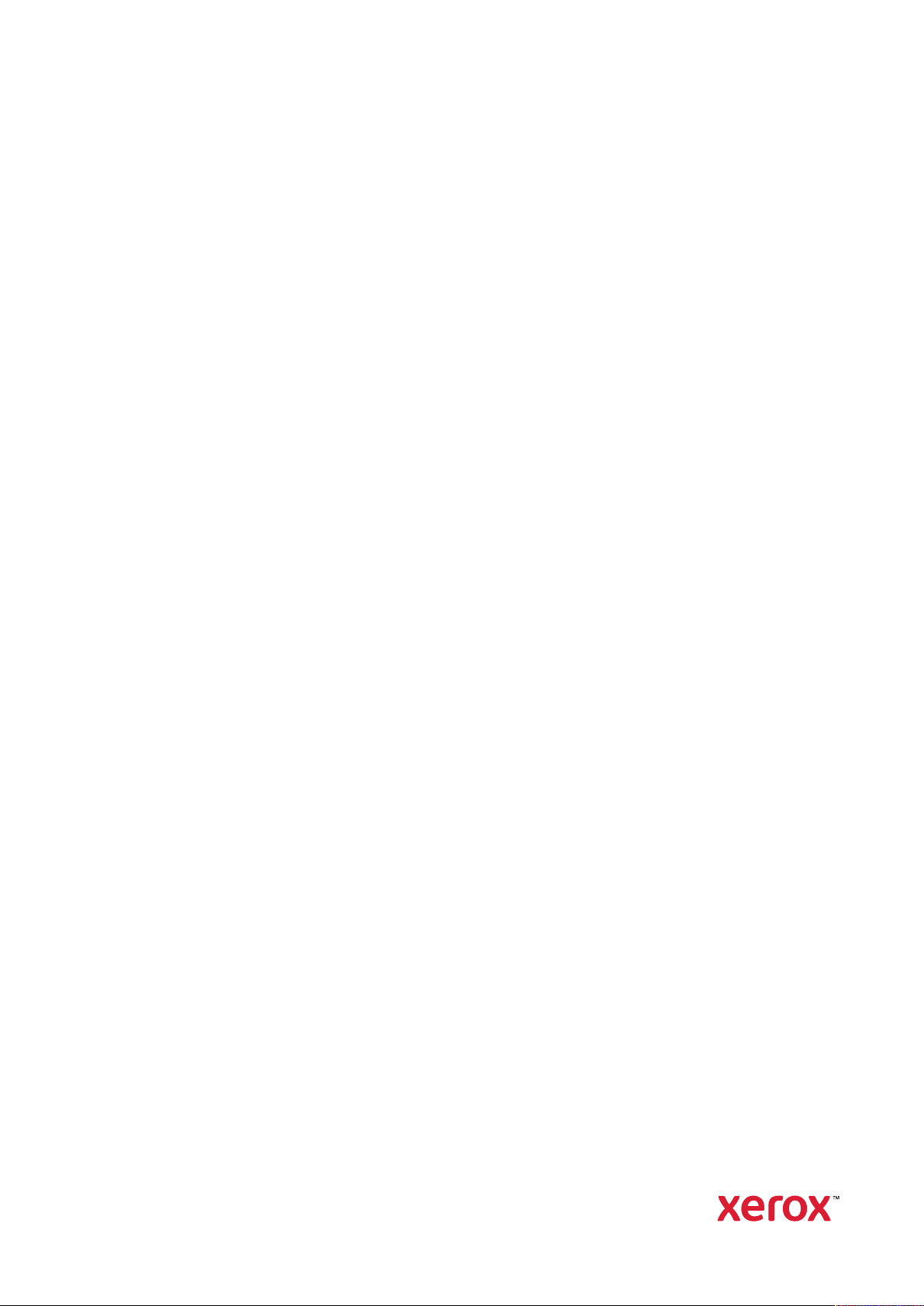
Версія 1.0
травень 2020 р.
702P08204
Xerox
®
AltaLink
®
серії C81XX
Посібник користувача кольорового
багатофункціонального принтера
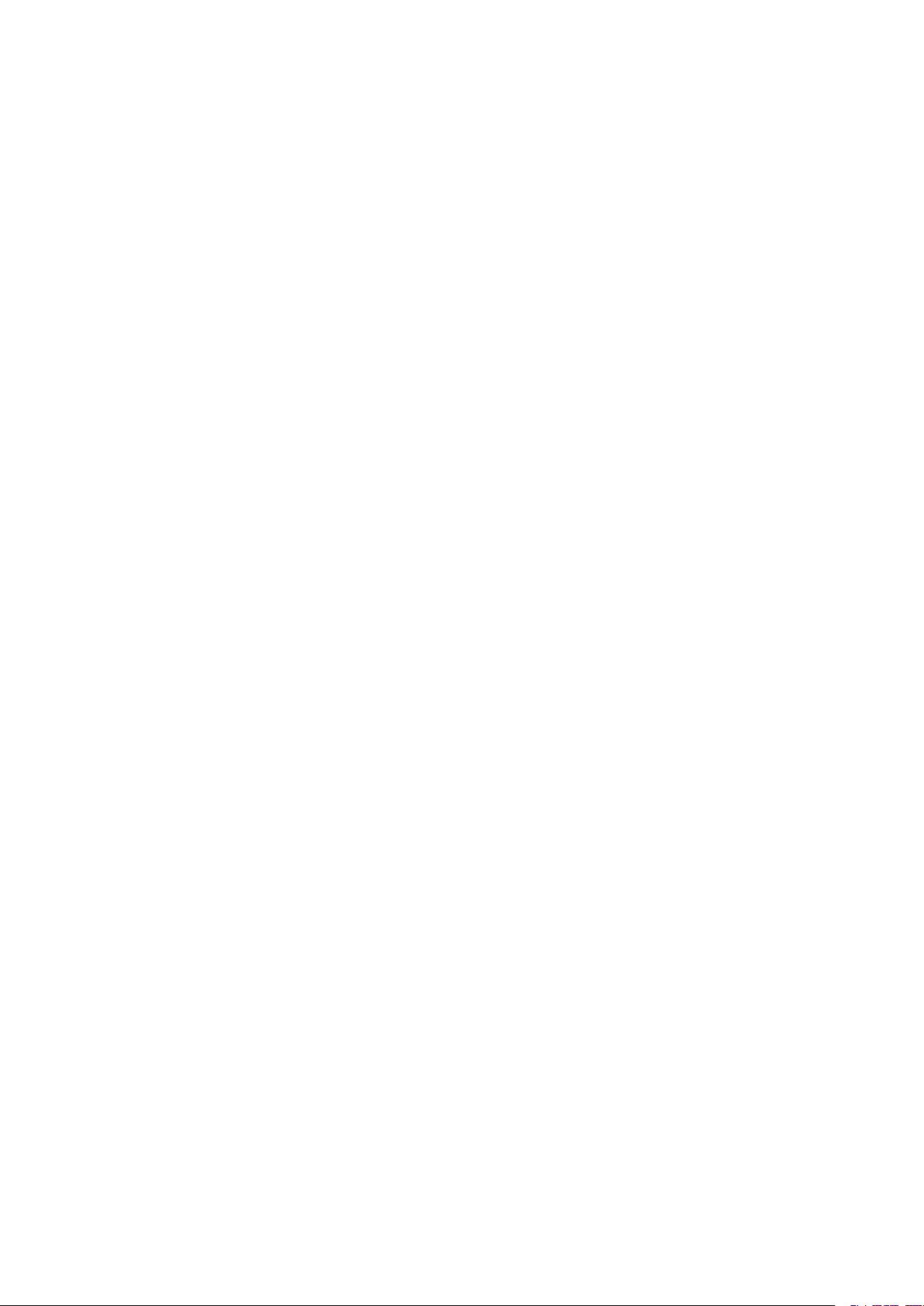
© Xerox Corporation, 2020 Усі права застережено. Неопубліковані права застережені згідно з законами Сполучених Штатів про захист авторських прав. Вміст цього видання заборонено відтворювати в будь-якому
вигляді без дозволу Xerox Corporation.
Викладений захист авторських прав включає всі види матеріалів, що є об’єктом захисту за законами про авторське право, та інформацію, які дозволені на цей момент за законодавством або судовим правом чи надані згодом, зокрема, без обмеження, матеріали, створені з програмних продуктів, які відображаються на
екрані, наприклад стилі, шаблони, піктограми, відображення на екрані, вигляди тощо.
®
Xerox
, Xerox and Design®є товарними знаками Xerox Corporation у Сполучених Штатах та/або інших
країнах.
®
Adobe
hop
Apple
Mac OS
, логотип Adobe PDF, Adobe®Reader®, Adobe®Type Manager®, ATM™, Flash®, Macromedia®, Photos-
®
і PostScript®є товарними знаками чи зареєстрованими товарними знаками Adobe Systems, Inc.
®
, Bonjour®, EtherTalk™, TrueType®, iPad®, iPhone®, iPod®, iPod touch®, AirPrint®і логотип AirPrint®, Mac®,
®
і Macintosh®є товарними знаками чи зареєстрованими товарними знаками Apple Inc. в США та ін-
ших країнах.
ENERGY STAR
Веб-послуга друку Google Cloud Print
™
droid
є товарними знаками Google, Inc.
®
HP-GL
, HP-UX®та PCL®є зареєстрованими товарними знаками Hewlett-Packard Corporation у Сполучених
®
та знак ENERGY STAR є зареєстрованими товарними знаками у Сполучених Штатах.
™
, поштова веб-послуга Gmail™та платформа мобільної технології An-
Штатах та/або інших країнах.
®
IBM
та AIX®є зареєстрованими товарними знаками International Business Machines Corporation у Сполуче-
них Штатах та/або інших країнах.
McAfee
®
, ePolicy Orchestrator®та McAfee ePO™є товарними знаками або зареєстрованими товарними зна-
ками McAfee, Inc. у Сполучених Штатах та інших країнах.
Microsoft
®
, Windows Vista®, Windows®, Windows Server®та OneDrive®є зареєстрованими товарними знаками
Microsoft Corporation у Сполучених Штатах та інших країнах.
Mopria є товарним знаком Mopria Alliance.
®
Novell
, NetWare®, NDPS®, NDS®, IPX™та Novell Distributed Print Services™ є товарними знаками або зареє-
строваними товарними знаками Novell, Inc. у Сполучених Штатах та інших країнах.
PANTONE
SGI
®
та інші товарні знаки Pantone, Inc. є власністю Pantone, Inc.
®
та IRIX®є зареєстрованими товарними знаками Silicon Graphics International Corp. або дочірніх компа-
ній у Сполучених Штатах та/або інших країнах.
Sun, Sun Microsystems та Solaris є товарними знаками або зареєстрованими товарними знаками Oracle та/
або афілійованих компаній у Сполучених Штатах та інших країнах.
®
UNIX
є товарним знаком у Сполучених Штатах та інших країнах, ліцензію на використання якого надає ви-
ключно X/Open Company Limited.
Wi-Fi CERTIFIED Wi-Fi Direct
®
є товарним знаком Wi-Fi Alliance.
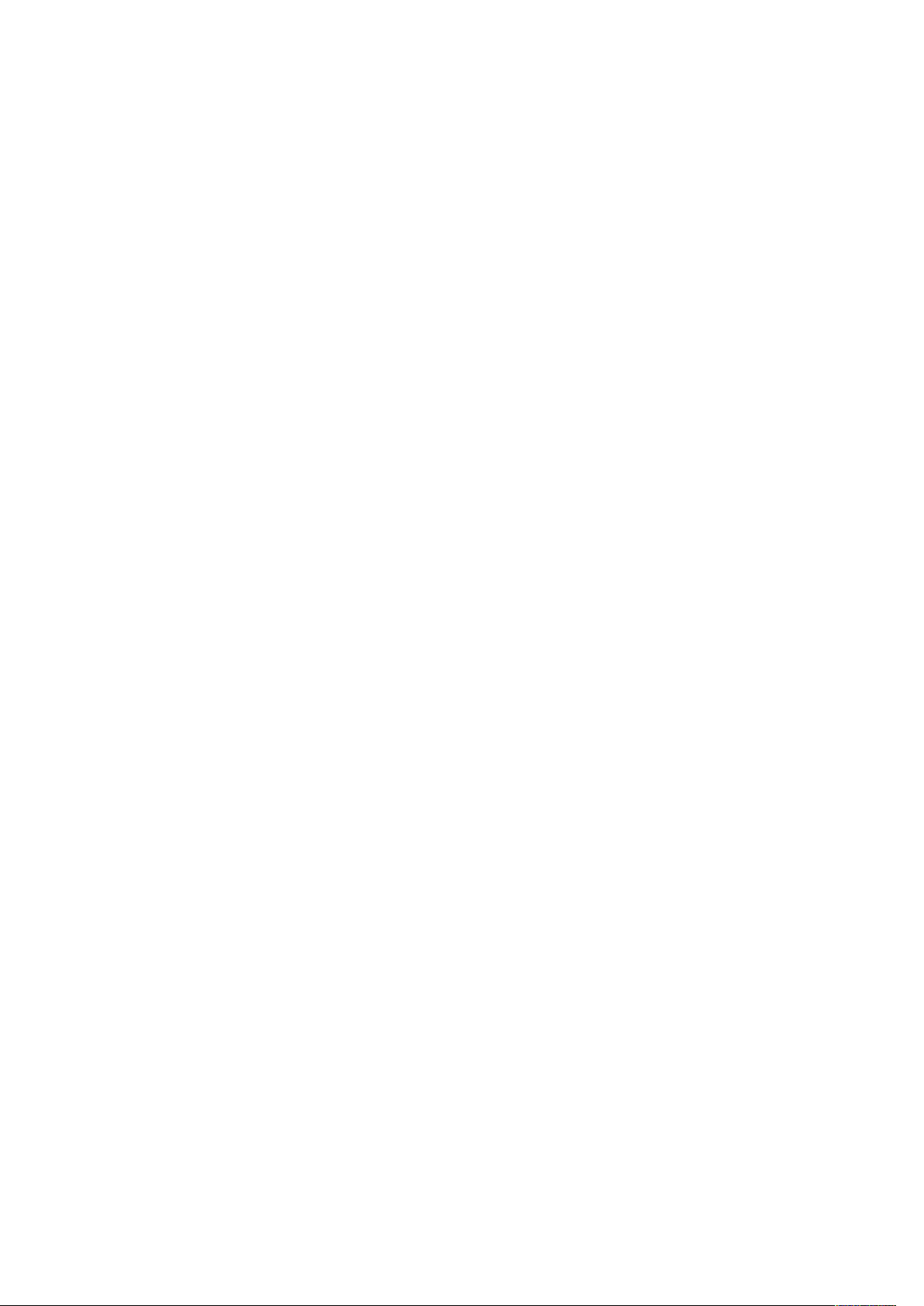
Таблиця змісту
1 Безпека ..............................................................................................................................11
Правила безпеки ............................................................................................................ 12
Електробезпека .............................................................................................................. 13
Загальні вказівки...................................................................................................... 13
Інформація про безпеку кабелю живлення ............................................................. 13
Інформація про безпеку батареї .............................................................................. 14
Аварійне вимкнення живлення ................................................................................ 14
Кабель телефонної лінії ............................................................................................ 15
Безпека під час експлуатації .......................................................................................... 16
Вказівки щодо експлуатації ..................................................................................... 16
Виділення озону ....................................................................................................... 16
Розташування принтера........................................................................................... 16
Витратні матеріали для принтера ............................................................................ 17
Безпека технічного обслуговування............................................................................... 18
Контактні відомості організацій із питань довкілля, здоров’я та безпеки .................... 19
2 Початок роботи...............................................................................................................21
Частини принтера........................................................................................................... 22
Вигляд спереду ......................................................................................................... 22
Внутрішні частини..................................................................................................... 25
Вигляд ззаду ............................................................................................................. 26
Панель керування .................................................................................................... 27
Конфігурації та параметри ....................................................................................... 29
Параметри завершальної обробки ................................................................................ 30
Вбудований офісний фінішер.................................................................................... 30
Офісний фінішер з додатковим брошурувальником................................................ 31
Фінішер для комерційного використання з додатковим
брошурувальником .................................................................................................. 32
Фінішер для комерційного використання з додатковим модулем тризгинного
фальцювання............................................................................................................ 33
Параметри лотка для паперу......................................................................................... 34
Налаштування спеціальних лотків для паперу........................................................ 34
Налаштування підтвердження розміру паперу ....................................................... 34
Налаштування лотків 3 та 4 тандемного модуля .................................................... 35
Налаштування лотка 6 ............................................................................................. 36
Бездротовий мережевий адаптер .................................................................................. 38
Параметри електроживлення ........................................................................................ 39
Енергозбереження.................................................................................................... 39
Розумний датчик наближення.................................................................................. 39
Увімкнення живлення принтера і вихід із режиму сну............................................. 39
Перезавантаження, увімкнення режиму сну або вимкнення принтера .................. 40
Доступ до принтера........................................................................................................ 41
Автентифікація ......................................................................................................... 41
Авторизація .............................................................................................................. 41
Xerox®AltaLink®серії C81XX
Посібник користувача кольорового багатофункціонального принтера
3
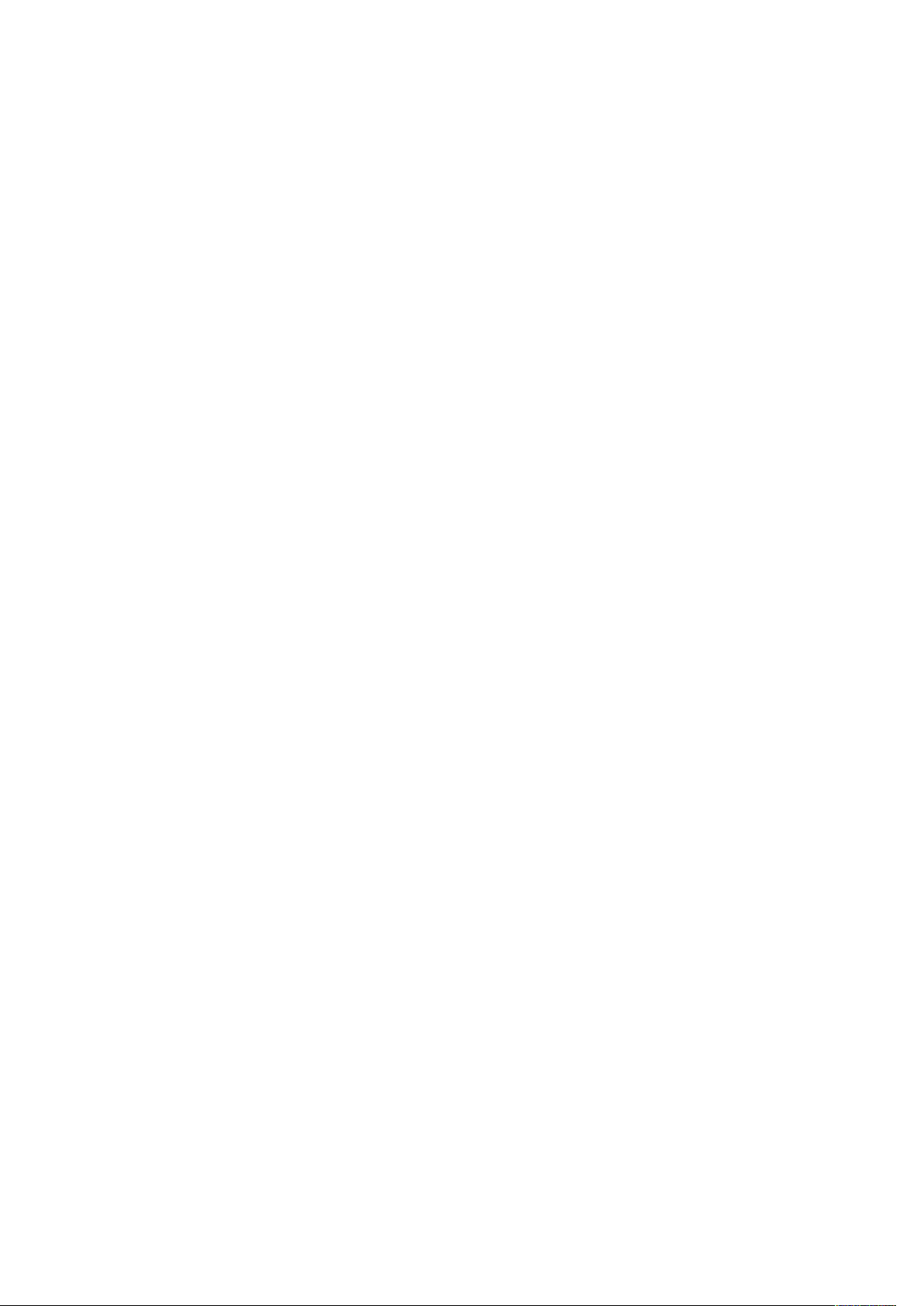
Таблиця змісту
Персоналізація ......................................................................................................... 42
Облік ......................................................................................................................... 42
Вхід у систему ........................................................................................................... 42
Ознайомлення з програмами ......................................................................................... 44
Інформаційні сторінки.................................................................................................... 45
Друк інформаційних сторінок................................................................................... 45
Звіт про конфігурацію............................................................................................... 45
Вбудований веб-сервер .................................................................................................. 47
Пошук IP-адреси принтера....................................................................................... 47
Доступ до вбудованого веб-сервера........................................................................ 48
Вхід у систему за допомогою вбудованого веб-сервера.......................................... 48
Сертифікати для вбудованого веб-сервера ............................................................. 49
Завантаження звіту про конфігурацію з вбудованого веб-сервера......................... 50
Використання функції «Панель дистанційного керування»..................................... 50
Встановлення та налаштування..................................................................................... 52
Огляд встановлення та налаштування..................................................................... 52
Вибір розташування для принтера .......................................................................... 52
Оновлення програмного забезпечення принтера ................................................... 52
Підключення принтера ................................................................................................... 54
Вибір способу з’єднання .......................................................................................... 54
З’єднання з комп’ютером за допомогою USB-кабелю ............................................ 54
З’єднання з дротовою мережею .............................................................................. 55
З’єднання з бездротовою мережею ......................................................................... 55
З’єднання з Wi-Fi Direct ............................................................................................ 55
Підключення до Near Field Communication (NFC) .................................................... 57
Налаштування AirPrint.............................................................................................. 59
Налаштування Google Cloud Print............................................................................. 59
Під’єднання до телефонної лінії............................................................................... 60
Початкове встановлення принтера ................................................................................ 61
Встановлення програмного забезпечення ..................................................................... 62
Вимоги до операційної системи ............................................................................... 62
Встановлення драйверів принтера для мережевого принтера Windows ................ 62
Встановлення .zip файлу з драйвером принтера у Windows.................................... 62
Встановлення драйверів принтера для USB-принтера Windows ............................. 63
Встановлення принтера як веб-послуги на пристроях (WSD).................................. 64
Встановлення драйверів та службових програм у MacOS ....................................... 64
Встановлення драйверів принтера та службових програм для систем UNIX та
Linux.......................................................................................................................... 65
Додаткова інформація.................................................................................................... 66
Знайти серійний номер............................................................................................. 67
3 Персоналізація.................................................................................................................69
Огляд персоналізації ...................................................................................................... 70
Персоналізація головного екрана.................................................................................. 71
Відображення або приховання програми на головному екрані.............................. 71
Перевпорядкування програм на головному екрані................................................. 71
Видалення програми з головного екрана................................................................ 71
Видалення персоналізації головного екрана........................................................... 72
Персоналізація програм................................................................................................. 73
Персоналізація списку функцій ................................................................................ 73
4
Xerox®AltaLink®серії C81XX
Посібник користувача кольорового багатофункціонального принтера
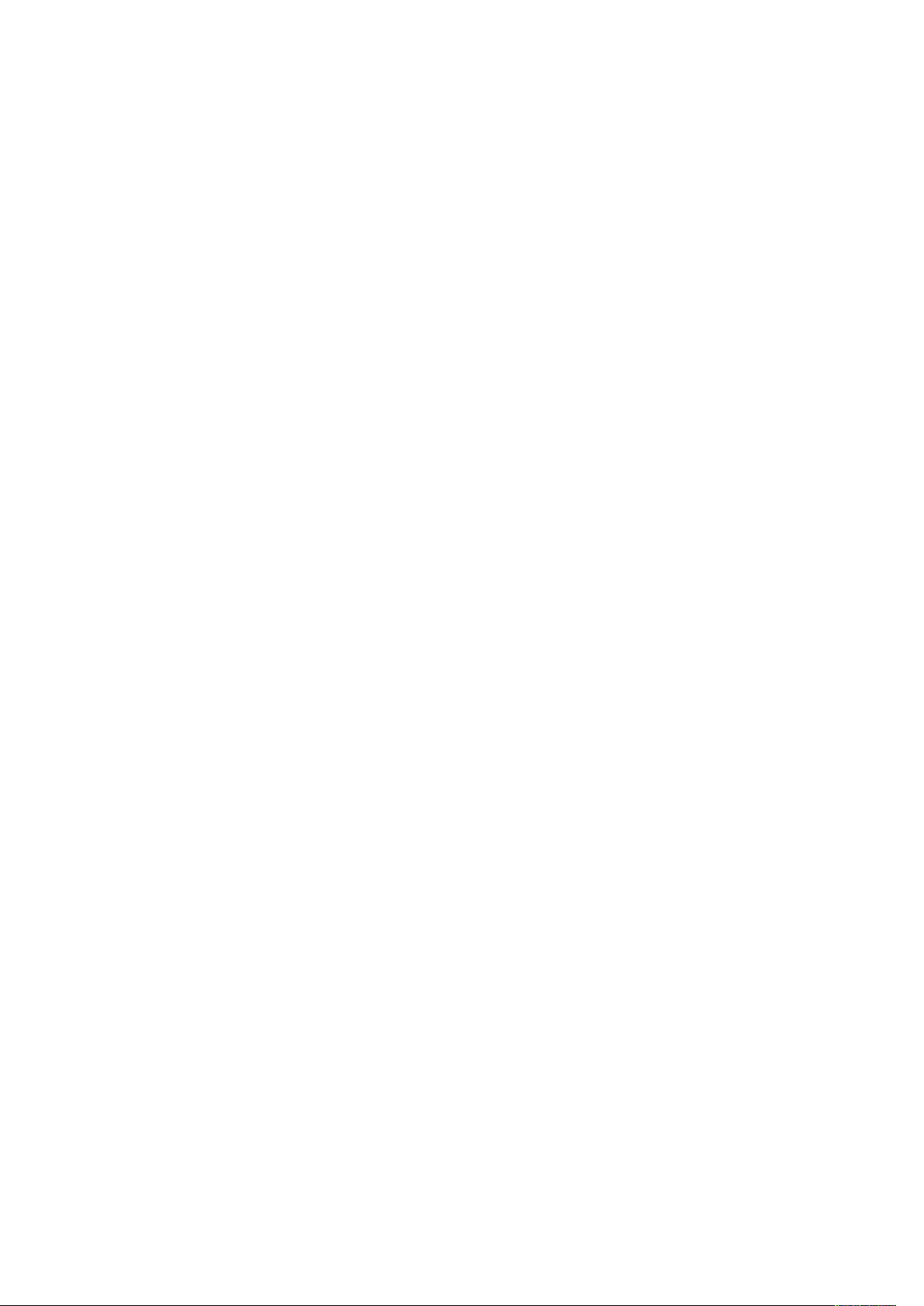
Таблиця змісту
Відображення всіх функцій у списку функцій........................................................... 73
Зберігання стандартних налаштувань програми .................................................... 73
Вилучення персональних налаштувань програм за допомогою панелі
керування ................................................................................................................. 74
Створення і використання програм керування одним дотиком.................................... 75
Створення програми керування одним дотиком ..................................................... 75
Видалення або приховання програми, виконуваної одним дотиком...................... 76
Використання програми 1–Touch............................................................................. 76
Вилучення всієї персоналізації ....................................................................................... 77
4 Xerox® Apps......................................................................................................................79
Xerox® App Gallery.......................................................................................................... 80
®
Огляд Xerox
Створення облікового запису для Xerox® App Gallery............................................. 80
Вхід в обліковий запис Xerox® App Gallery .............................................................. 81
Встановлення або оновлення програми з Xerox® App Gallery ................................ 81
Пристрій.......................................................................................................................... 83
Огляд пристрою ........................................................................................................ 83
Про програму............................................................................................................ 84
Інформаційні сторінки.............................................................................................. 84
Стан витратних матеріалів ....................................................................................... 85
Лічильники обліку та використання......................................................................... 86
Віддалені послуги ..................................................................................................... 86
Завдання......................................................................................................................... 87
Огляд завдань .......................................................................................................... 87
Керування завданнями ............................................................................................ 87
Керування завданнями спеціальних типів ............................................................... 88
Керування завданнями за допомогою вбудованого веб-сервера ........................... 91
Копія ............................................................................................................................... 93
Огляд функції копіювання ........................................................................................ 93
Виготовлення копії ................................................................................................... 94
Робочі процеси копіювання...................................................................................... 95
Копіювання ід. картки .................................................................................................. 107
Огляд копіювання ідентифікаційних карток .......................................................... 107
Копіювання ідентифікаційної картки ..................................................................... 107
Електронна пошта ........................................................................................................ 108
Огляд програми «Електронна пошта».................................................................... 108
Надсилання сканованого зображення електронним листом ................................ 109
Попередній перегляд завдань................................................................................ 110
Додавання або редагування контактів у параметрі «Адресна книга пристрою»
на панелі керування ............................................................................................... 112
Сканування................................................................................................................... 113
Огляд робочих процесів сканування...................................................................... 113
Використання робочих процесів сканування......................................................... 114
Сканування в певне розташування.............................................................................. 124
Огляд функції «Сканувати у» .................................................................................. 124
Сканування на адресу електронної пошти ............................................................ 124
Сканування на USB-накопичувач........................................................................... 125
Сканування в папку із спільним доступом на мережевому комп’ютері ................ 126
Сканування для користувача, який увійшов у систему.......................................... 128
App Gallery .......................................................................................... 80
Xerox®AltaLink®серії C81XX
Посібник користувача кольорового багатофункціонального принтера
5
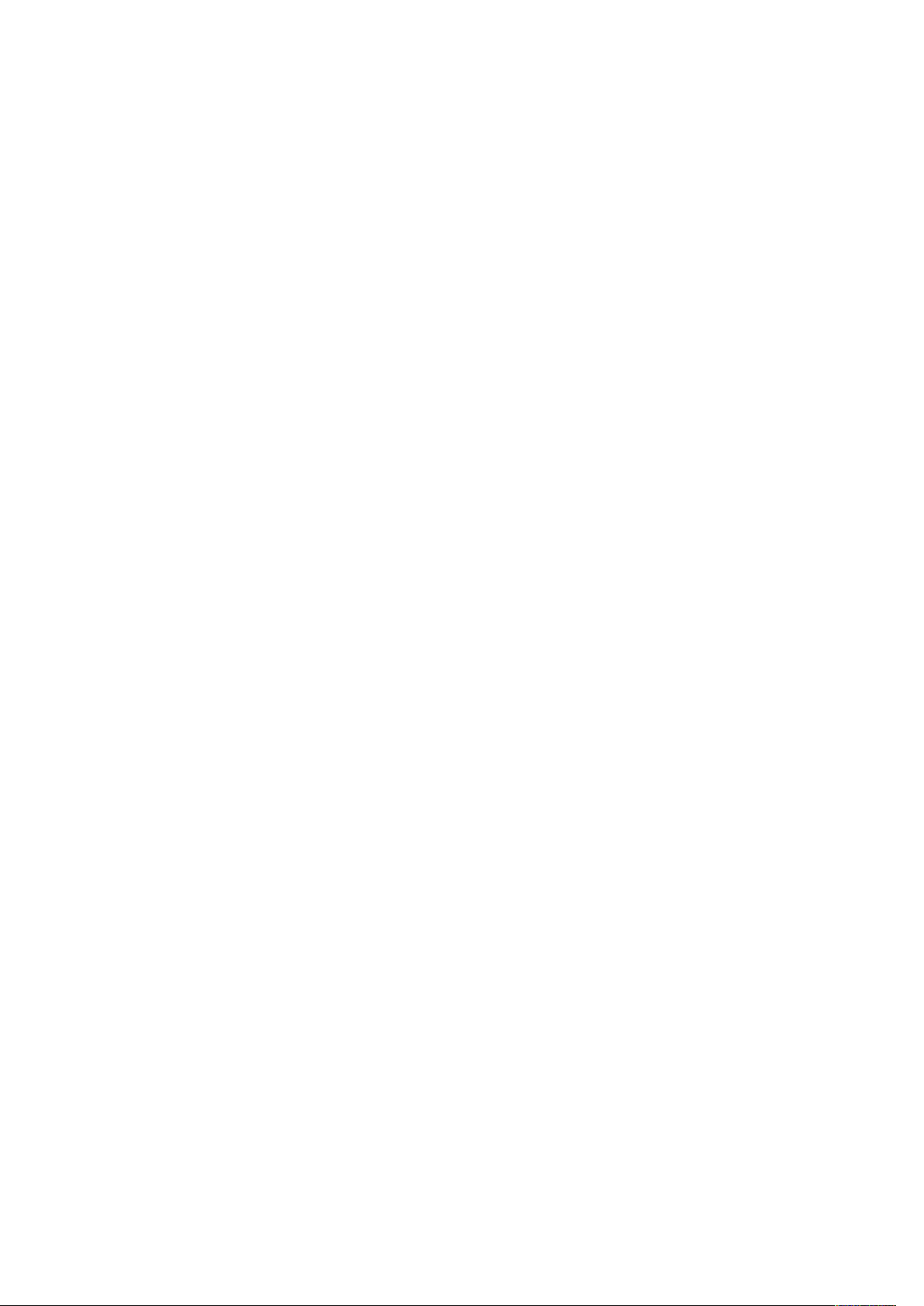
Таблиця змісту
Попередній перегляд завдань................................................................................ 129
Додавання місця призначення для функції «Сканувати у» до запису в адресній
книзі........................................................................................................................ 130
Факс .............................................................................................................................. 132
Огляд функції «Факс».............................................................................................. 132
Надсилання факсу .................................................................................................. 133
Робочі процеси факсу ............................................................................................. 134
Факс через сервер ........................................................................................................ 143
Огляд функції «Факс через сервер»........................................................................ 143
Надсилання факсу через сервер ............................................................................ 144
Відкладене надсилання факсу через сервер ......................................................... 145
Інтернет-факс ............................................................................................................... 147
Огляд функції «Інтернет-факс»............................................................................... 147
Надсилання сканованого зображення за допомогою функції «Інтернет-
факс»....................................................................................................................... 148
Друк із певного розташування..................................................................................... 150
Друк із огляду ......................................................................................................... 150
Друк із USB-накопичувача...................................................................................... 150
Друк із розділу збережених завдань...................................................................... 151
Друк із поштової скриньки ..................................................................................... 151
@PrintByXerox................................................................................................................ 152
Огляд програми @PrintByXerox............................................................................... 152
Друк за допомогою програми @PrintByXerox......................................................... 152
5 Друк ................................................................................................................................. 153
Огляд функцій друку..................................................................................................... 154
Вибір параметрів друку................................................................................................ 155
Довідка драйвера принтера................................................................................... 155
Параметри друку у Windows .................................................................................. 156
Параметри друку в Macintosh ................................................................................ 159
Друк із систем UNIX, Linux та AS/400 ..................................................................... 160
Параметри мобільного друку................................................................................. 162
Завдання друку ............................................................................................................ 164
Керування завданнями .......................................................................................... 164
Друк завдань спеціальних типів............................................................................. 165
Функції друку................................................................................................................ 169
Вибір параметрів паперу для друку....................................................................... 169
Друк з обох боків аркуша ...................................................................................... 170
Чорно-білий режим Xerox ....................................................................................... 171
Якість друку ............................................................................................................ 171
Параметри зображення.......................................................................................... 171
Друк кількох сторінок на одному аркуші............................................................... 172
Друк брошур........................................................................................................... 173
Використання спеціальних сторінок ...................................................................... 174
Друк анотацій для Windows ................................................................................... 176
Друк водяних знаків у Windows ............................................................................. 177
Орієнтація............................................................................................................... 178
Розширені параметри друку .................................................................................. 178
Використання паперу нестандартного розміру ........................................................... 181
Визначення нестандартних розмірів паперу ......................................................... 181
6
Xerox®AltaLink®серії C81XX
Посібник користувача кольорового багатофункціонального принтера

Таблиця змісту
Друк на папері нестандартного розміру................................................................ 182
Друк із певного розташування..................................................................................... 184
Друк із USB-накопичувача...................................................................................... 184
Друк із розділу збережених завдань...................................................................... 184
Друк із поштової скриньки ..................................................................................... 185
Друк із вбудованого веб-сервера........................................................................... 185
6 Папір та носії................................................................................................................. 187
Огляд паперу та носіїв.................................................................................................. 188
Підтримуваний папір.................................................................................................... 189
Рекомендовані носії................................................................................................ 189
Замовлення паперу ................................................................................................ 189
Загальні принципи подачі паперу .......................................................................... 189
Папір, який може пошкодити принтер ................................................................... 189
Рекомендації щодо зберігання паперу .................................................................. 190
Підтримувані типи і щільність паперу .................................................................... 190
Підтримувані стандартні розміри паперу .............................................................. 193
Підтримувані розміри і щільність паперу для двостороннього друку ................... 196
Розміри паперу, що підтримуються лотком для конвертів .................................... 197
Підтримувані нестандартні розміри паперу .......................................................... 197
Налаштування параметрів лотка для паперу.............................................................. 198
Налаштування спеціальних лотків для паперу...................................................... 198
Налаштування підтвердження розміру паперу ..................................................... 198
Налаштування лотків 3 та 4 тандемного модуля .................................................. 199
Налаштування лотка 6 ........................................................................................... 200
Зміна розміру, типу й кольору паперу ................................................................... 201
Завантаження паперу .................................................................................................. 203
Завантаження паперу в лотки 1-4.......................................................................... 203
Регулювання напрямних у регульованих лотках на 520 аркушів ......................... 206
Завантаження паперу в лотки 3 і 4 тандемного модуля ....................................... 208
Завантаження паперу в обхідний лоток ................................................................ 209
Завантаження паперу в лоток 6............................................................................. 211
Друк на спеціальному папері....................................................................................... 213
Конверти................................................................................................................. 213
Наклейки ................................................................................................................ 217
Банерний папір....................................................................................................... 220
Глянцеві носії.......................................................................................................... 223
Прозорі плівки ........................................................................................................ 224
7 Технічне обслуговування........................................................................................... 225
Загальні заходи безпеки .............................................................................................. 226
Чищення принтера ....................................................................................................... 227
Чищення зовнішніх поверхонь принтера ............................................................... 227
Очищення принтера зсередини.............................................................................. 233
Витратні матеріали....................................................................................................... 237
Витратні матеріали................................................................................................. 237
Елементи регулярного технічного обслуговування ............................................... 237
Замовлення витратних матеріалів ......................................................................... 238
Картриджі з тонером .............................................................................................. 239
Контейнер для відходів .......................................................................................... 243
Xerox®AltaLink®серії C81XX
Посібник користувача кольорового багатофункціонального принтера
7
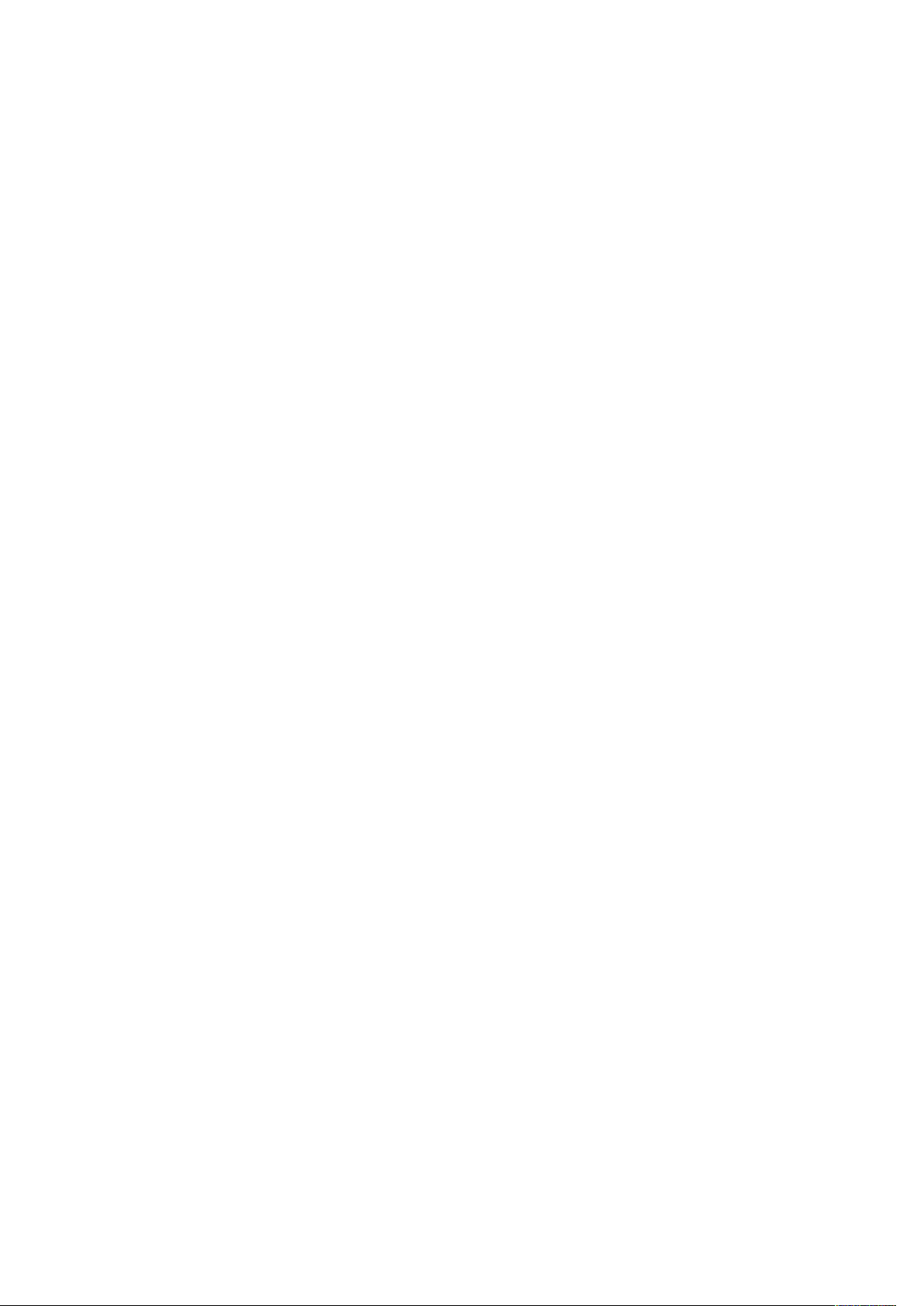
Таблиця змісту
Барабанні картриджі.............................................................................................. 246
Заміна вузла очищення ременя перенесення........................................................ 252
Другий валик перенесення зміщення..................................................................... 257
Фільтр вентилятора ................................................................................................ 259
Картридж для скріпок і поповнення запасу скріпок.............................................. 261
Спорожнення контейнера для відходів перфоратора ........................................... 271
Вторинна переробка витратних матеріалів........................................................... 275
Скидання лічильників витратних матеріалів ......................................................... 275
Керування принтером .................................................................................................. 276
Перегляд показників лічильника ........................................................................... 276
Друк звіту про облік ............................................................................................... 276
Переміщення принтера ................................................................................................ 277
8 Усунення несправностей ........................................................................................... 279
Усунення загальних несправностей ............................................................................. 280
Перезавантаження принтера ................................................................................. 280
Принтер має два вимикачі живлення..................................................................... 281
Принтер не вмикається .......................................................................................... 281
Принтер часто перезавантажується або вимикається .......................................... 282
Принтер не друкує.................................................................................................. 282
Друк триває надто довго........................................................................................ 283
Неможливо надрукувати документ........................................................................ 285
Друк документа виконується з неправильного лотка ........................................... 286
Принтер створює незвичний шум........................................................................... 287
Проблеми автоматичного двостороннього друку.................................................. 287
Неправильні дата й час .......................................................................................... 287
Помилки сканера.................................................................................................... 288
Застрягання паперу...................................................................................................... 289
Виявлення місць застрягання паперу .................................................................... 289
Мінімізація проблем із застряганням паперу ........................................................ 289
Усунення застрягання паперу ................................................................................ 291
Усунення проблем із застряганням паперу............................................................ 303
Очищення застрягання у фінішері.......................................................................... 307
Проблеми друку, копіювання та сканування ............................................................... 336
Виявлення проблем із друком, копіюванням і скануванням ................................. 336
Проблеми з якістю друку........................................................................................ 336
Проблеми з копіюванням і скануванням ............................................................... 344
Проблеми з факсом ...................................................................................................... 346
Проблеми з надсиланням факсу ............................................................................ 346
Проблеми з отриманням факсу .............................................................................. 347
Друк звітів факсу .................................................................................................... 348
Отримання довідкової інформації ................................................................................ 349
Перегляд повідомлень про помилки та попередження на панелі
керування ............................................................................................................... 349
Перегляд журналу помилок на панелі керування ................................................. 349
Вбудований веб-сервер .......................................................................................... 349
Помічник служби підтримки через Інтернет .......................................................... 350
Інформаційні сторінки............................................................................................ 350
Додаткова інформація............................................................................................ 351
A Технічні характеристики............................................................................................ 353
8
Xerox®AltaLink®серії C81XX
Посібник користувача кольорового багатофункціонального принтера
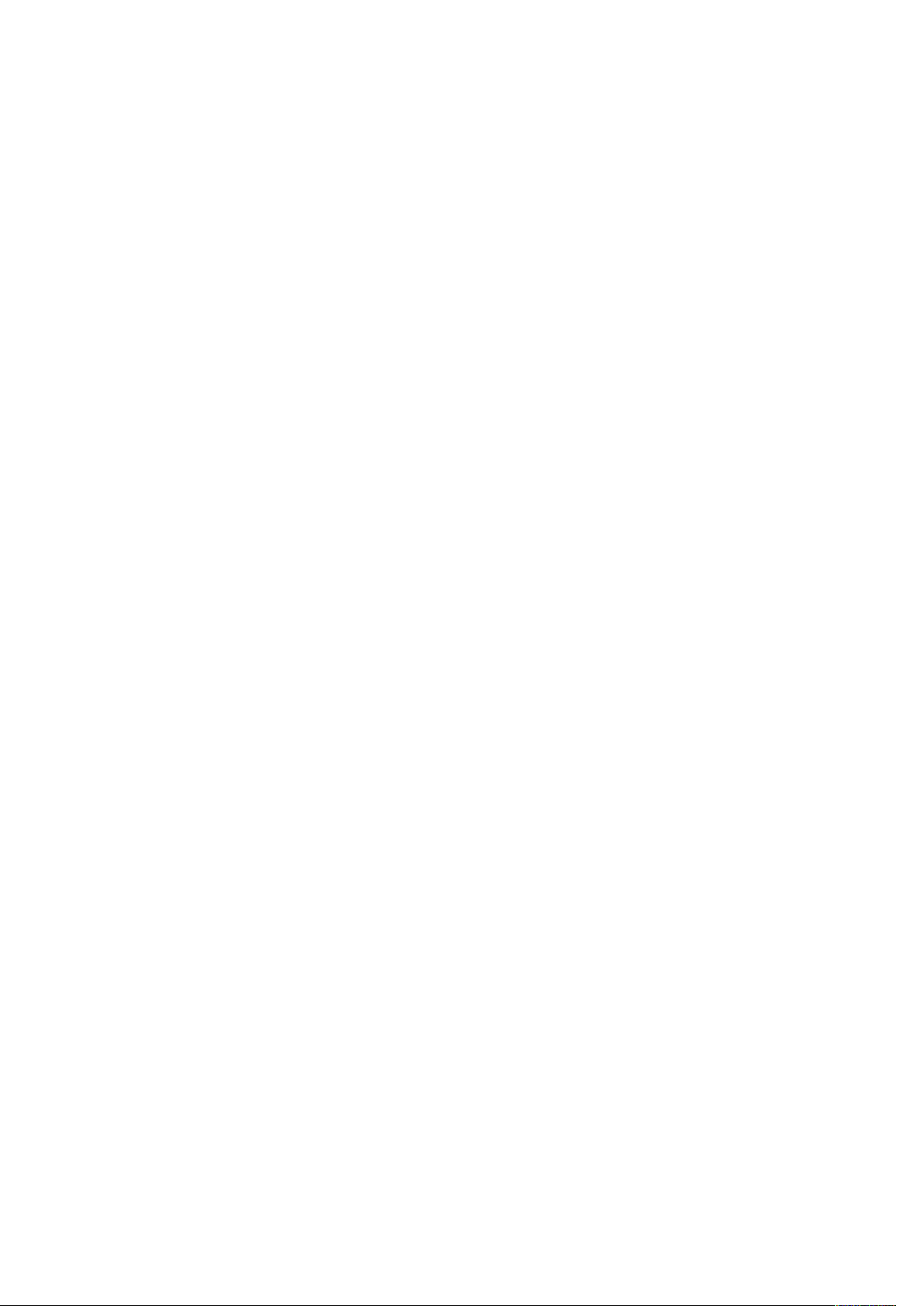
Таблиця змісту
Конфігурації та параметри принтера........................................................................... 354
Стандартні функції.................................................................................................. 354
Параметри та оновлення........................................................................................ 355
Параметри завершальної обробки ........................................................................ 356
Фізичні характеристики................................................................................................ 359
Базова конфігурація ............................................................................................... 359
Конфігурація з вбудованим офісним фінішером .................................................... 359
Конфігурація з пристроєм подачі великої місткості............................................... 360
Конфігурація з офісним фінішером......................................................................... 360
Конфігурація з офісним фінішером з брошурувальником...................................... 361
Конфігурація з пристроєм подачі великої місткості та офісним фінішером із
брошурувальником ................................................................................................ 362
Конфігурація з фінішером для комерційного використання, брошурувальни-
ком і модулем тризгинного фальцювання ............................................................. 362
Конфігурація з пристроєм подачі великої місткості, фінішером для комерційно-
го використання, брошурувальником і модулем тризгинного
фальцювання.......................................................................................................... 363
Вимоги щодо простору навколо виробу ...................................................................... 364
Базова конфігурація ............................................................................................... 364
Конфігурація з вбудованим офісним фінішером .................................................... 365
Конфігурація з пристроєм подачі великої місткості............................................... 366
Конфігурація з офісним фінішером з брошурувальником...................................... 367
Конфігурація з пристроєм подачі великої місткості та офісним фінішером із
брошурувальником ................................................................................................ 368
Конфігурація з фінішером для комерційного використання, брошурувальни-
ком і модулем тризгинного фальцювання ............................................................. 369
Конфігурація з пристроєм подачі великої місткості, фінішером для комерційно-
го використання, брошурувальником і модулем тризгинного
фальцювання.......................................................................................................... 370
Характеристики навколишнього середовища ............................................................. 371
Температура........................................................................................................... 371
Відносна вологість .................................................................................................. 371
Висота над рівнем моря ......................................................................................... 371
Електричні характеристики.......................................................................................... 372
................................................................................................................................ 372
Специфікація характеристик........................................................................................ 373
Роздільна здатність друку ...................................................................................... 373
Швидкість друку ..................................................................................................... 373
Контактні відомості організацій із питань довкілля, здоров’я та безпеки .................. 374
B Нормативна інформація ............................................................................................ 375
Основні нормативні положення ................................................................................... 376
Правила Федеральної комісії зв’язку США ............................................................ 376
Принтери Xerox
Канада.................................................................................................................... 376
Сертифікати у Європі.............................................................................................. 377
Сертифікація Євразійського економічного співтовариства ................................... 380
Німеччина ............................................................................................................... 381
Туреччина – Правила обмежень вмісту шкідливих речовин ................................. 381
Правила копіювання..................................................................................................... 382
Сполучені Штати..................................................................................................... 382
Посібник користувача кольорового багатофункціонального принтера
®
AltaLink®серії B8100 та C8100................................................... 376
Xerox®AltaLink®серії C81XX
9
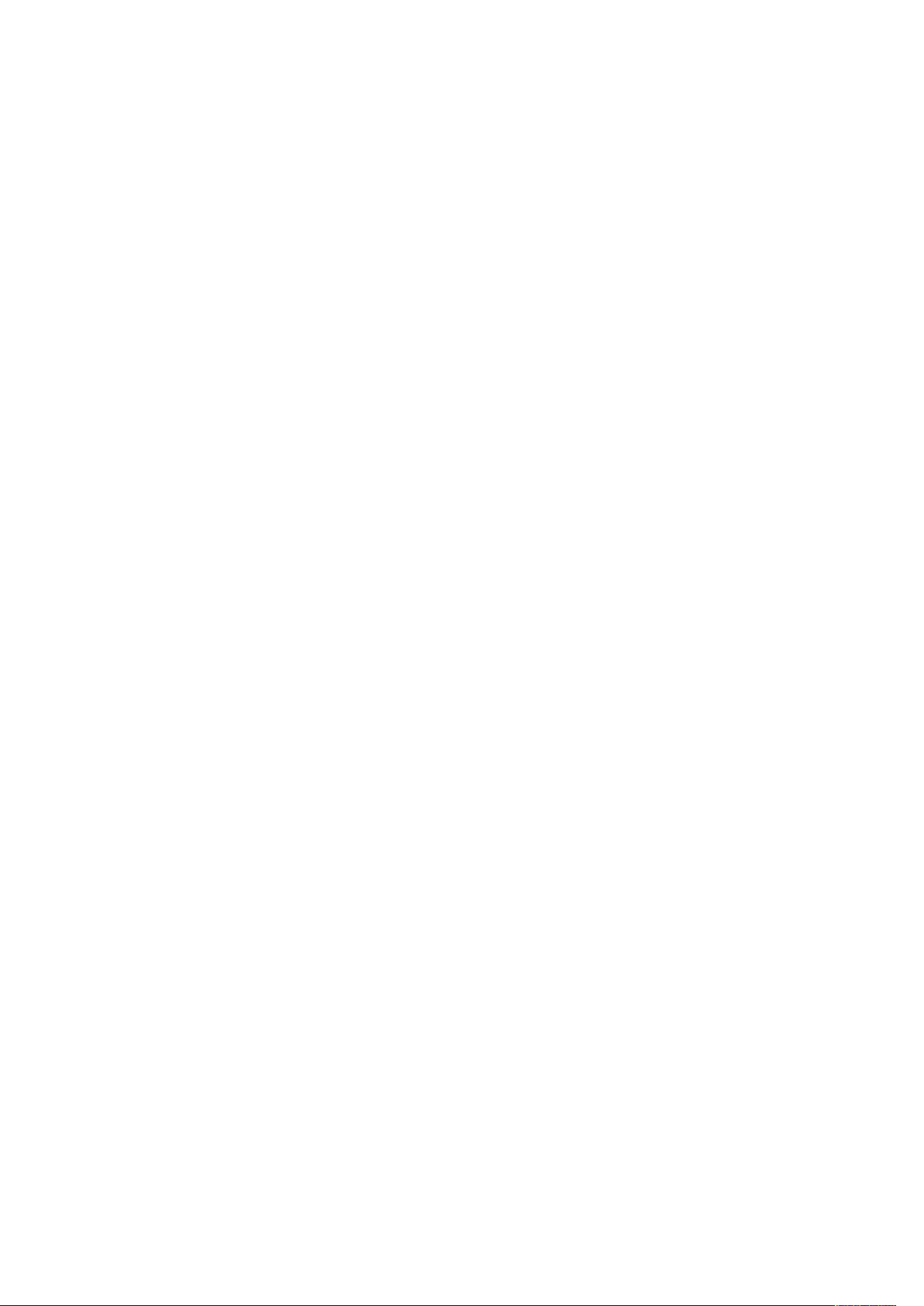
Таблиця змісту
Канада.................................................................................................................... 383
Інші країни.............................................................................................................. 384
Правила користування факсом .................................................................................... 385
Сполучені Штати..................................................................................................... 385
Канада.................................................................................................................... 386
Європейський Союз ................................................................................................ 387
Нова Зеландія......................................................................................................... 388
Південна Африка .................................................................................................... 389
Паспорт даних про безпеку матеріалів........................................................................ 390
C Вторинна переробка та утилізація......................................................................... 391
Для всіх країн................................................................................................................ 392
Північна Америка ......................................................................................................... 393
Європейський Союз ...................................................................................................... 394
Побутове середовище ............................................................................................ 394
Професійне і ділове середовище............................................................................ 394
Збір та утилізація обладнання й батарей .............................................................. 395
Символ батареї....................................................................................................... 395
Вилучення батареї.................................................................................................. 395
Інші країни.................................................................................................................... 396
D Символи на виробі ...................................................................................................... 397
Символи на виробі........................................................................................................ 398
E Функції програм ............................................................................................................ 403
Функції програм............................................................................................................ 404
10
Xerox®AltaLink®серії C81XX
Посібник користувача кольорового багатофункціонального принтера
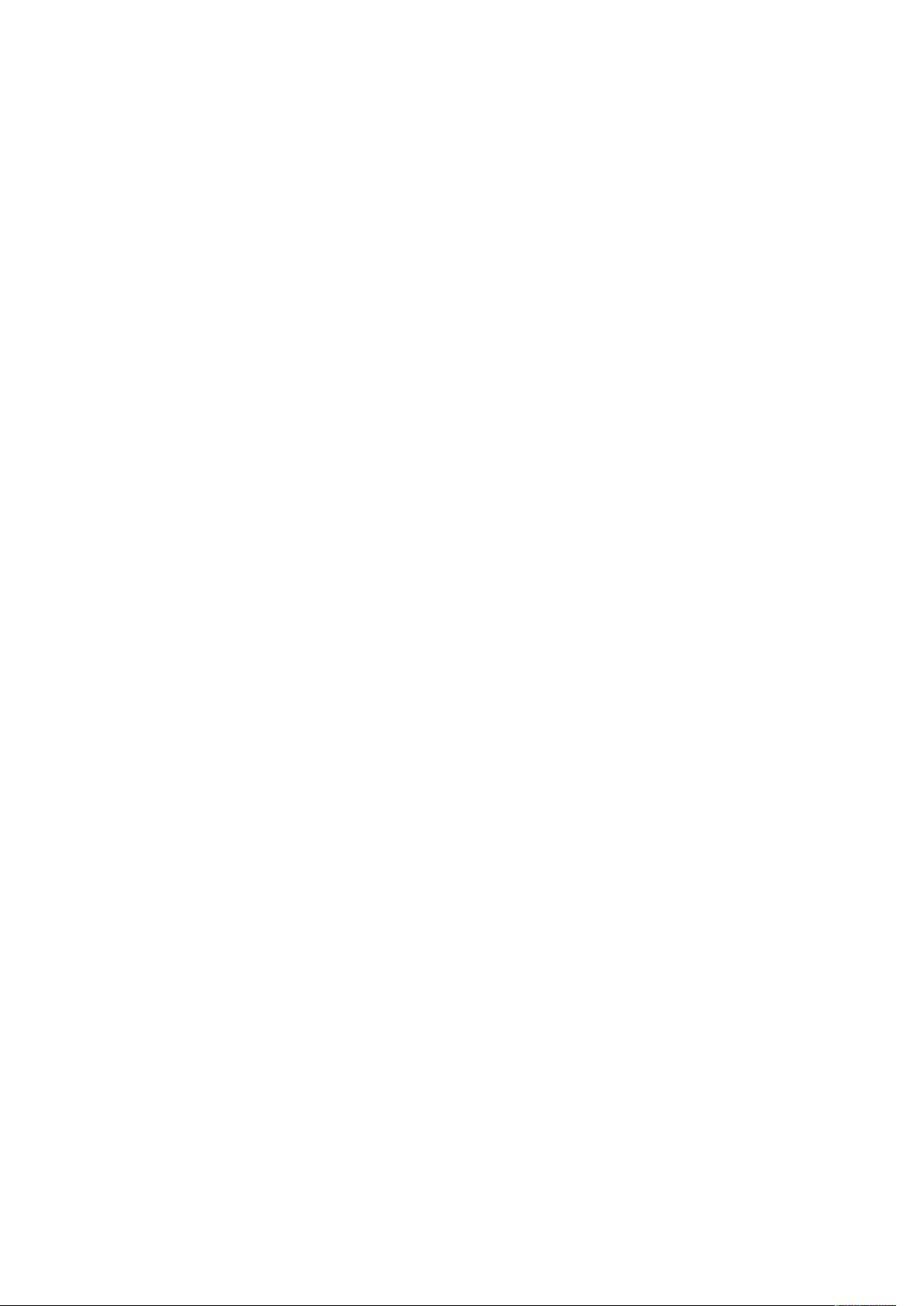
1
Безпека
This chapter contains:
• Правила безпеки ................................................................................................................ 12
• Електробезпека .................................................................................................................. 13
• Безпека під час експлуатації .............................................................................................. 16
• Безпека технічного обслуговування................................................................................... 18
• Контактні відомості організацій із питань довкілля, здоров’я та безпеки ........................ 19
Ваш принтер та рекомендовані витратні матеріали розроблені та перевірені на відповідність
строгим вимогам безпеки. Дотримання наведеної нижче інформації забезпечує постійну безпечну роботу принтера Xerox.
Xerox®AltaLink®серії C81XX
Посібник користувача кольорового багатофункціонального принтера
11
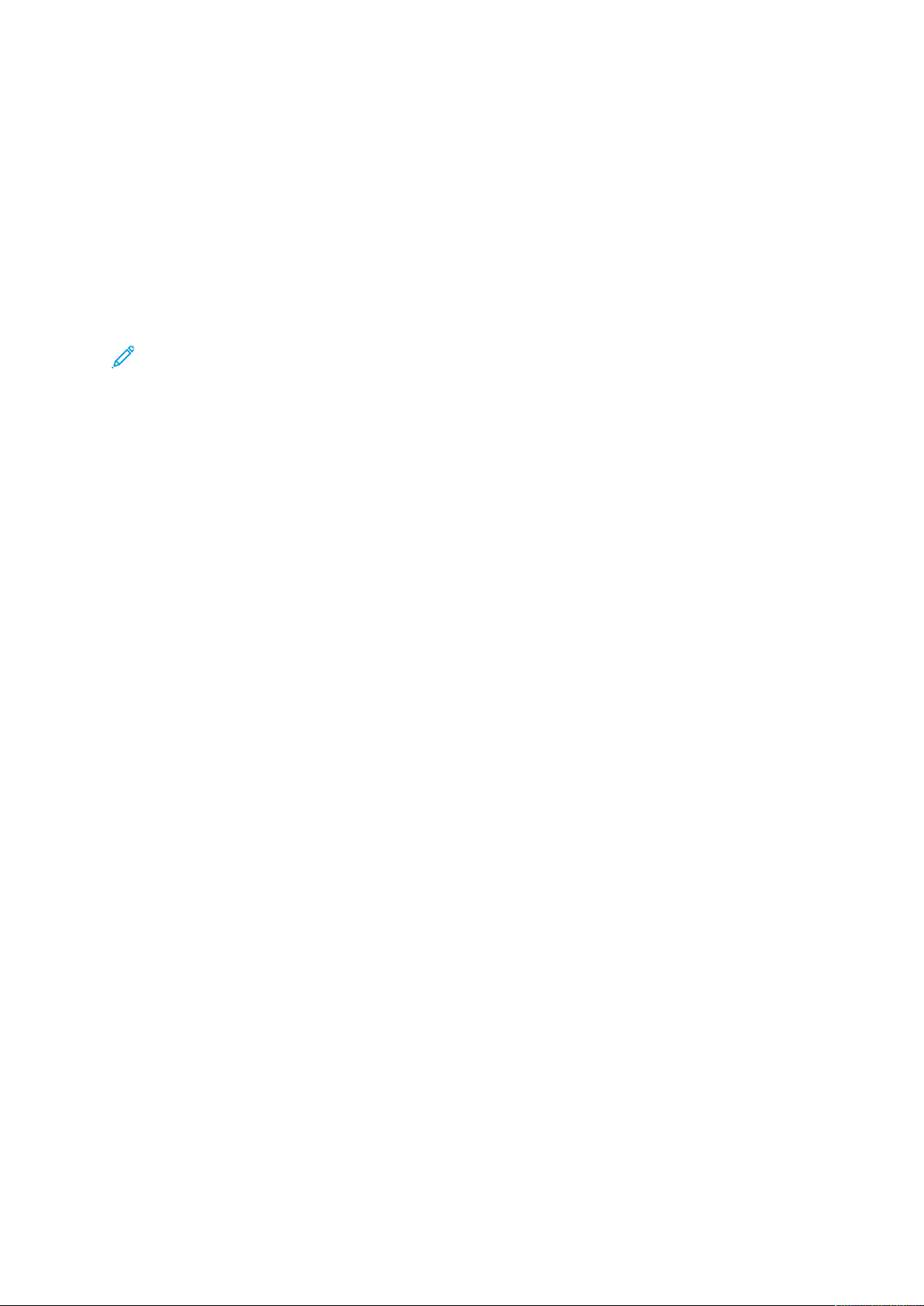
Безпека
Правила безпеки
Перш ніж користуватися принтером, уважно прочитайте наведені нижче вказівки. Дотримуйтеся цих вказівок, щоб забезпечити тривалу безпечну роботу принтера.
Ваш принтер Xerox
відність строгим вимогам безпеки. Вони включають оцінку та сертифікацію агентства з безпеки, а також дотримання норм щодо електромагнітного випромінювання та встановлених
екологічних стандартів.
®
та рекомендовані витратні матеріали розроблені та перевірені на відпо-
Перевірку безпеки та дружності до довкілля, а також продуктивності цього пристрою виконано лише з використанням матеріалів Xerox
Примітка: Несанкціоновані зміни, які можуть включати додавання нових функцій або
підключення зовнішніх пристроїв, можуть вплинути на сертифікацію продукції. Доклад-
ніше запитуйте у представника Xerox.
®
.
12
Xerox®AltaLink®серії C81XX
Посібник користувача кольорового багатофункціонального принтера
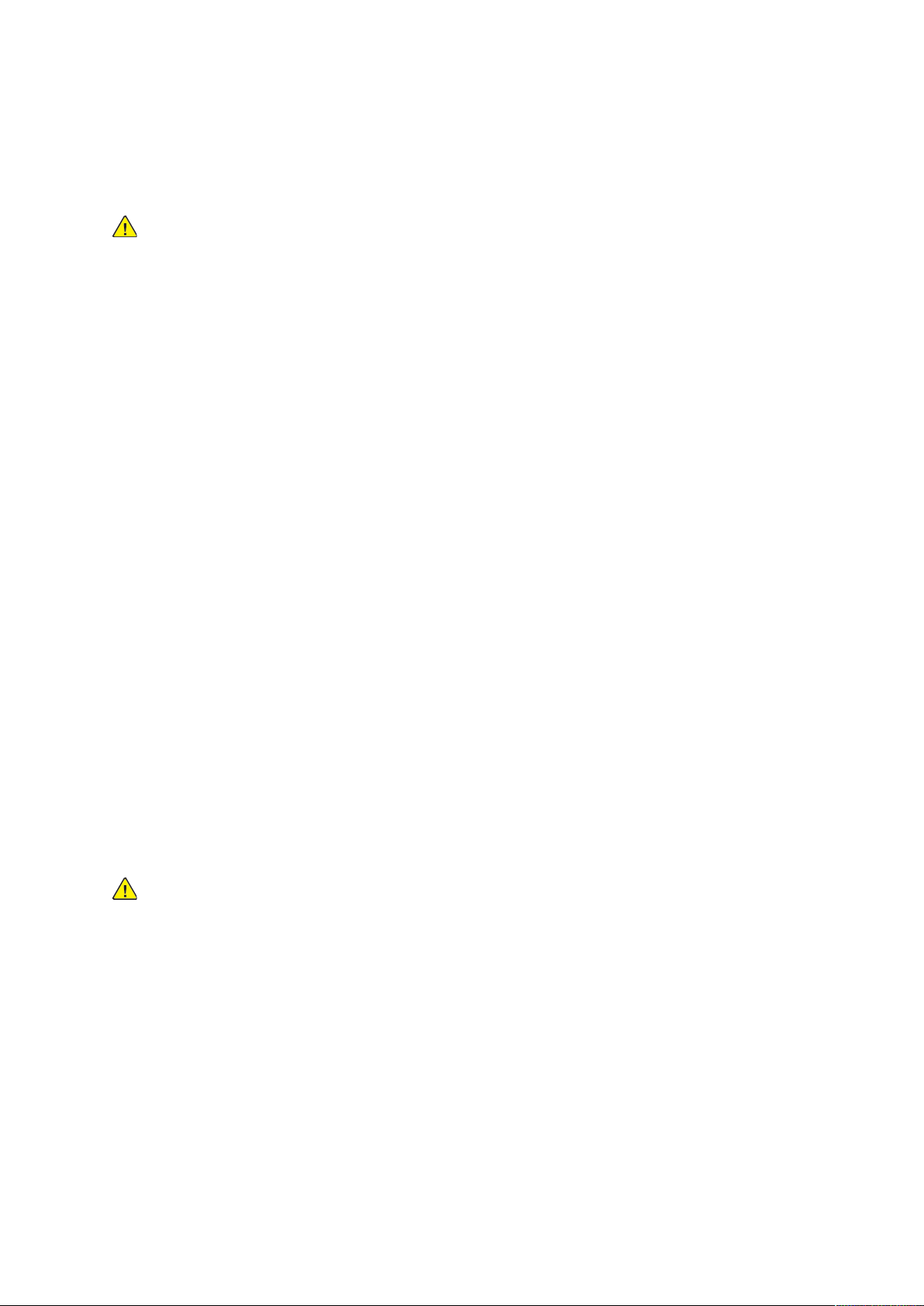
Електробезпека
ЗЗааггааллььнніі ввккааззііввккии
УВАГА:
• Не вставляйте предмети у гнізда чи отвори принтера. Торкання місця під напругою
чи замикання частини пристрою може призвести до займання або ураження
електричним струмом.
• Не знімайте кришки чи заглушки, які прикручені гвинтами, окрім випадків, коли
встановлюєте додаткове обладнання та отримали вказівки, як це робити.
Вимикайте принтер, коли виконуєте такі встановлення. Перш ніж знімати кришки
та заглушки для встановлення додаткового обладнання, від’єднайте кабель
живлення. За винятком елементів, які встановлює користувач, за цими кришками
немає жодних частин для обслуговування.
Нижче описані умови, які становлять небезпеку:
• Пошкоджений чи потертий кабель живлення.
• На принтер пролито рідину.
Безпека
• Принтер контактує з водою.
• Із принтера іде дим або його поверхня надзвичайно гаряча.
• Принтер видає незвичайний шум або запахи.
• Принтер спричиняє активування автоматичного переривача, запобіжника чи іншого
запобіжного пристрою.
За наявності будь-якої з цих умов виконайте таке:
1. Негайно вимкніть принтер.
2. Від’єднайте кабель живлення від розетки.
3. Зверніться до представника авторизованого центру обслуговування.
ІІннффооррммааццііяя ппрроо ббееззппееккуу ккааббееллюю жжииввллеенннняя
Уважно прочитайте наведені нижче вказівки, перш ніж користуватися принтером. Для
отримання докладнішої інформації зверніться до представника Xerox.
УВАГА:
• Електроживлення для пристрою має відповідати вимогам, зазначеним на табличці
з технічними характеристиками, яка розміщена на задній панелі пристрою. Якщо
ви не впевнені, що електроживлення відповідає вимогам, зверніться до місцевого
постачальника електроенергії або до ліцензованого електрика.
• Не використовуйте подовжувач.
• Не від’єднуйте і не змінюйте кабель живлення.
Дотримуйтеся цих вказівок, щоб забезпечити тривалу і безпечну роботу принтера.
• Використовуйте кабель живлення, який постачається з принтером.
• Під’єднуйте кабель живлення безпосередньо до належно заземленої розетки. Перевірте,
чи кожен кінець кабелю надійно під’єднаний. Якщо ви не знаєте, чи заземлена розетка,
зверніться до електрика, щоб це перевірити.
®
Xerox
Посібник користувача кольорового багатофункціонального принтера
AltaLink®серії C81XX
13
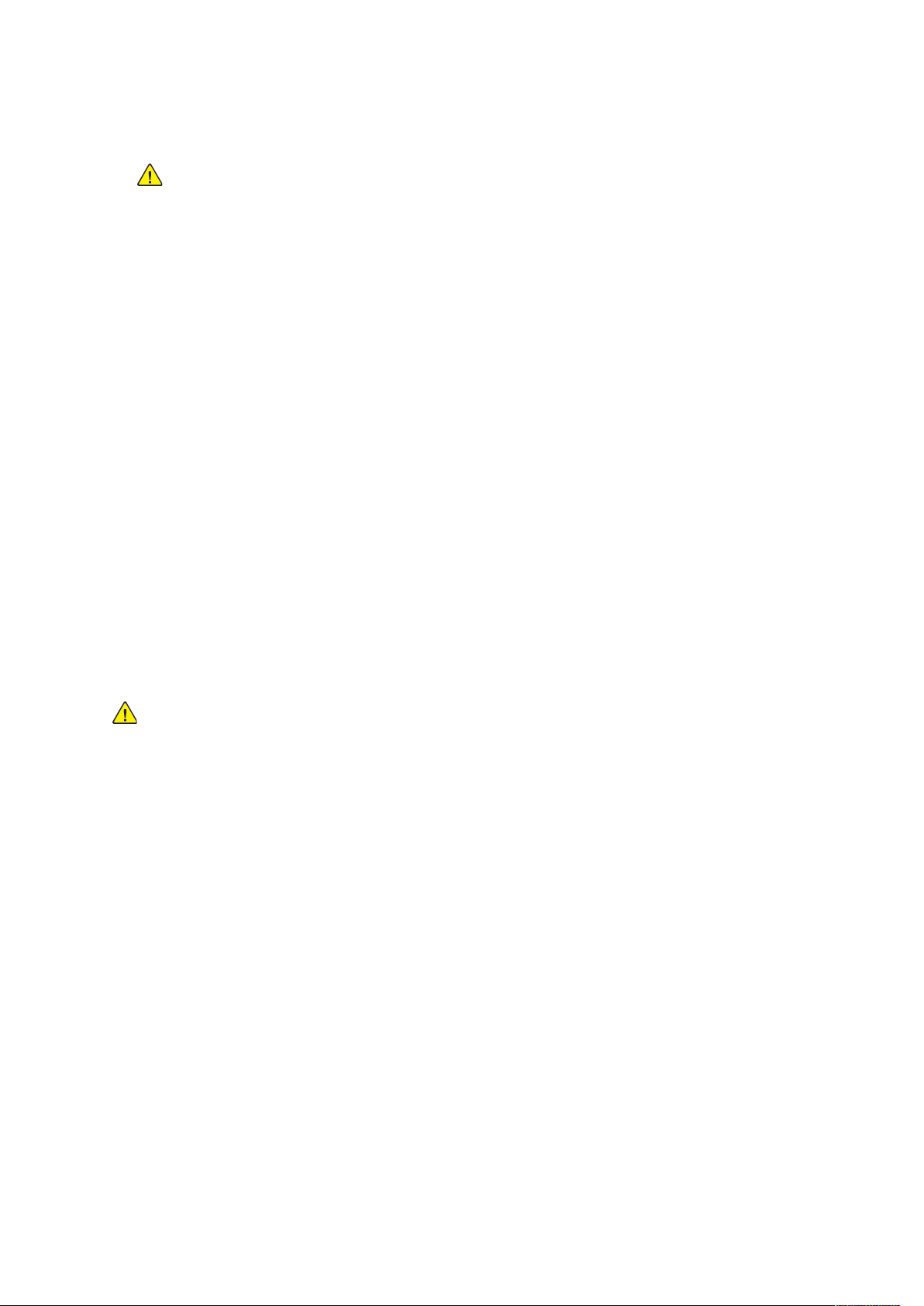
Безпека
• Не використовуйте перехідник із роз’ємом для заземлення, щоб підключити принтер до
розетки, яка не має роз’єму заземлення.
Увага: Щоб уникнути можливого ураження електричним струмом,
переконайтесь, що принтер належно заземлений. Електричні вироби можуть
бути небезпечними, якщо їх неправильно використовувати.
• Перевірте, чи принтер під’єднаний до розетки із належною напругою та потужністю. За
потреби перегляньте електричні характеристики принтера з електриком.
• Не встановлюйте принтер у місцях, де можна наступити на кабель живлення.
• Не ставте предмети на кабель живлення.
• Якщо кабель живлення протерся чи зносився, замініть його.
• Не під’єднуйте і не від’єднуйте кабель живлення, коли принтер увімкнено.
• Щоб уникнути ураження електричним струмом та пошкодження кабелю, коли
від’єднуєте кабель живлення від розетки, тримайте його за вилку.
• Розетка має бути розташована поруч із принтером і має бути легкодоступна.
Кабель живлення під’єднується до задньої панелі принтера. Якщо потрібно від’єднати усе
електроживлення від принтера, від’єднайте кабель живлення від розетки. Докладніше див.
посібник користувача.
ІІннффооррммааццііяя ппрроо ббееззппееккуу ббааттааррееїї
• Електронна система комутації друкованої плати (PWBA ESS) у цьому принтері
використовує літієву батарею.
• Не намагайтеся ремонтувати чи міняти літієву батарею. Якщо виникла проблема з
батареєю, зверніться до представника авторизованого центру обслуговування для
усунення проблеми.
УВАГА:
• Якщо батарею для електронної системи комутації друкованої плати встановлено
неправильно, існує небезпека вибуху.
• Літієва батарея в цьому принтері містить перхлорат. Інформацію про спеціальні
процедури поводження з перхлоратом шукайте на сторінці www.dtsc.ca.gov/
hazardouswaste/perchlorate.
ААввааррііййннее ввииммккннеенннняя жжииввллеенннняя
У разі настання будь-якої з наведених нижче умов негайно вимкніть принтер і від’єднайте
кабель живлення від розетки. Зверніться до представника авторизованого центру Xerox для
усунення проблеми, якщо:
• З обладнання ідуть незвичні запахи або чуються шуми.
• Пошкоджений чи потертий кабель живлення.
• Спрацював автоматичний переривач, запобіжник або інший захисний пристрій.
• На принтер пролито рідину.
• Принтер контактує з водою.
• Пошкоджено будь-яку частину принтера.
14
Xerox®AltaLink®серії C81XX
Посібник користувача кольорового багатофункціонального принтера
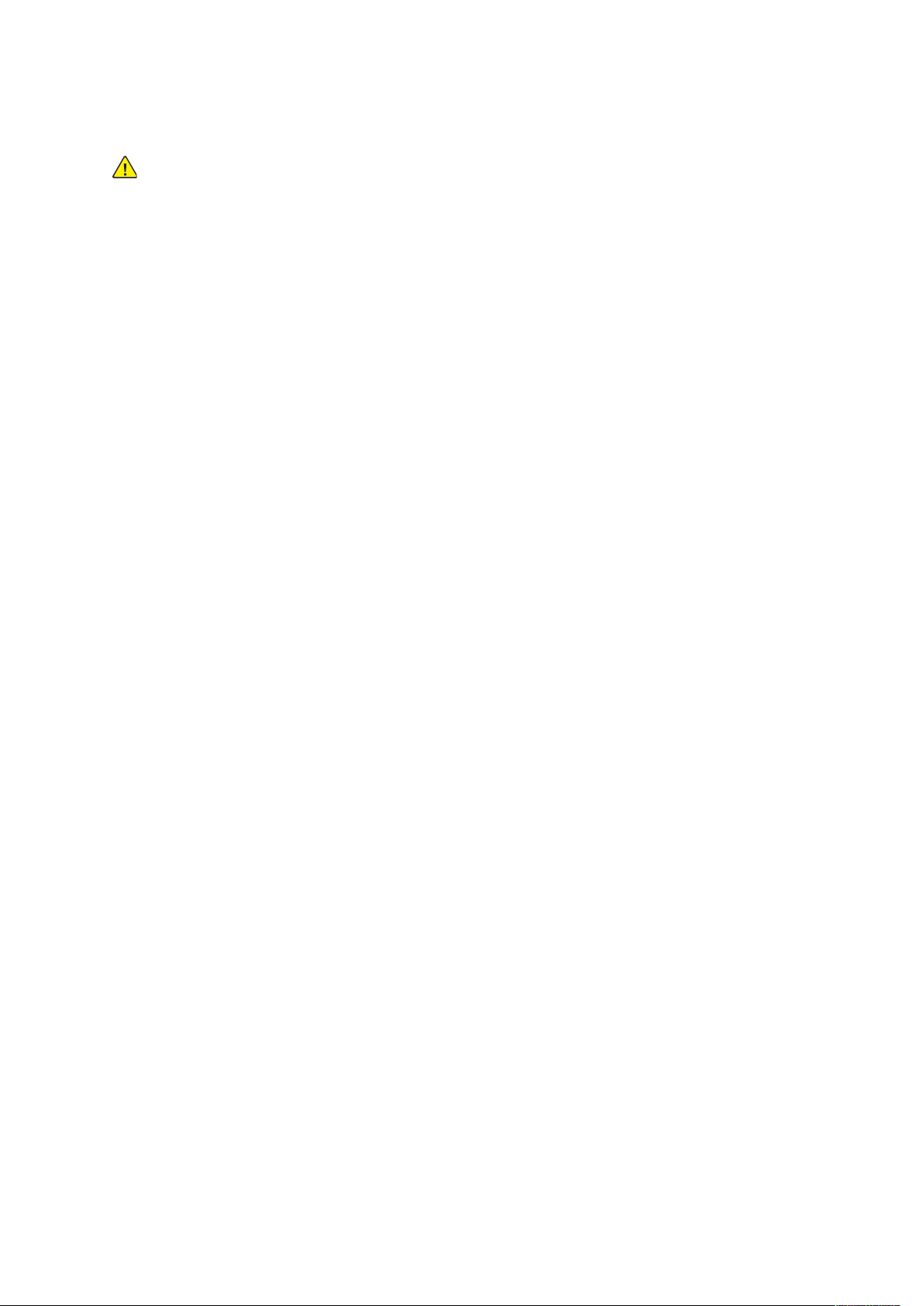
ККааббеелльь ттееллееффооннннооїї ллііннііїї
УВАГА: Щоб не допустити займання, використовуйте лише кабель № 26 за
американською системою калібрування дротів (AWG) або товстіший кабель для
телекомунікаційної лінії.
Безпека
®
Xerox
Посібник користувача кольорового багатофункціонального принтера
AltaLink®серії C81XX
15
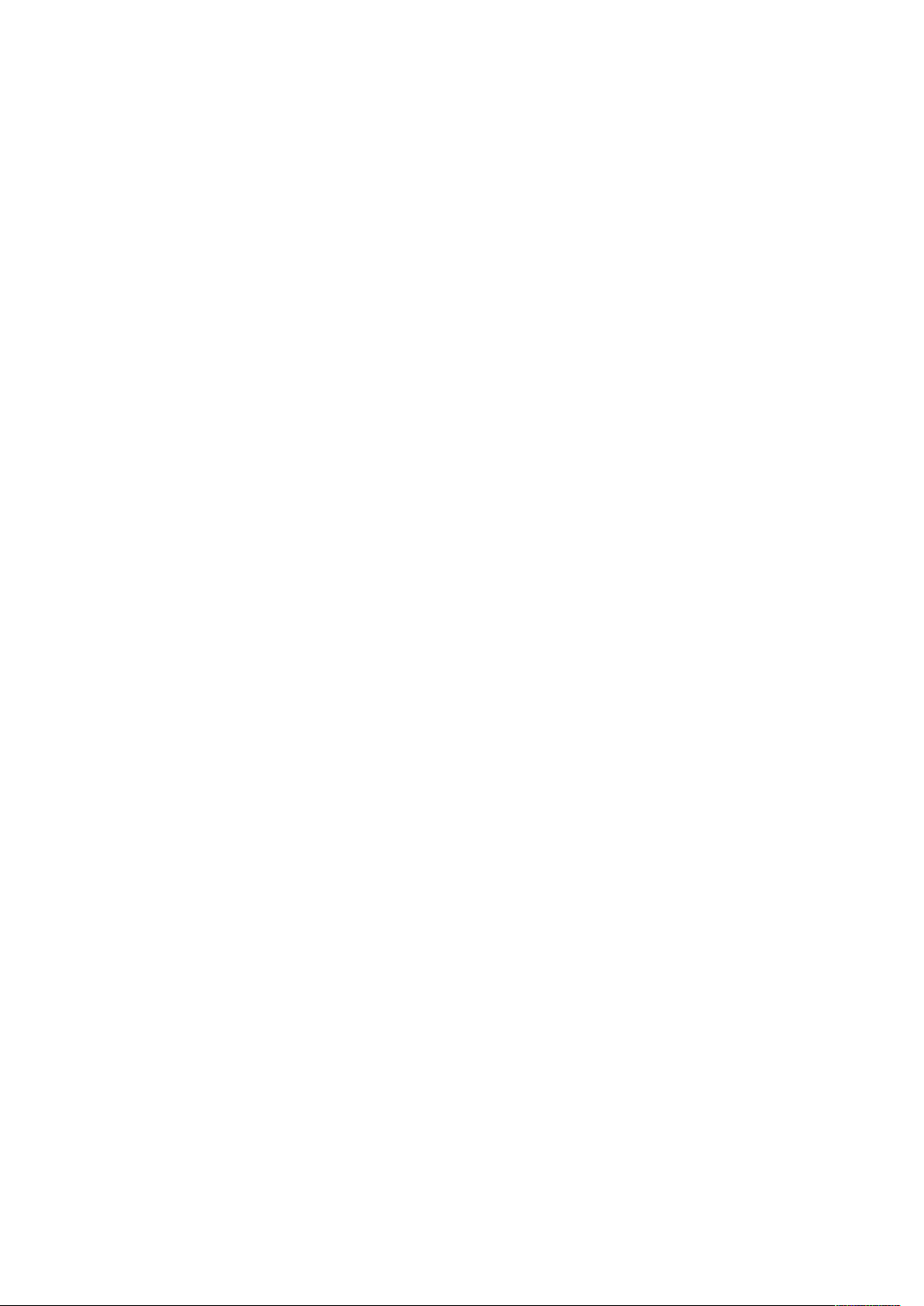
Безпека
Безпека під час експлуатації
Ваш принтер та витратні матеріали розроблені та перевірені на відповідність строгим вимогам безпеки. До них належать експертиза агентства безпеки, схвалення та дотримання встановлених екологічних стандартів.
Дотримання вами наведених нижче вимог безпеки допоможе забезпечити тривалу та безпечну роботу принтера.
ВВккааззііввккии щщооддоо ееккссппллууааттааццііїї
• Не виймайте лотків для паперу під час друку принтера.
• Не відкривайте дверцята під час друку.
• Не пересувайте принтер під час друку.
• Тримайте руки, волосся, краватки тощо подалі від області виходу та роликів подачі.
• Захисні кришки, для зняття яких потрібні спеціальні інструменти, захищають небезпечні
внутрішні частини принтера. Не знімайте захисні кришки.
• Не відключайте будь-які електричні чи механічні пристрої блокування.
• Не намагайтеся витягти папір, який застряг глибоко всередині принтера. Негайно
вимкніть принтер і зверніться до місцевого представника Xerox.
• Перевірте, чи прикріплено задню праву кришку. Відкрийте задню праву кришку, щоб
під’єднати інтерфейсний кабель.
ВВииддііллеенннняя ооззооннуу
Цей принтер виділяє озон під час роботи. Кількість виділеного озону залежить від обсягу
копіювання. Озон важчий за повітря та утворюється в кількостях, які недостатні, щоб
зашкодити будь-кому. Встановлюйте принтер у добре провітрюваному приміщенні.
Докладнішу інформацію для США та Канади шукайте на веб-сайті www.xerox.com/
environment. Для інших ринків: зверніться до місцевого представника Xerox або відвідайте
веб-сайт www.xerox.com/environment_europe.
РРооззттаашшуувваанннняя ппррииннттеерраа
• Розмістіть принтер на рівній, стійкій і достатньо міцній поверхні, яка не вібрує, щоб
витримати його вагу. Щоб дізнатися вагу принтера вашої конфігурації, перегляньте
розділ Технічні характеристики у посібнику користувача.
• Не блокуйте і не закривайте гнізда чи отвори на принтері. Ці отвори передбачені для
вентиляції і запобігають перегріванню принтера.
• Встановлюйте принтер у місці, де достатньо простору для його експлуатації та
обслуговування.
• Розмістіть принтер у незапиленому місці.
• Не зберігайте і не використовуйте принтер у гарячих, холодних чи вологих місцях.
• Не встановлюйте принтер поблизу джерела тепла.
• Щоб уникнути впливу на світлочутливі компоненти, не ставте принтер під прямим
сонячним промінням.
• Не розміщуйте принтер у місцях, де він безпосередньо контактує з холодним повітряним
потоком із системи кондиціонування повітря.
16
Xerox®AltaLink®серії C81XX
Посібник користувача кольорового багатофункціонального принтера
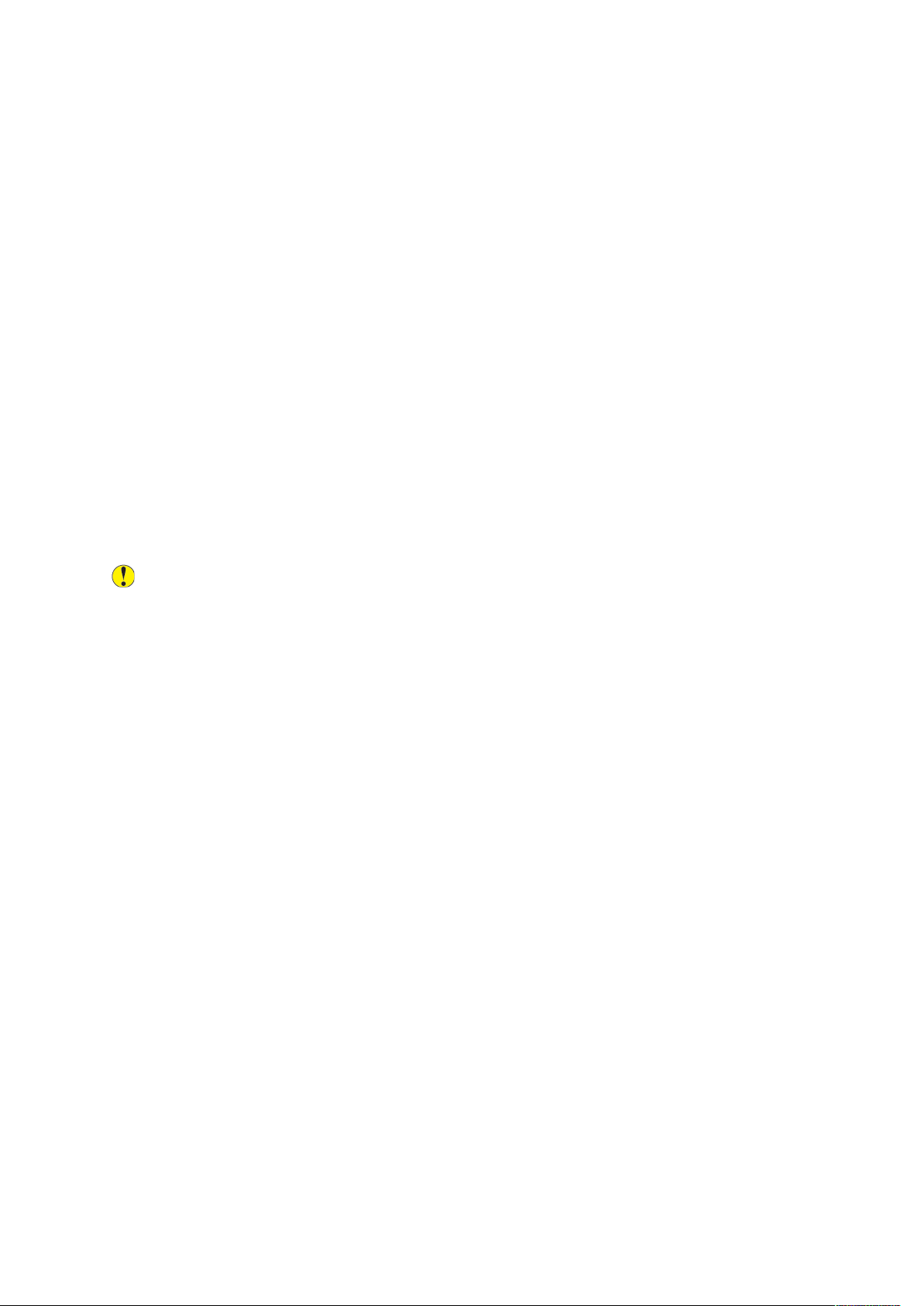
Безпека
• Не розміщуйте принтер у місцях, схильних до вібрацій.
• Для досягнення оптимальної продуктивності використовуйте принтер на висоті,
зазначеній у посібнику користувача.
ВВииттррааттнніі ммааттееррііааллии ддлляя ппррииннттеерраа
• Використовуйте витратні матеріали, розроблені для вашого принтера. Використання
невідповідних матеріалів може призвести до низької продуктивності та небезпечних
ситуацій.
• Дотримуйтеся всіх попереджень та інструкцій, які позначені або додаються до пристрою,
додаткових елементів та витратних матеріалів.
• Зберігайте всі витратні матеріали відповідно до інструкцій, наведених на упаковці або
контейнері.
• Зберігайте всі витратні матеріали в недоступному для дітей місці.
• Ніколи не кидайте тонер, картриджі з тонером, барабанні картриджі чи картриджі для
відходів у відкритий вогонь.
• Під час роботи з картриджами, наприклад із картриджами з тонером, уникайте їх
контакту зі шкірою та очима. Контакт тонера з очима може призвести до подразнення і
запалення. Не намагайтеся розбирати картридж; це може підвищити ризик контакту зі
шкірою чи очима.
Обережно: Не рекомендовано використовувати витратні матеріали іншого виробника,
аніж Xerox. Гарантія Xerox або Угода щодо надання послуг не поширюються на шкоду,
несправності чи погіршення продуктивності, спричинені використанням витратних
матеріалів стороннього виробника чи використанням витратних матеріалів Xerox, не
призначених для цього принтера.
®
Xerox
Посібник користувача кольорового багатофункціонального принтера
AltaLink®серії C81XX
17
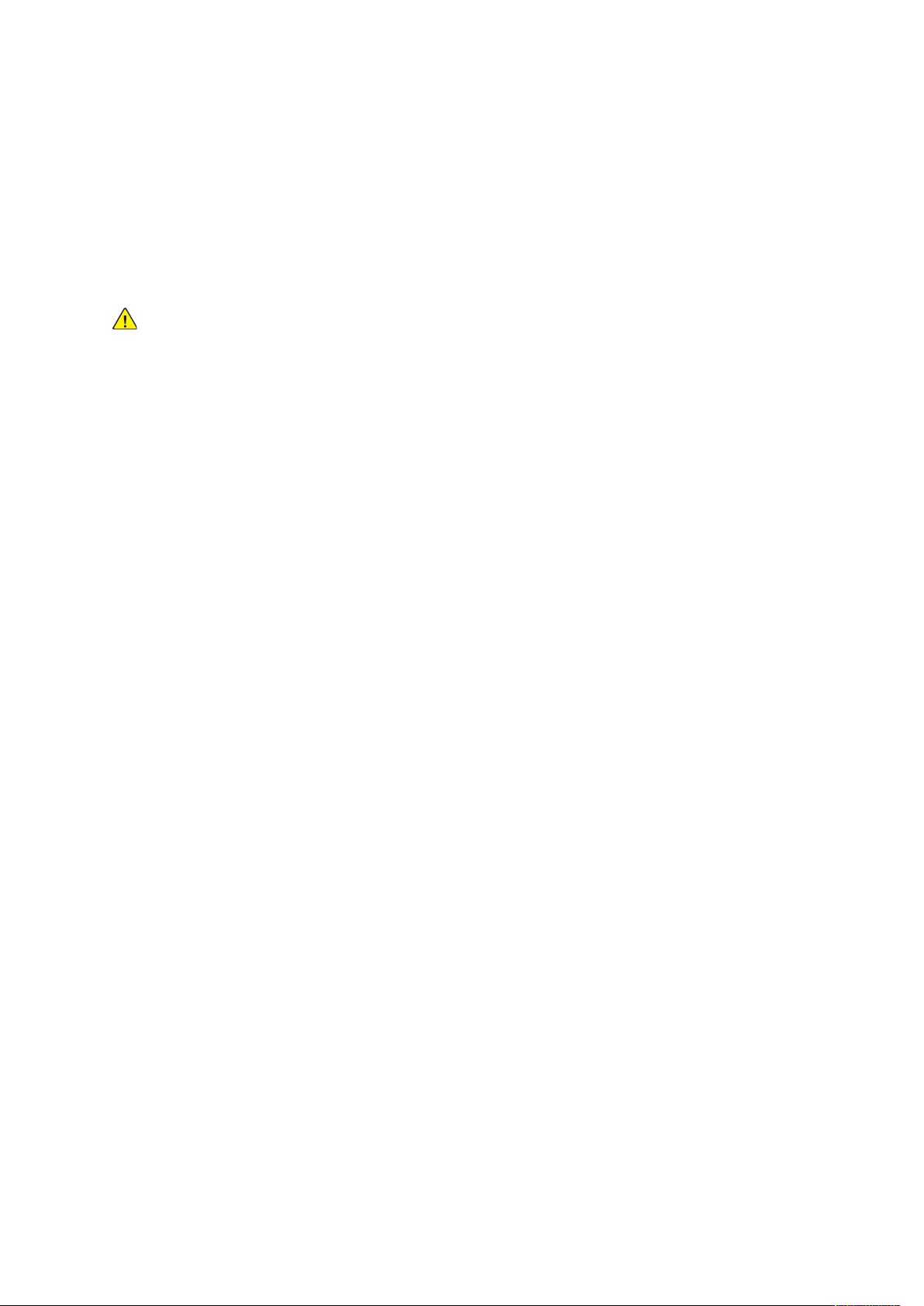
Безпека
Безпека технічного обслуговування
Не намагайтеся виконувати будь-які процедури обслуговування, якщо вони спеціально не
описані в доданій до принтера документації.
• Чистьте пристрій лише сухою серветкою без ворсу.
• Не спалюйте витратні матеріали або елементи регулярного технічного обслуговування.
Інформацію щодо програм вторинної переробки витратних матеріалів Xerox
веб-сайті www.xerox.com/gwa.
УВАГА: Не використовуйте аерозольні засоби для чищення. Аерозольні засоби для чи-
щення можуть спричинити вибухи або займання, якщо використовувати їх для елек-
тромеханічного обладнання.
Якщо пристрій встановлюється в коридорі або в подібному обмеженому просторі, можуть застосовуватись додаткові вимоги щодо простору. Упевніться, що ви дотримуєтесь усіх правил
безпеки на робочому місці, будівельних норм та пожежних норм для вашої місцевості.
®
шукайте на
18
Xerox®AltaLink®серії C81XX
Посібник користувача кольорового багатофункціонального принтера
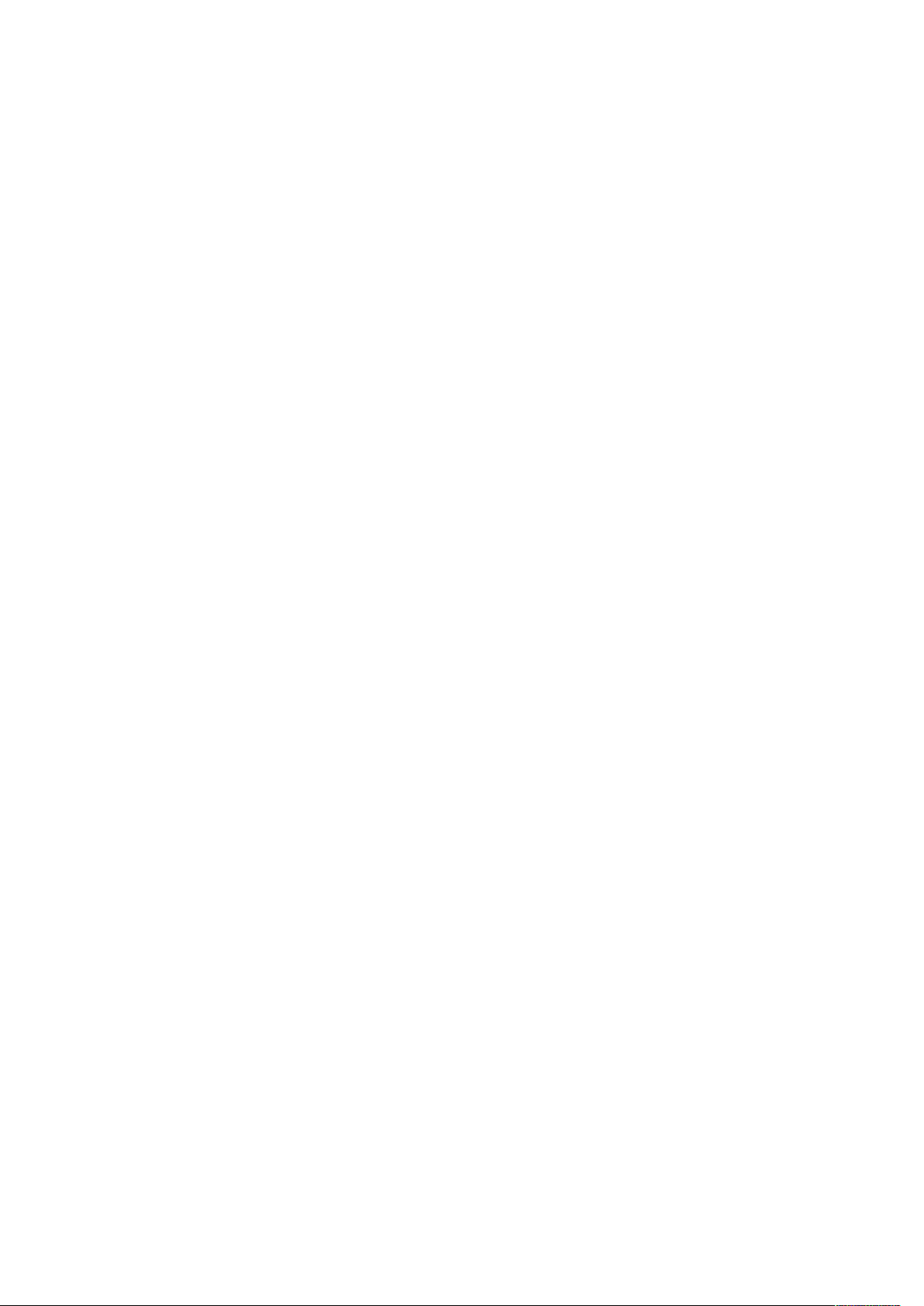
Безпека
Контактні відомості організацій із питань довкілля, здоров’я та безпеки
Щоб дізнатися докладніше про довкілля, здоров’я та безпеки у зв’язку з виробами та витратними матеріалами Xerox, звертайтеся:
• США та Канада: 1-800-ASK-XEROX (1-800-275-9376)
• Європа: EHS-Europe@xerox.com
Докладніше про безпеку виробу для США та Канади читайте на веб-сайті www.xerox.com/
environment.
Докладніше про безпеку виробу для Європи читайте на веб-сайті www.xerox.com/msds.
®
Xerox
Посібник користувача кольорового багатофункціонального принтера
AltaLink®серії C81XX
19
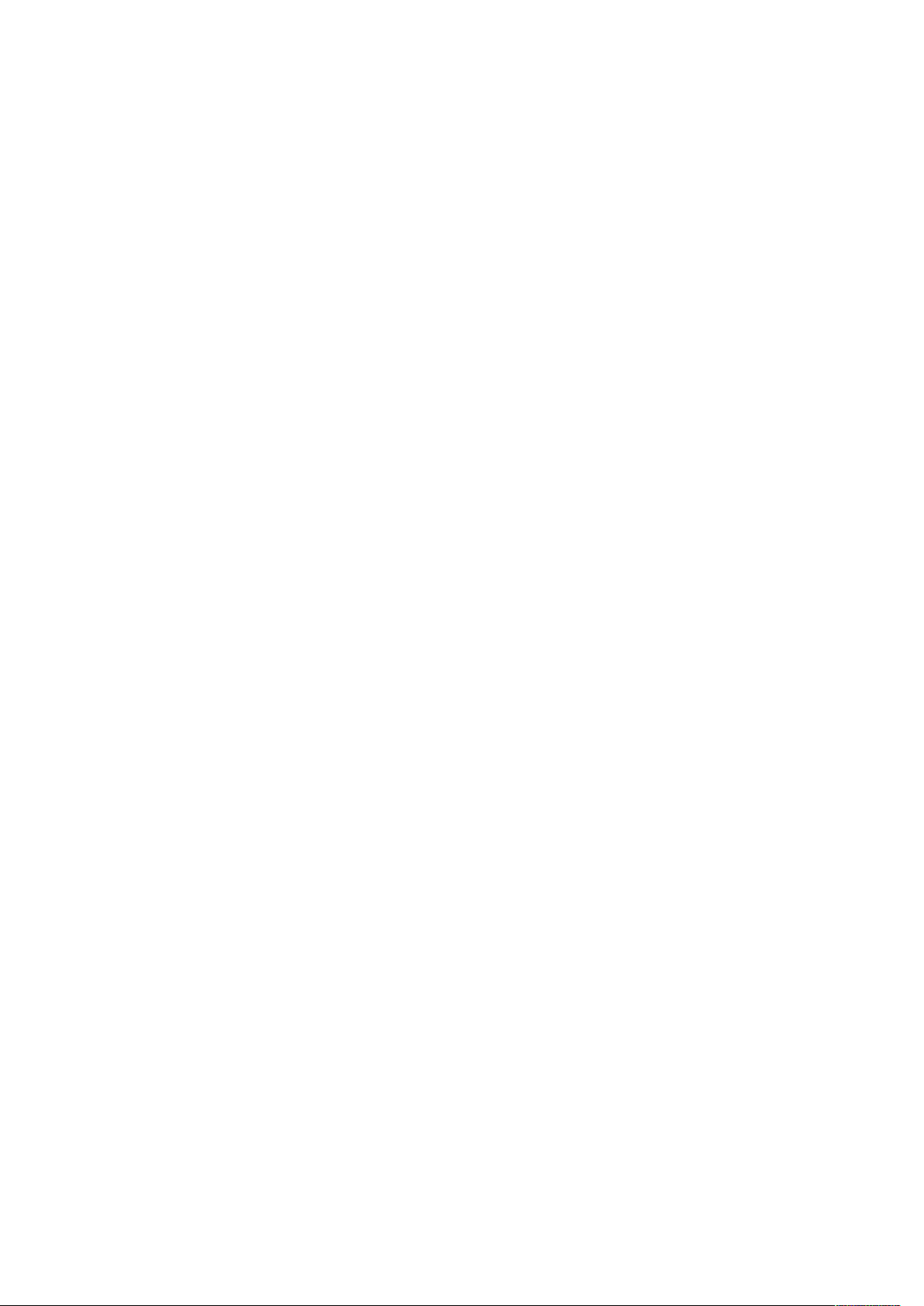
Безпека
20
Xerox®AltaLink®серії C81XX
Посібник користувача кольорового багатофункціонального принтера
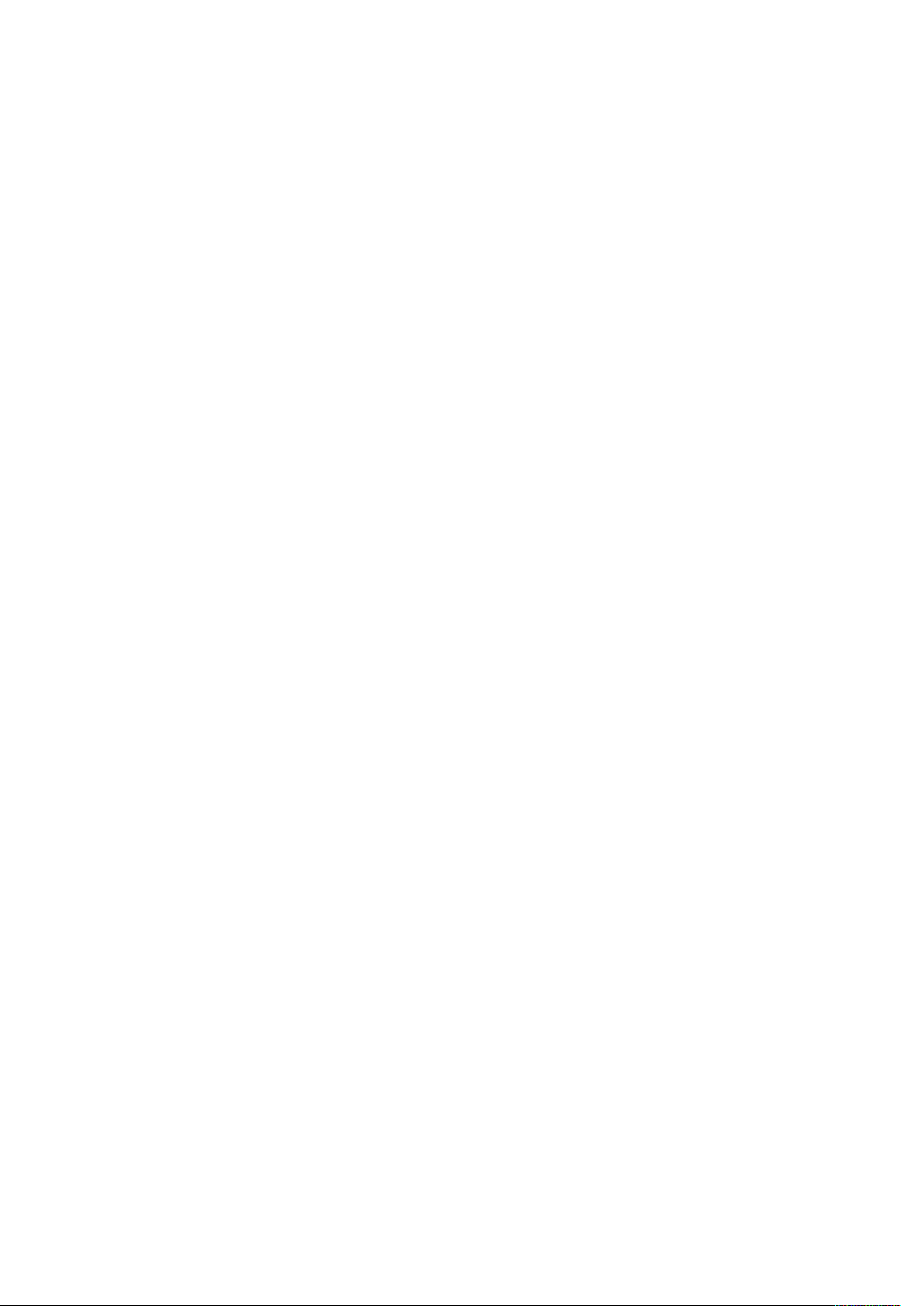
2
Початок роботи
This chapter contains:
• Частини принтера............................................................................................................... 22
• Параметри завершальної обробки .................................................................................... 30
• Параметри лотка для паперу ............................................................................................. 34
• Бездротовий мережевий адаптер ...................................................................................... 38
• Параметри електроживлення............................................................................................. 39
• Доступ до принтера ............................................................................................................ 41
• Ознайомлення з програмами ............................................................................................. 44
• Інформаційні сторінки ........................................................................................................ 45
• Вбудований веб-сервер ...................................................................................................... 47
• Встановлення та налаштування ......................................................................................... 52
• Підключення принтера ....................................................................................................... 54
• Початкове встановлення принтера .................................................................................... 61
• Встановлення програмного забезпечення ......................................................................... 62
• Додаткова інформація........................................................................................................ 66
Xerox®AltaLink®серії C81XX
Посібник користувача кольорового багатофункціонального принтера
21
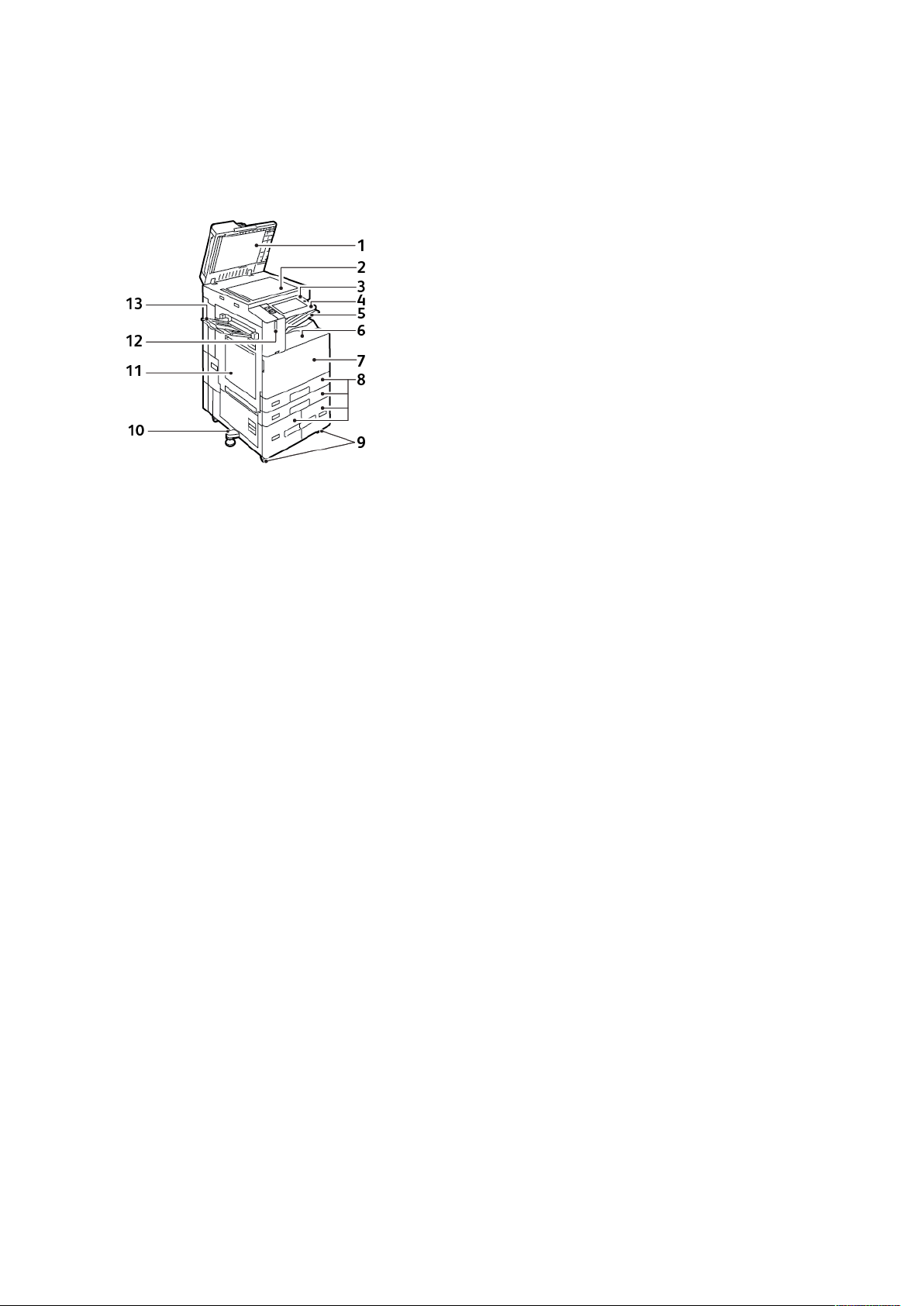
Початок роботи
Частини принтера
ВВиигглляядд ссппееррееддуу
1. Кришка оригіналу
2. Скло для документів
3. Кнопка «Увімкнути/Вимкнути»
4. Зона ближнього безконтактного
зв’язку (NFC)
5. Центральний вихідний лоток
6. Нижній центральний лоток
7. Головний вимикач живлення за
передніми дверцятами
8. Лотки 1-4
9. Стопорні ролики
10. Регульована ніжка
11. Лоток 5: Обхідний лоток
12. Розумний датчик наближення
13. Лівий лоток
22
Xerox®AltaLink®серії C81XX
Посібник користувача кольорового багатофункціонального принтера
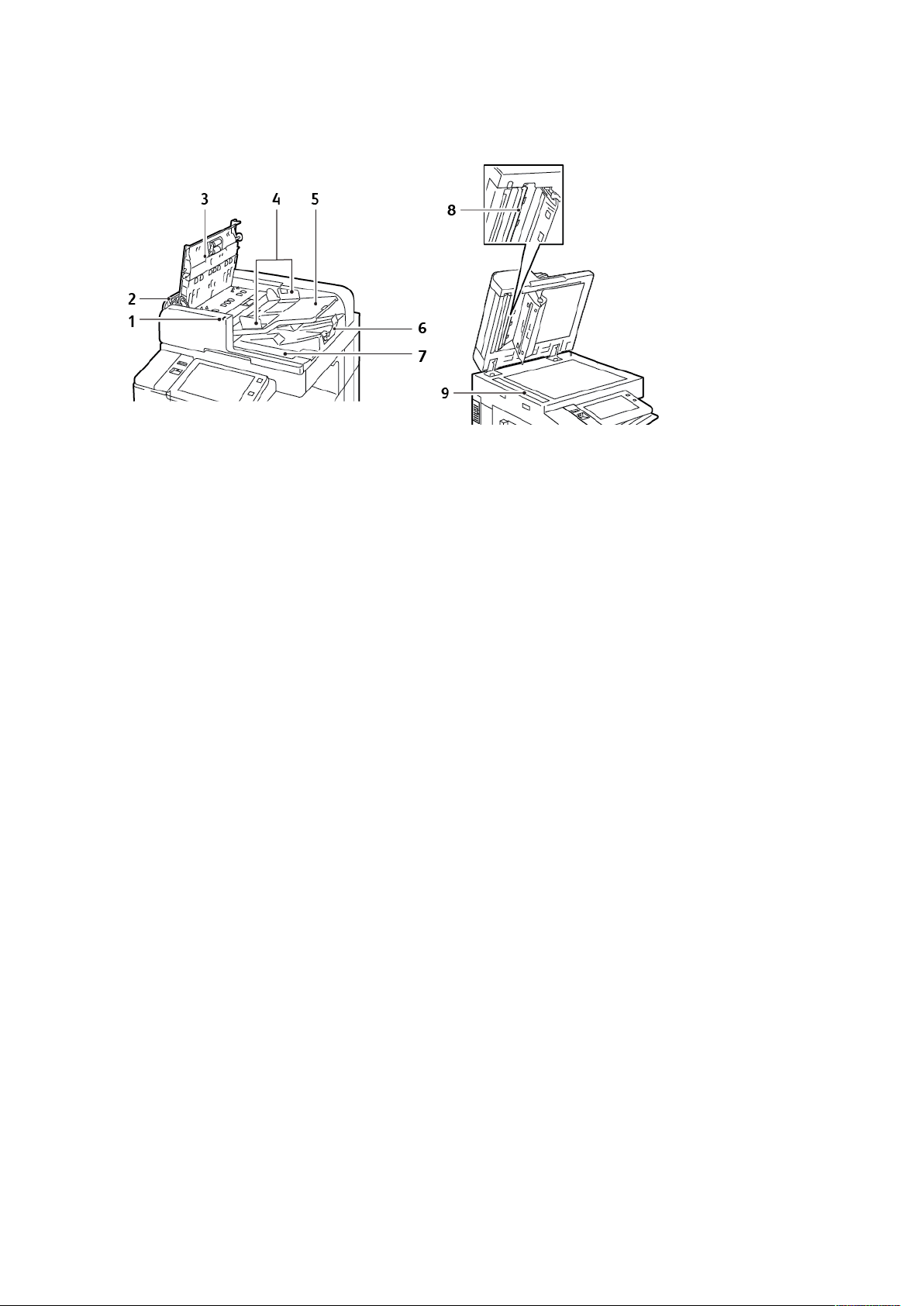
Початок роботи
ППррииссттрріійй ааввттооммааттииччннооїї ддууппллееккссннооїї ппооддааччіі ддооккууммееннттіівв
1. Індикатор підтвердження
2. Ліва кришка
3. Верхня кришка
4. Напрямні для документів
5. Лоток пристрою автоматичної подачі
документів
6. Вихідний лоток для документів
7. Відсік для серветки без ворсу
8. Вузол об’єктива для сканування
другої сторони
9. Вікно сканування для подачі з
постійною швидкістю
®
Xerox
Посібник користувача кольорового багатофункціонального принтера
AltaLink®серії C81XX
23
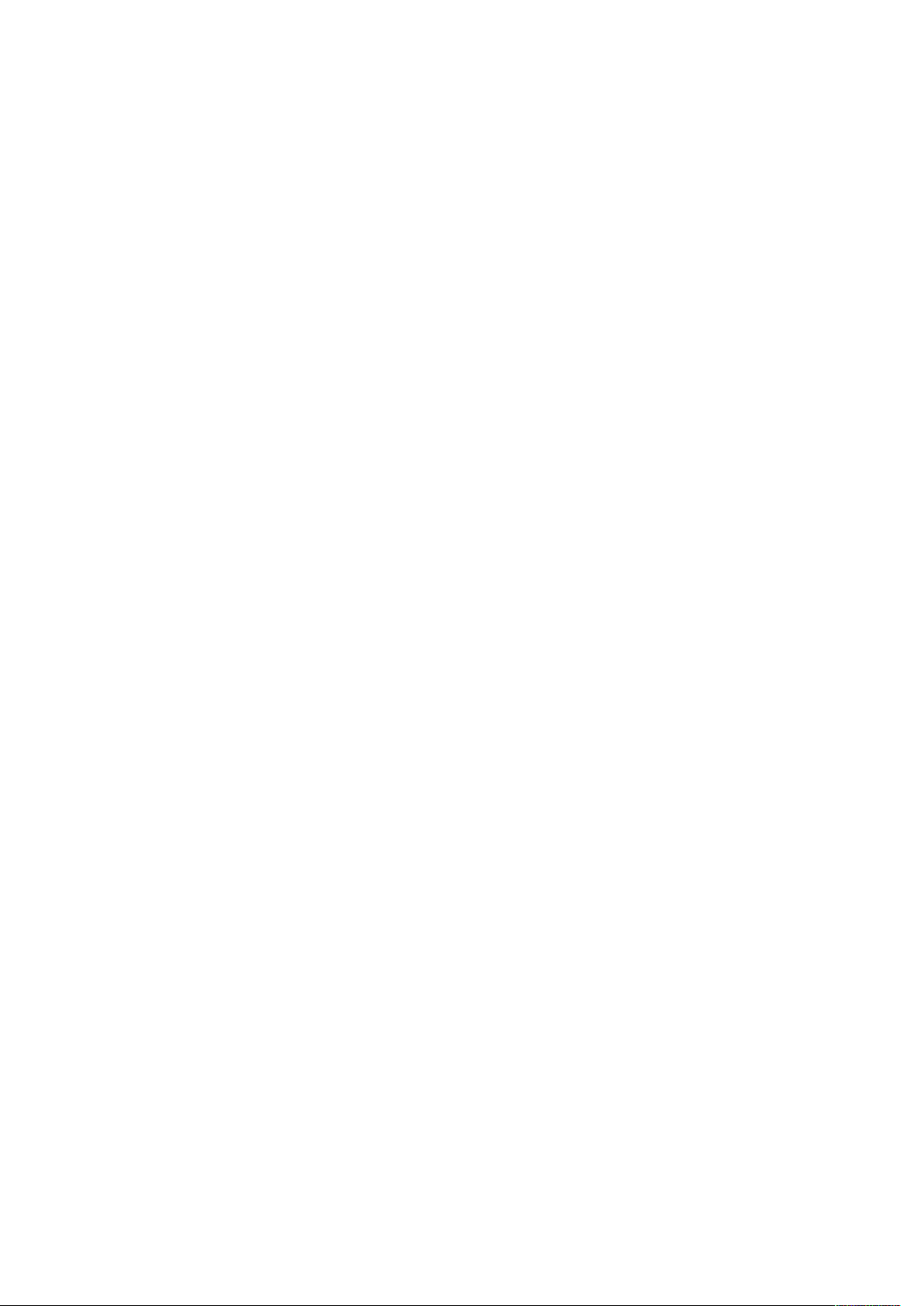
Початок роботи
Рекомендації щодо пристрою автоматичної дуплексної подачі документів
У пристрій автоматичної дуплексної подачі документів поміщаються оригінали з такими
розмірами й щільністю паперу:
• C8130 / C8135 / C8145:
– щільність оригіналів: 38–128 г/м²;
– розміри оригіналів: 85 x 125–297 x 432 мм (3,3 x 4,9–11,7 x 17 дюймів);
– кількість оригіналів: 130 аркушів паперу щільністю 80 г/м².
• C8155 / C8170:
– щільність оригіналів: 38–200 г/м²;
– розміри оригіналів: 84 x 140–297 x 432 мм (3,3 x 5–11,7 x 17 дюймів);
– кількість оригіналів: 250 аркушів паперу щільністю 80 г/м².
Під час завантаження оригіналів у пристрій автоматичної дуплексної подачі документів
дотримуйтеся таких рекомендацій:
• Завантажуйте оригінали лицьовою стороною догори верхньою частиною у пристрій
подачі.
• У пристрій автоматичної дуплексної подачі документів завантажуйте тільки вільні аркуші
непошкодженого паперу.
• Налаштуйте напрямні таким чином, щоб вони торкалися документів.
• Вставляйте папір у пристрій автоматичної дуплексної подачі документів лише після того,
як чорнило на документах висохло.
• Не варто завантажувати оригінали понад лінію максимального заповнення.
Посібник до скла для документів
Підніміть кришку пристрою автоматичної подачі документів і розмістіть оригінал лицьовою
стороною донизу у верхньому лівому куті скла для документів. Вирівняйте оригінал
відповідно до розміру паперу, що друкується, по краях скла.
• Скло для документів відповідає розміру паперу до 297 x 432 мм (11,7 x 17 дюймів).
• Скло для документів автоматично розпізнає стандартний розмір паперу.
Використовуйте скло для документів замість дуплексного пристрою автоматичної подачі
документів, щоб копіювати або сканувати такі типи оригіналів:
• Папір із паперовими чи металевими скріпками
• Папір зі складками, скрутками, загинами, розривами або надрізами
• Глянцевий або копіювальний папір або інші матеріали, такі як тканина чи метал
• Конверти
• Книги
24
Xerox®AltaLink®серії C81XX
Посібник користувача кольорового багатофункціонального принтера
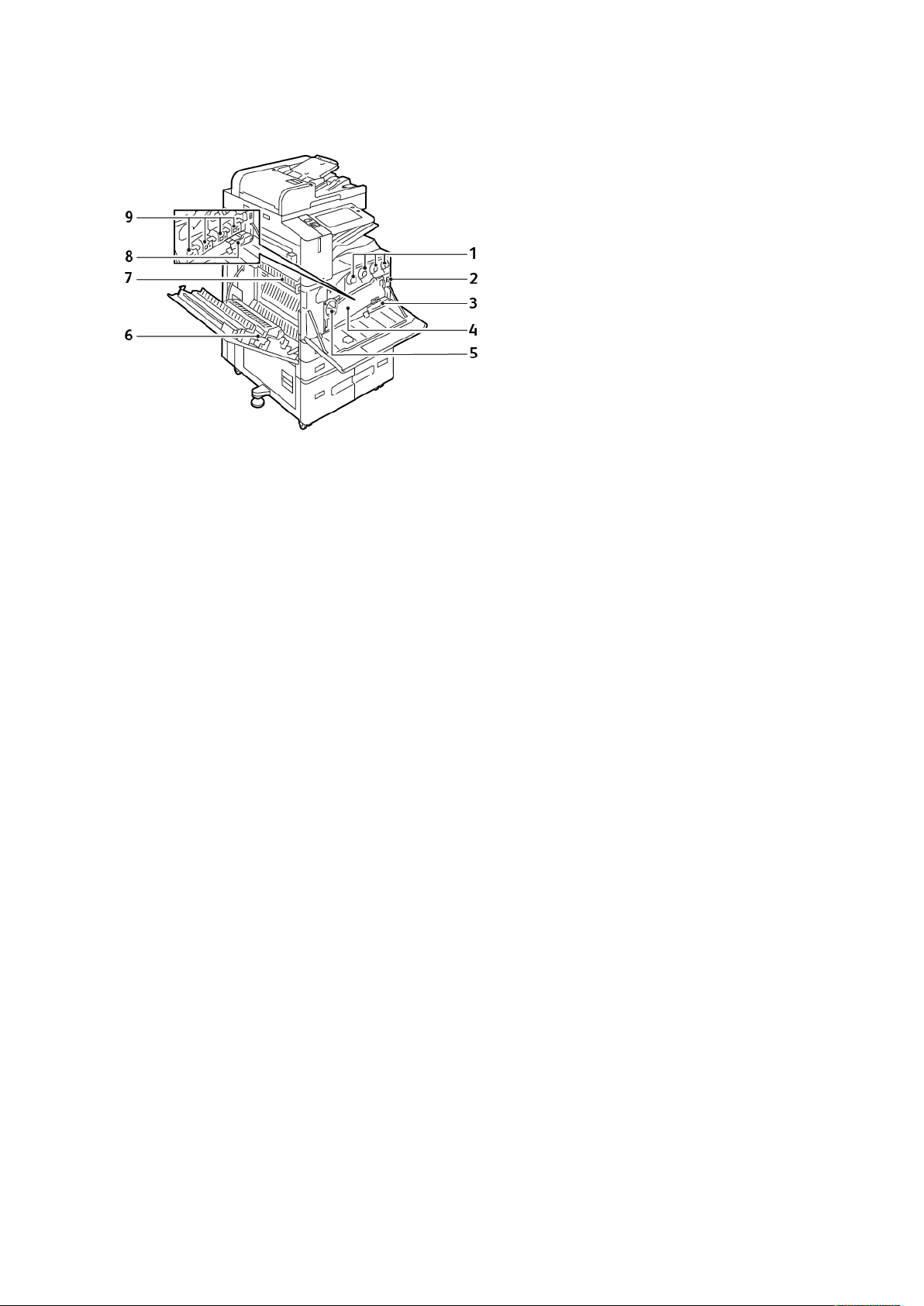
ВВннууттрріішшнніі ччаассттииннии
Початок роботи
1. Картриджі з тонером
2. Головний вимикач живлення
3. Контейнер для відходів
4. Блок транспортування відходів тонера
5. Перемикач для транспортування
відходів тонера
6. Валик другого перенесення
7. Блок термофіксатора
8. Вузол очищення ременя перенесення
9. Барабанні картриджі
®
Xerox
Посібник користувача кольорового багатофункціонального принтера
AltaLink®серії C81XX
25
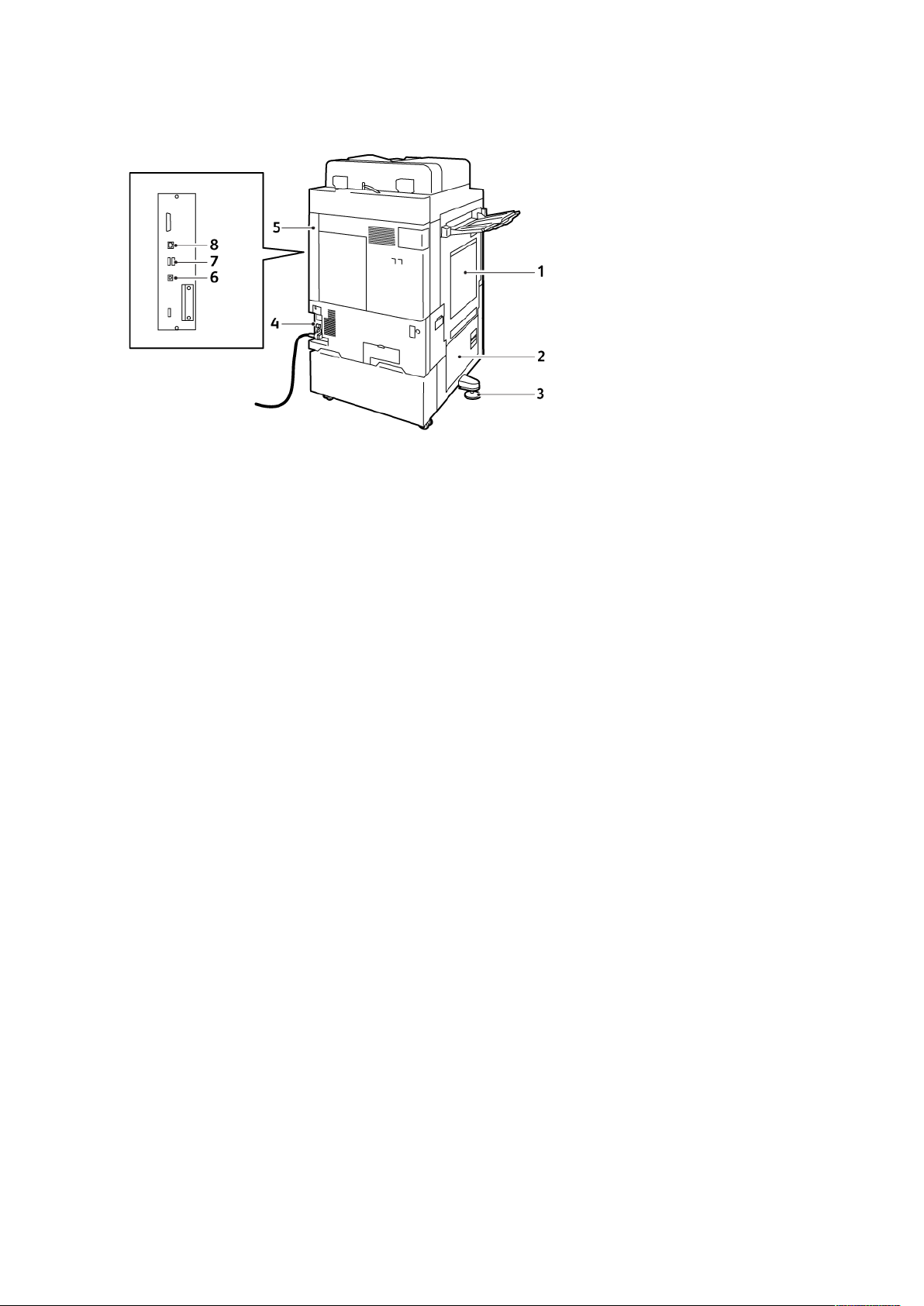
Початок роботи
ВВиигглляядд ззззааддуу
1. Лоток 5 – обхідний лоток
2. Дверцята B
3. Регульована ніжка
4. Автоматичний вимикач
5. Задня права кришка
6. USB-порт, тип B
7. USB-порт, тип A
8. Порт Ethernet
26
Xerox®AltaLink®серії C81XX
Посібник користувача кольорового багатофункціонального принтера
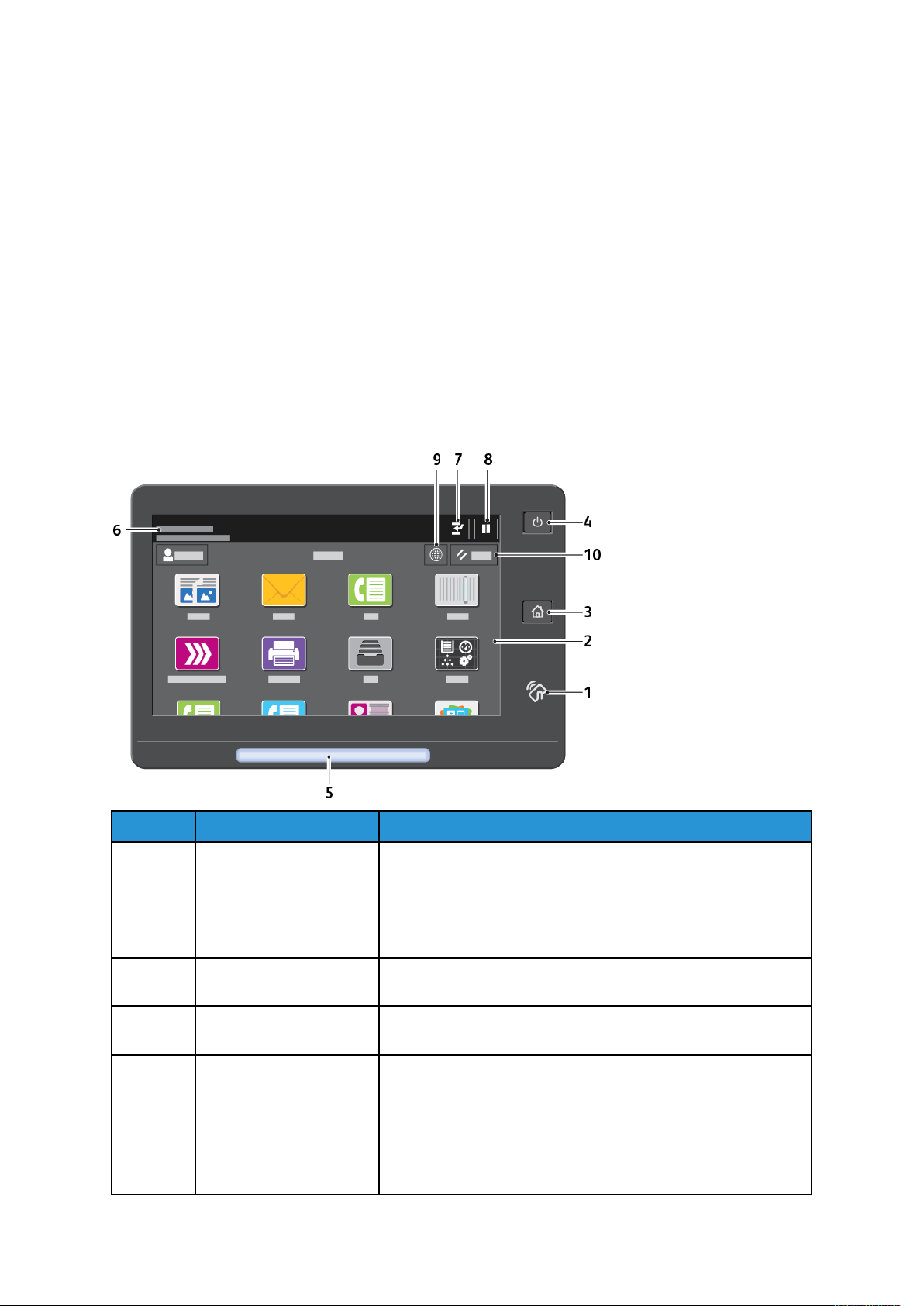
Початок роботи
ППааннеелльь ккеерруувваанннняя
Панель керування складається з сенсорного екрану та кнопок, які натикає користувач, щоб
керувати доступними функціями принтера. Панель керування виконує такі функції:
• Відображає поточний робочий стан принтера.
• Надає доступ до функцій друку, копіювання та сканування.
• Надає доступ до довідкових матеріалів.
• Надає доступ до меню Інструменти та Налаштування .
• Нагадує про завантаження паперу, заміну витратних матеріалів та усунення застрягання
паперу.
• Відображає помилки та попередження.
• Надає доступ до кнопки Увімкнути/Вимкнути, щоб вмикати та вимикати принтер. Ця
кнопка також підтримує режим енергозбереження, а кнопка-індикатор мигає, вказуючи
на стан живлення принтера.
Елемент Назва Опис
1 Область NFC Near field communication (NFC) – це технологія, яка дозволяє
пристроям встановлювати з’єднання, коли вони
перебувають на відстані 10 сантиметрів (4 дюймів) один від
одного. За допомогою області NFC можна отримувати
мережевий інтерфейс для встановлення з’єднання TCP/IP
між пристроєм користувача та принтером.
2 Сенсорний екран На екрані відображається інформація та надається доступ
до функцій принтера.
3 Кнопка «Головний
екран»
4 Кнопка «Увімкнути/
Вимкнути»
Ця кнопка надає доступ до меню Головний екран та функцій
принтера, наприклад, копіювання, сканування так факсів.
Ця кнопка виконує кілька функцій, пов’язаних із живленням:
• Коли принтер вимкнено, можна увімкнути його,
натиснувши цю кнопку.
• Коли принтер увімкнено, можна ввійти в меню на панелі
керування, натиснувши цю кнопку. У цьому меню можна
ввійти у Режим очікування, перезавантажити або
вимкнути принтер.
Xerox®AltaLink®серії C81XX
Посібник користувача кольорового багатофункціонального принтера
27
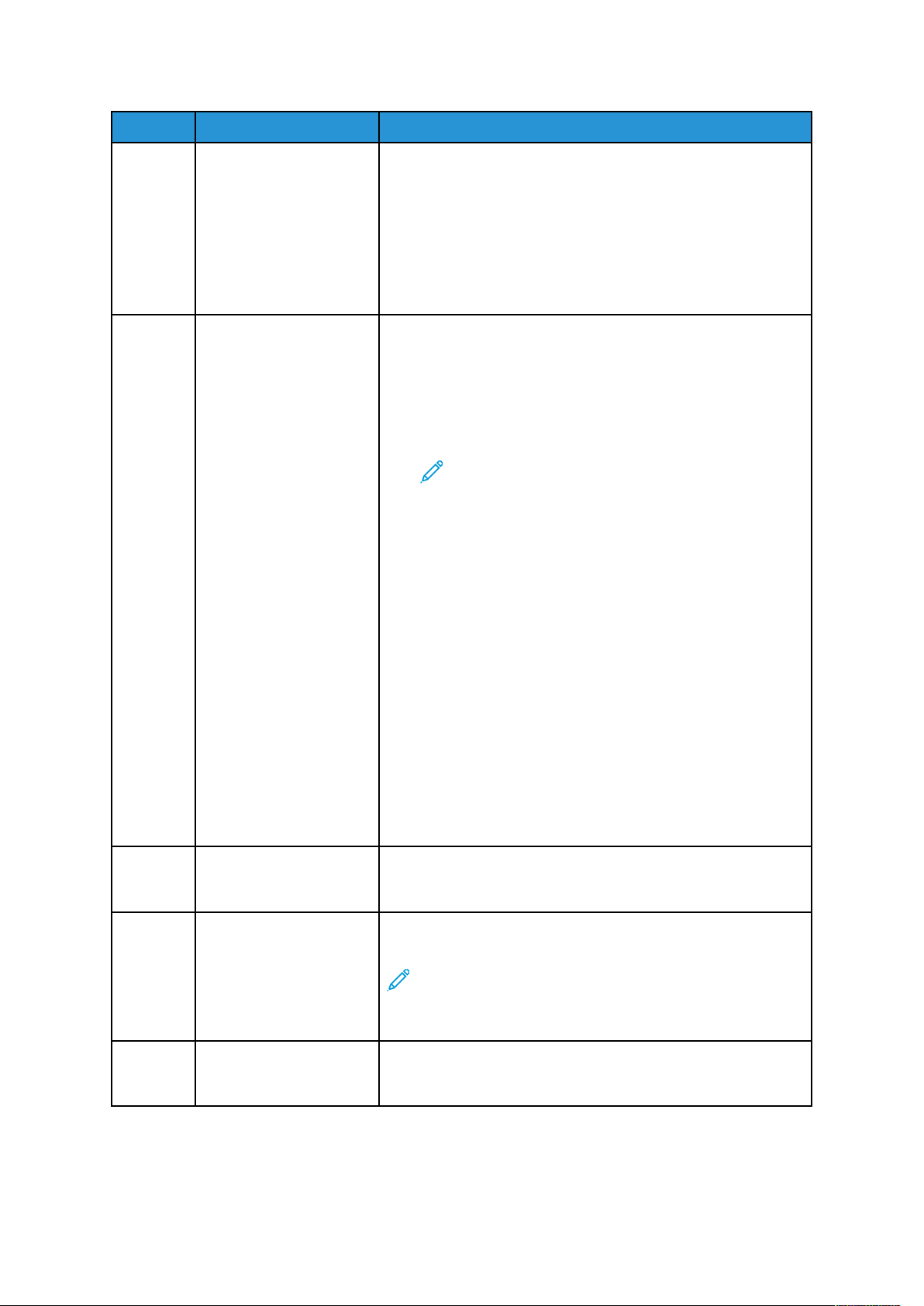
Початок роботи
Елемент Назва Опис
• Натисніть цю кнопку, щоб увімкнути принтер, коли він
перебуває в Режим очікування.
Кнопка-індикатор блимає, щоб вказати на стан живлення
принтера:
• Якщо індикатор блимає повільно, принтер знаходиться в
Режим очікування.
• Якщо індикатор блимає швидко, принтер вмикається або
вмикається.
5 Індикатор стану Цей індикатор блимає синім або оранжевим або блимає
оранжевим, відображаючи стан принтера.
Синій:
• Блимає один раз під час автентифікації картки доступу,
якщо виникла затримка відповіді від віддаленого
сервера.
Примітка:: Деякі пристрої для зчитування
карток не сумісні з цією функцією.
• Повільно блимає двічі, сигналізуючи, що завдання
завершено.
• Блимає швидко під час увімкнення принтера або
повідомляючи про виявлення запиту на з’єднання з Wi-Fi
Direct.
Оранжевий:
• Блимає, щоб повідомити про стан помилки або
попередження, що вимагає уваги користувача або
системного адміністратора. Наприклад, цей колір
повідомляє про відсутність тонера, застрягання паперу
або що в принтері закінчився папір для поточного
завдання.
• Блимання повідомляє про виникнення серйознішої
помилки системи або апаратного обладнання. Для
більшості помилок повідомлення про помилку
з’являється на панелі керування. Для усунення деяких
помилок може знадобитися підтримка локального
представника по роботі з клієнтами компанії Xerox
6 Область сповіщень Сповіщення з’являються над областю Програми . Щоб
переглянути сповіщення повністю, торкніться області
сповіщень. Після перегляду інформації, торкніть X.
7 Кнопка «Перервати» Натискання кнопки Перервати призупиняє поточне
завдання, щоб виконати більш термінову роботу.
®
.
Примітка: Іноді цей пункт приховано. Щоб
увімкнути функцію переривання, див. Посібник
системного адміністратора на веб-сторінці www.
xerox.com/office/ALC81XXdocs.
8 Кнопка «Пауза» Скористайтеся цим параметром, щоб призупинити поточне
завдання. Виконання завдання призупиняється з
можливістю відновити друк або видалити завдання.
28
Xerox®AltaLink®серії C81XX
Посібник користувача кольорового багатофункціонального принтера
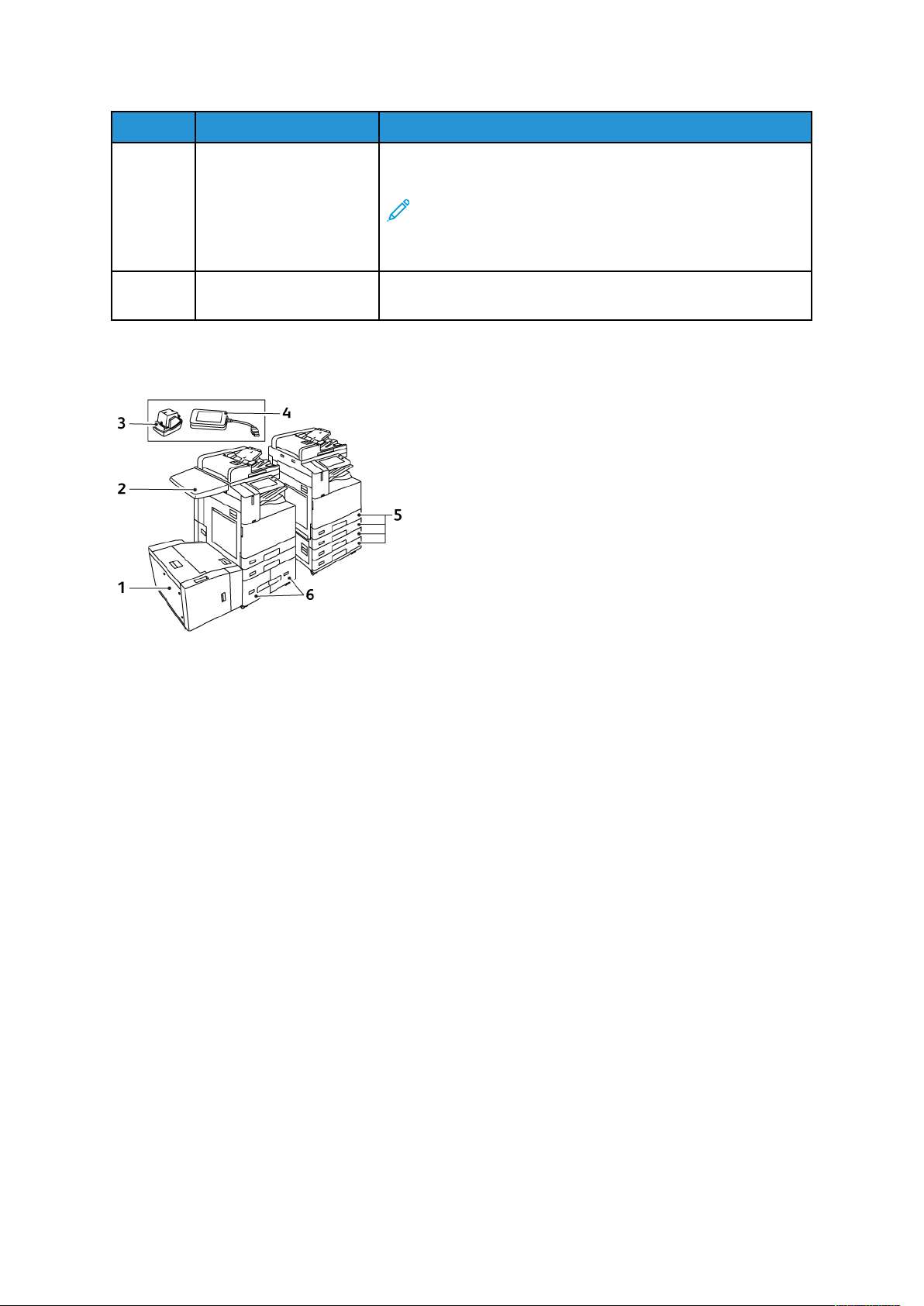
Початок роботи
Елемент Назва Опис
9 Кнопка «Мова» Кнопка Мова дозволяє налаштувати мову, яка
відображається на сенсорному екрані панелі керування.
Примітка: Інколи цей параметр прихований.
Докладніше див. посібник системного
адміністратора на сторінці www.xerox.com/office/
ALC81XXdocs.
10 Скинути Кнопка Скинути дозволяє скинути налаштування всіх
застосунків до заводських налаштувань.
ККооннффііггууррааццііїї ттаа ппааррааммееттррии
1. Лоток 6: Пристрій подачі паперу
великої ємності
2. Робоча поверхня
3. Напівавтоматичний зшивач
4. Набір зчитувача карток RFID
(радіочастотна ідентифікація)
5. Лотки 1 і 2 та лотки 3 і 4 модуля
спарених лотків
6. Лотки 3 і 4 тандемного модуля
великої місткості
®
Xerox
AltaLink®серії C81XX
Посібник користувача кольорового багатофункціонального принтера
29
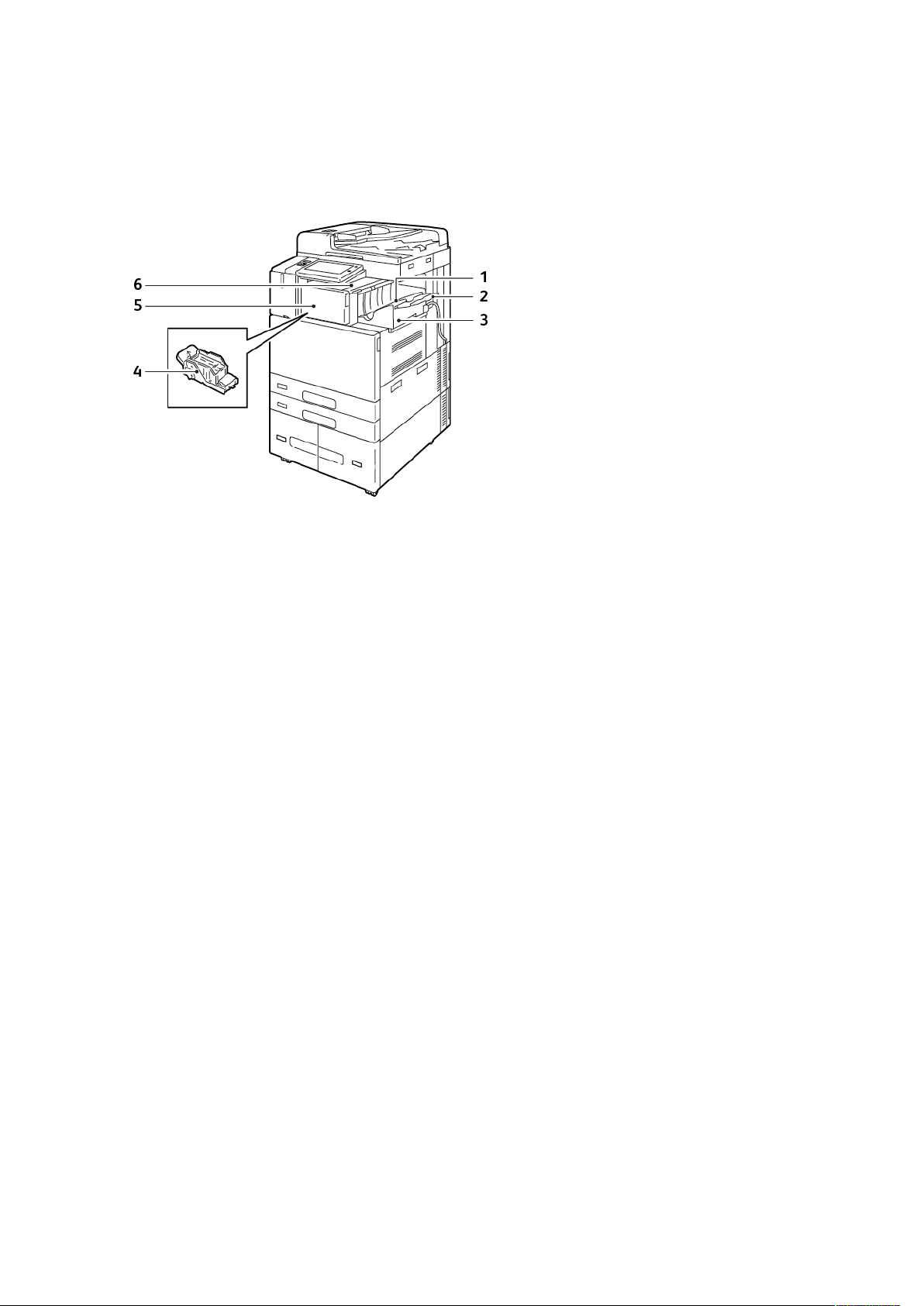
Початок роботи
Параметри завершальної обробки
ВВббууддоовваанниийй ооффіісснниийй ффіінніішшеерр
1. Лоток фінішера
2. Розширення лотка фінішера
3. Вбудований офісний фінішер
4. Касета зшивача
5. Передня кришка фінішера
6. Верхня кришка фінішера
30
Xerox®AltaLink®серії C81XX
Посібник користувача кольорового багатофункціонального принтера

ООффіісснниийй ффіінніішшеерр зз ддооддааттккооввиимм
ббрроошшууррууввааллььннииккоомм
Початок роботи
1. Брошурувальник (додатковий)
2. Бокова кришка брошурувальника
(додаткового)
3. Правий лоток
4. Касета зшивача брошурувальника
(додаткового)
5. Верхня кришка фінішера
6. Бігувальник (додатковий)
7. Касета зшивача
8. Передня кришка фінішера
9. Офісний фінішер
10. Контейнер для відходів перфоратора
(додаткового)
11. Перфоратор (додатковий)
12. Центральний лоток
®
Xerox
Посібник користувача кольорового багатофункціонального принтера
AltaLink®серії C81XX
31

Початок роботи
ФФіінніішшеерр ддлляя ккооммееррццііййннооггоо ввииккооррииссттаанннняя зз
ддооддааттккооввиимм ббрроошшууррууввааллььннииккоомм
1. Модуль горизонтального
транспортування
2. Центральний лоток
3. Правий верхній лоток
4. Правий середній лоток
5. Касета зшивача
6. Тримач скріпок для брошур
7. Лоток брошурувальника
8. Блок брошурувальника
9. Передня кришка фінішера
32
Xerox®AltaLink®серії C81XX
Посібник користувача кольорового багатофункціонального принтера

Початок роботи
ФФіінніішшеерр ддлляя ккооммееррццііййннооггоо ввииккооррииссттаанннняя зз
ддооддааттккооввиимм ммооддууллеемм ттррииззггииннннооггоо ффааллььццюювваанннняя
1. Передня кришка фальцювальника
2. Кнопка вивільнення відсіку
фальцювальника
3. Відсік фальцювальника
®
Xerox
Посібник користувача кольорового багатофункціонального принтера
AltaLink®серії C81XX
33

Початок роботи
Параметри лотка для паперу
ННааллаашшттуувваанннняя ссппееццііааллььнниихх ллооттккіівв ддлляя ппааппеерруу
Системний адміністратор може встановити для лотків режим «Повністю регульований» або
«Спеціальний». Якщо для лотка для паперу вибрано режим «Повністю регульований»,
налаштування паперу можна змінювати щоразу під час завантаження лотка. Якщо для
лотка для паперу вибрано режим «Спеціальний», на панелі керування потрібно буде ввести
розмір, тип і колір паперу.
Залежно від конфігурації, на принтері може бути встановлено до трьох лотків для паперу
великої місткості.
• Лотки великої місткості налаштовані як повністю регульовані лотки.
• Лотки 3 та 4 в тандемному модулі і лоток великої місткості 6 можуть вмістити папір
розміру A4 (210 x 297 мм), Letter (8,5 x 11 дюйма), JIS B5 (182 x 257 мм) або Executive
(7,25 x 10,5 дюйма).
• Лотки великої місткості призначені для утримування великої кількості паперу, щоб рідше
переривати друк.
Примітка: Інформацію про налаштування параметрів лотка шукайте в посібнику
системного адміністратора на сторінці www.xerox.com/office/ALC81XXdocs.
ННааллаашшттуувваанннняя ппііддттввееррдджжеенннняя ррооззмміірруу ппааппеерруу
Системний адміністратор може налаштувати запит для підтвердження розміру паперу, який
відображається на панелі керування. Якщо в регульований лоток для паперу завантажити
папір такого ж розміру, як було завантажено раніше, на панелі керування пристрою
з’являється запит про підтвердження.
• Завжди показувати: запит про підтвердження паперу на панелі керування
відображатиметься, поки користувач не відхилить його.
• Підтвердження із затримкою: запит про підтвердження паперу відображається
впродовж вказаного часу. Коли мине вказаний час, запит закриється на підтвердження
завантаження паперу. Поки на сенсорному екрані панелі керування відображається
запит, можна підтвердити будь-яку зміну типу, кольору та розміру паперу.
• Автоматичне підтвердження: тип колір і розмір паперу підтверджується автоматично
без запиту.
Примітка: Щоб налаштувати запит на підтвердження розміру паперу, перегляньте
посібник системного адміністратора на сторінці www.xerox.com/office/ALC81XXdocs.
34
Xerox®AltaLink®серії C81XX
Посібник користувача кольорового багатофункціонального принтера

Початок роботи
ННааллаашшттуувваанннняя ллооттккіівв 33 ттаа 44 ттааннддееммннооггоо ммооддуулляя
Лотки 3 і 4 в тандемному модулі є лотками великої місткості. Налаштуйте лотки 3 і 4 для
використання поточного паперу. Щоб отримати детальну інформацію про розміри паперу,
що підтримуються, див. Підтримуваний папір.
Щоб налаштувати лотки 3 і 4 в тандемному модулі:
Примітка: Перш ніж виконувати будь-які налаштування лотка, порівняйте розмір
паперу з поточними конфігураціями лотка 3 та 4. Якщо розмір паперу збігається з
конфігурацією лотка, лоток не потрібно налаштовувати.
1. Вийміть увесь папір із лотка.
2. Стисніть замок на передній напрямній і пересуньте її в положення потрібного розміру
паперу.
3. Щоб зафіксувати напрямні, відпустіть замок.
Примітка: Напрямні для паперу фіксуються на місці лише на визначених стандартних
розмірах паперу.
®
Xerox
Посібник користувача кольорового багатофункціонального принтера
AltaLink®серії C81XX
35
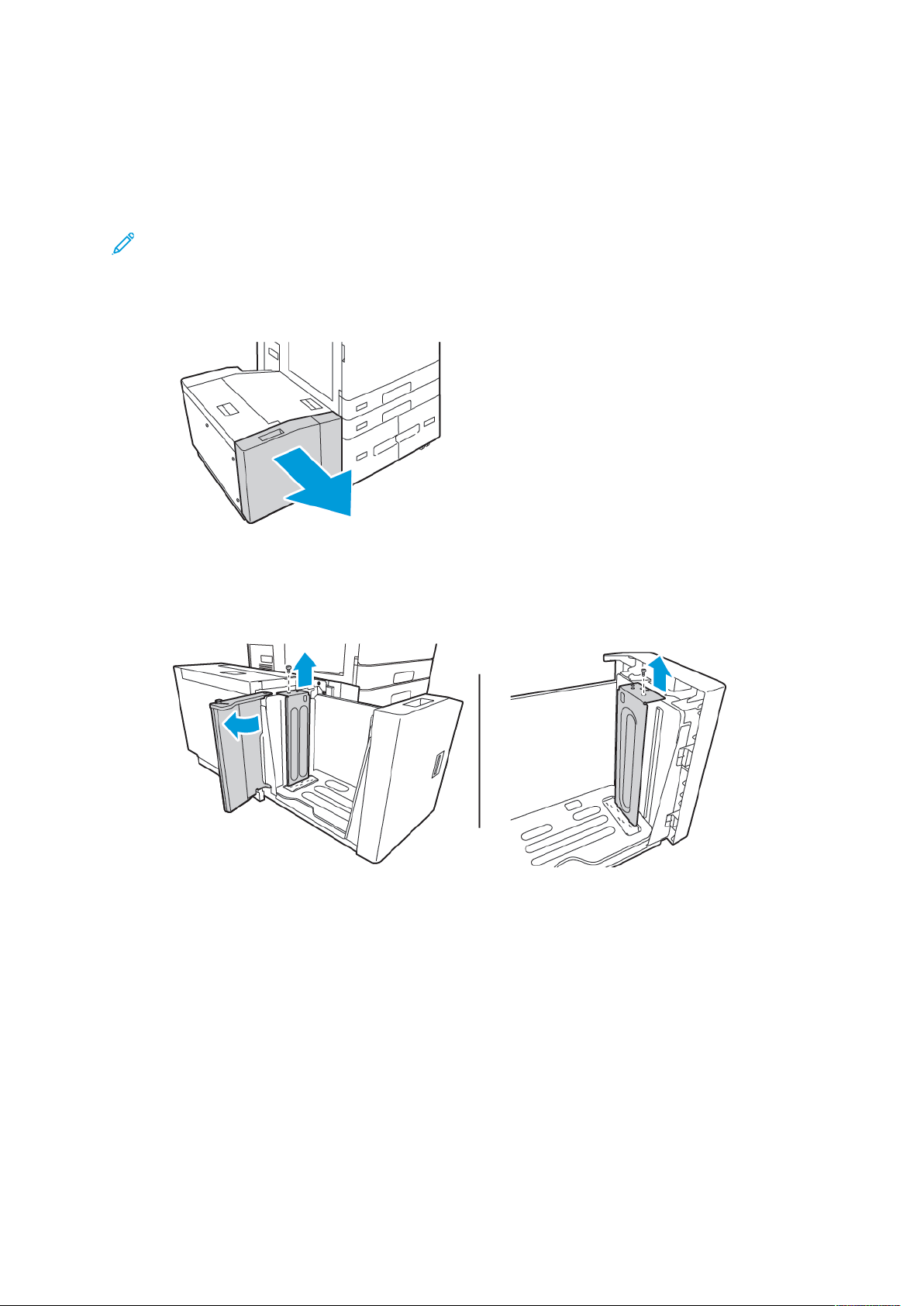
Початок роботи
ННааллаашшттуувваанннняя ллооттккаа 66
Лоток 6 – це лоток великої місткості. Налаштуйте лоток 6, щоб використовувати папір
потрібного розміру. Докладніше про підтримувані розміри паперу див. Підтримуваний папір.
Щоб налаштувати лоток 6:
Примітка: Перш ніж виконувати будь-які налаштування лотка, порівняйте розмір
паперу з поточною конфігурацією лотка 6. Якщо розмір паперу збігається з
конфігурацією лотка, лоток не потрібно налаштовувати.
1. Натисніть рукоятку на лотку великої місткості та потягніть лоток 6 до зупинки.
2. Відкрийте бокові дверцята. Викрутіть гвинт, що утримує обмежувальну пластину в
задній частині лотка, потім витягніть її. Повторіть цю процедуру, щоб витягнути
обмежувальну пластину в передній частині лотка.
36
Xerox®AltaLink®серії C81XX
Посібник користувача кольорового багатофункціонального принтера

Початок роботи
3. Щоб витягнути задню обмежувальну пластину, встановіть планки в нижній частині
пластини в отвори відповідно до розміру паперу. Посуньте вниз обмежувальну пластину,
потім встановіть штифт у верхній частині пластини у відповідний отвір обмежувальної
пластини. Закрутіть гвинт, щоб закріпити обмежувальну пластину. Повторіть цю
процедуру, щоб витягнути обмежувальну пластину в передній частині лотка.
4. Відкрийте бокові дверцята, підніміть шпильку, потім вставте її в отвір потрібного розміру
паперу. Щоб зафіксувати бічну заслінку, вийміть штифт.
5. Завантажте папір, закрийте бокові дверцята, потім закрийте лоток.
6. На панелі керування виберіть правильні розмір і тип.
7. Щоб підтвердити налаштування, торкніть Підтвердити.
Докладніше про завантаження паперу в лоток 6 див. розділ Завантаження паперу в лоток 6.
®
Xerox
AltaLink®серії C81XX
Посібник користувача кольорового багатофункціонального принтера
37

Початок роботи
Бездротовий мережевий адаптер
Бездротовий мережевий адаптер – це пристрій, що підключається за допомогою USB та передає дані між принтером та бездротовою локальною мережею (LAN). Бездротовий мережевий адаптер підтримує стандартні протоколи безпеки бездротового підключення, такі як
WEP, WPA, WPA2 та стандартний протокол контролю доступу до мережі на базі портів
802.1X.
Бездротовий мережевий адаптер дозволяє багатьом користувачам бездротової локальної
мережі LAN друкувати та сканувати за допомогою принтерів Xerox
вий адаптер також підтримує принтери з функціями сканування та надсилання факсів за допомогою мережі.
®
. Бездротовий мереже-
38
Xerox®AltaLink®серії C81XX
Посібник користувача кольорового багатофункціонального принтера

Початок роботи
Параметри електроживлення
ЕЕннееррггооззббеерреежжеенннняя
Щоб зменшити енергоспоживання в режимі очікування, за допомогою функції налаштування
часу очікування до переходу в режим сну встановіть час простою принтера в режимі
готовності, перш ніж принтер перейде в режим сну.
РРооззууммнниийй ддааттччиикк ннааббллиижжеенннняя
Розумний датчик наближення за допомогою світловідбивного датчика виявляє наближення і
віддалення користувача до і від пристрою. Ця функція є зручною для користувачів і має на
меті допомогти зменшити споживання електроенергії. На підставі інформації про виявлення
користувача пристрій може вмикатися і переходити в режим сну. Інформацію щодо
налаштування розумного датчика наближення шукайте в посібнику системного
адміністратора на сторінці www.xerox.com/office/ALC81XXdocs.
УУввііммккннеенннняя жжииввллеенннняя ппррииннттеерраа іі ввииххіідд іізз рреежжииммуу
ссннуу
Принтер оснащено двома вимикачами живлення. Головний вимикач живлення,
розташований за передніми дверцятами, керує загальною подачею живлення на принтер.
Другим вимикачем живлення є кнопка Ввімкнення/Вимкнення на панелі керування. Кнопка
Ввімкнення/Вимкнення контролює живлення електронних компонентів принтера, її
вимкнення ініціює вимкнення принтера під контролем програмного забезпечення. Принтер
бажано вмикати та вимикати за допомогою кнопки Ввімкнення/Вимкнення.
• Щоб увімкнути принтер, відкрийте передні дверцята й увімкніть головний вимикач
живлення. На панелі керування натисніть кнопку Ввімкнення/Вимкнення.
• Щоб увійти або вийти з режиму сну, натисніть кнопку Ввімкнення/Вимкнення.
Примітка:
• Принтер автоматично виходить із режиму сну, коли отримує дані від під’єднаного
пристрою.
• Коли принтер отримує дані від мережевого завдання друку, щоб зменшити
споживання енергії, з режиму сну автоматично вийдуть лише потрібні електронні
компоненти. Панель керування та сканер документів залишатимуться в режимі сну.
• Коли принтер перебуває в режимі сну, живлення сенсорного екрана вимкнено і він
не відповідає. Щоб вивести принтер з режиму сну вручну, натисніть кнопку
Ввімкнення/Вимкнення або перейдіть у зону виявлення розумного датчика
наближення.
®
Xerox
Посібник користувача кольорового багатофункціонального принтера
AltaLink®серії C81XX
39
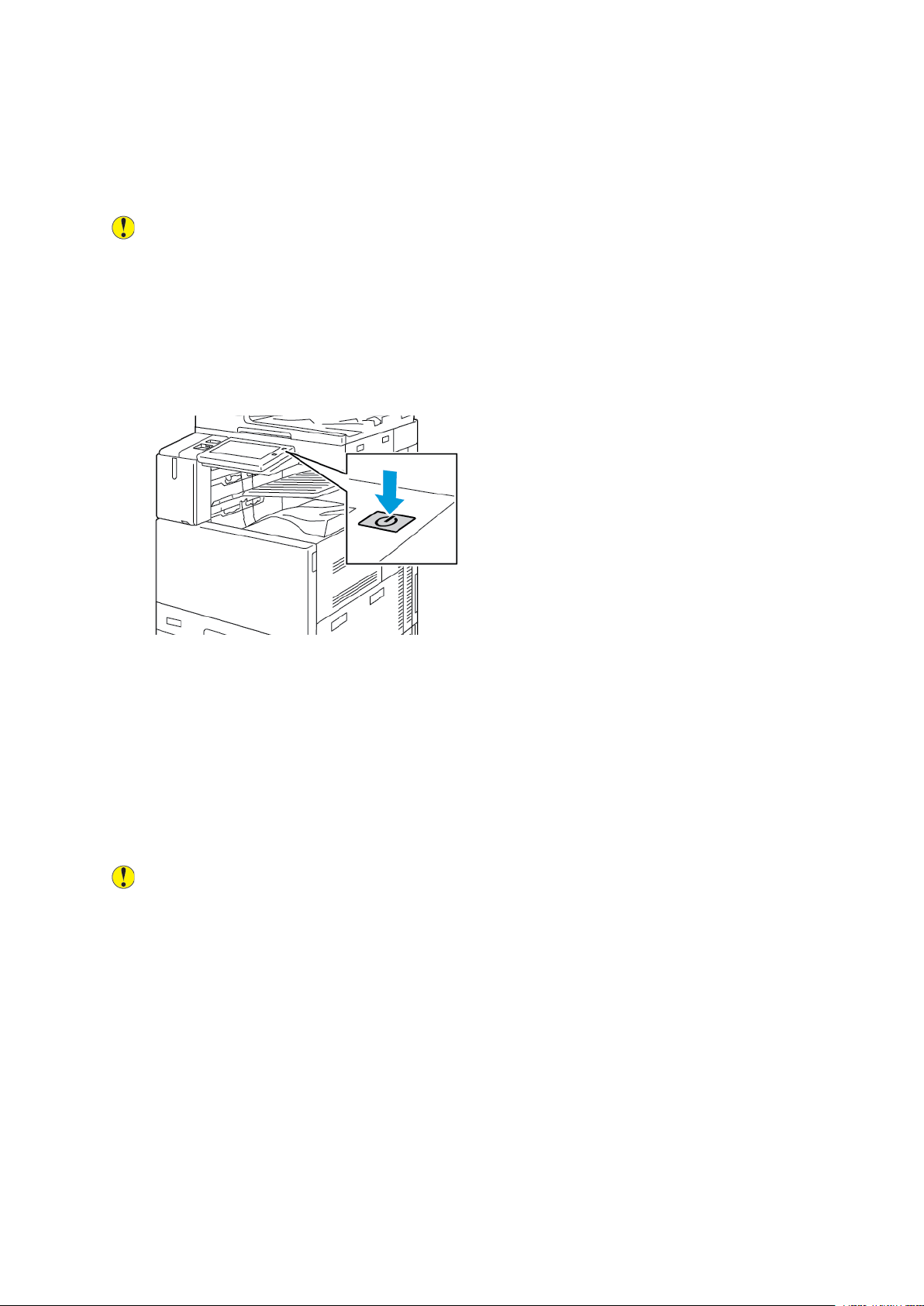
Початок роботи
• Якщо ввімкнено режим автоматичного вимкнення живлення, принтер вимкне
живлення автоматично в разі настання певних умов. Зверніться до системного
адміністратора, щоб увімкнути режим автоматичного вимкнення живлення.
Докладніше див. посібник системного адміністратора на сторінці www.xerox.
com/office/ALC81XXdocs.
Обережно: Не під’єднуйте і не від’єднуйте кабель живлення, коли принтер увімкнено.
ППееррееззааввааннттаажжеенннняя,, ууввііммккннеенннняя рреежжииммуу ссннуу ааббоо
ввииммккннеенннняя ппррииннттеерраа
Щоб перезавантажити принтер, увімкнути Режим очікування чи вимкнути принтер,
виконайте такі дії:
1. На панелі керування принтера натисніть кнопку Ввімкнення/Вимкнення.
2. Виберіть параметр:
• Щоб перезавантажити принтер, торкніть Перезавантажити.
• Щоб перевести принтер у Режим очікування, торкніть Сон.
У Режимі очікування сенсорний екран згасає, а кнопка Увімкнення/Вимкнення
блимає.
• Щоб вимкнути принтер, торкніть Вимкнути живлення. Поки принтер вимикається,
відображатиметься повідомлення Зачекайте .
3. Якщо живлення принтера потрібно вимкнути на тривалий час, відкрийте передні
дверцята й вимкніть головний вимикач живлення.
Обережно: Не від’єднуйте кабель живлення, коли принтер вимикається.
40
Xerox®AltaLink®серії C81XX
Посібник користувача кольорового багатофункціонального принтера

Початок роботи
Доступ до принтера
ААввттееннттииффііккааццііяя
Автентифікація – це процес підтвердження вашої особи. Коли системний адміністратор
вмикає автентифікацію, принтер порівнює інформацію, надану вами для іншого джерела
інформації, як-от каталог LDAP. Це може бути ім’я користувача та пароль, інформація,
збережена на магнітній картці, безконтактній картці, пристрої для зчитування карток і
смарт-картці. Якщо інформація дійсна, ви вважатиметеся автентифікованим користувачем.
Існує кілька способів автентифікації користувача:
• User Name/Password - Validate on the Device (Ім’я користувача/пароль - перевірити на
пристрої): це налаштування передбачає ввімкнення функції локальної автентифікації.
Користувачі підтверджують особу шляхом введення імені користувача та пароля на
панелі керування або на вбудованому веб-сервері. Принтер порівнює дані користувача з
інформацією, збереженою в базі даних користувача. Використовуйте цей спосіб
автентифікації, якщо існує обмежена кількість користувачів чи відсутній доступ до
сервера автентифікації.
• User Name/Password - Validate on the Network (Ім’я користувача/пароль - перевірити в
мережі): якщо ввімкнути цей параметр, буде ввімкнено функцію мережевої
автентифікації. Користувачі підтверджують особу шляхом введення імені користувача та
пароля на панелі керування або на вбудованому веб-сервері. Принтер порівнює дані
користувача з інформацією, збереженою на сервері автентифікації.
• Convenience Authentication (Зручна автентифікація): У разі ввімкнення цього способу
використовується магнітна картка або пристрій для зчитування карток (RFID). Картка
зручної автентифікації відрізняється від смарт-картки, яка використовує вбудований чіп
та вимагає входу в систему та введення паролю. Якщо для автентифікації встановлено
додатковий інтегрований зчитувач карток RFID, користувачі підносять запрограмовану
картку до пристрою для зчитування карток RFID на панелі керування.
• Xerox Secure Access - Unified ID System (Захищений доступ Xerox - єдина система
ідентифікаторів): увімкнення автентифікації за допомогою єдиної системи
ідентифікаторів захищеного доступу Xerox. Користувач підносить запрограмовану
ідентифікаційну картку до пристрою для читання карт на панелі керування. Принтер
порівнює дані користувача з інформацією, збереженою на сервері Xerox
• Smart Cards (Смарт-картки): Цей параметр дозволяє проводити автентифікацію через
пристрій для читання смарт-карток. Користувач підносить запрограмовану
ідентифікаційну картку до пристрою для читання карт на панелі керування.
Примітка: Системний адміністратор може дозволити користувачу вводити ім’я
користувача та пароль, якщо основним способом автентифікації вибрано «Зручна
автентифікація» або «Смарт-карта». Якщо адміністратор налаштує інший спосіб
автентифікації, а користувач покладе картку в інше місце, він все одно матиме доступ
до принтера.
Щоб отримати детальну інформацію про налаштування авторизації, див. Посібник
системного адміністратора на веб-сторінці www.xerox.com/office/ALC81XXdocs.
®
Secure Access.
ААввттооррииззааццііяя
Авторизація – це функція, яка передбачає визначення параметрів, до яких надається доступ,
а також процедуру надання чи заборони доступу користувачів. Можна налаштувати
принтер так, щоб надати користувачам доступ до пристрою, але обмежити доступ до певних
функцій, інструментів і послуг. Наприклад, можна надати користувачам доступ до
копіювання, але обмежити доступ до сканування. Можна також керувати доступом
®
Xerox
Посібник користувача кольорового багатофункціонального принтера
AltaLink®серії C81XX
41

Початок роботи
користувачів до функцій з урахуванням пори дня. Наприклад, можна скасувати доступ до
друку для певної групи користувачів у години пікового робочого навантаження.
Існує два типи авторизації:
• Локальна авторизація перевіряє інформацію про користувача принтера для надання
доступу.
• Мережева автентифікація перевіряє інформацію про користувача, яка зберігається в
мережевій базі даних, таких як каталог LDAP, для надання доступу.
Докладніше про налаштування авторизації див. Посібник системного адміністратора на
веб-сторінці www.xerox.com/office/ALC81XXdocs.
ППееррссооннааллііззааццііяя
Персоналізація – це процес налаштування інформації та параметрів пристрою для
конкретного користувача. Коли користувач входить у систему пристрою і потрібна
персоналізована інформація, пристрій виконує пошук потрібної інформації щодо
конфігурації в каталозі LDAP. Прикладами персоналізованої інформації є головний каталог,
як місце призначення, та адреса електронної пошти. Докладніше про налаштування
параметрів персоналізованої інформації читайте в посібнику системного адміністратора
на сторінці www.xerox.com/office/ALC81XXdocs.
Щоб персоналізувати інтерфейс локального користувача, користувачі, які увійшли в систему, можуть змінити вигляд та компонування свого головного екрана, налаштувати стандартні параметри програмування завдання та створити персональні програми для запуску одним дотиком. Докладніше див. Персоналізація.
Примітка: Щоб дозволити користувачу, який увійшов у систему, персоналізувати
вигляд локального інтерфейсу, системному адміністратору потрібно налаштувати
політику персоналізації пристрою. Інформацію про налаштування політики пристрою
для ввімкнення персоналізації користувача шукайте в посібнику системного
адміністратора на сторінці www.xerox.com/office/ALC81XXdocs.
ООбблліікк
Функція обліку використовується для відстеження і запису кількості копій, відбитків,
сканувань, пересилань факсу через сервер та завдань факсу, виконаних пристроєм для
кожного користувача. Системному адміністратору потрібно створити облікові записи
користувачів та ввімкнути функцію обліку. Після ввімкнення функції обліку на принтері
надайте ідентифікатори облікового запису для доступу до обмежених програм. Якщо
ввімкнено функцію автентифікації, спершу потрібно увійти в систему. Перш ніж друкувати
документи з комп’ютера, введіть дані облікового запису у драйвері принтера.
Системний адміністратор може встановити ліміти, щоб обмежити загальну кількість завдань
за типом, яку користувач може надіслати на принтер. Адміністратор може створювати звіти,
в яких вказані дані про використання для окремих користувачів та груп.
Докладніше див. посібник системного адміністратора на сторінці www.xerox.com/office/
ALC81XXdocs.
ВВххіідд уу ссииссттееммуу
Вхід у систему - це процес, під час якого користувач вказує свою особистість під час
автентифікації. Під час автентифікації для доступу до функцій принтера користувач входить
у систему за допомогою реквізитів облікового запису користувача.
42
Xerox®AltaLink®серії C81XX
Посібник користувача кольорового багатофункціонального принтера

Початок роботи
ВВххіідд уу ссииссттееммуу ннаа зз ппааннеелліі ккеерруувваанннняя
Примітка:
• Перед першим входом у систему з панелі керування пристрою Xerox увійдіть на
вбудований веб-сервер, а потім оновіть пароль. Щоб отримати детальну
інформацію, див. розділ Вхід у систему за допомогою вбудованого веб-сервера.
• Якщо користувач забув ім’я користувача або пароль, зверніться до системного
адміністратора.
1. На панелі керування принтера натисніть кнопку Головний екран.
2. Торкніть Вхід у систему.
3. У рядку Ім’я користувача введіть ім’я за допомогою клавіатури, потім торкніть Далі.
4. За необхідності введіть пароль і натисніть Готово.
Примітка: Щоб отримати доступ до програм, захищених паролем, повторіть кроки 3 і
4.
®
Xerox
Посібник користувача кольорового багатофункціонального принтера
AltaLink®серії C81XX
43
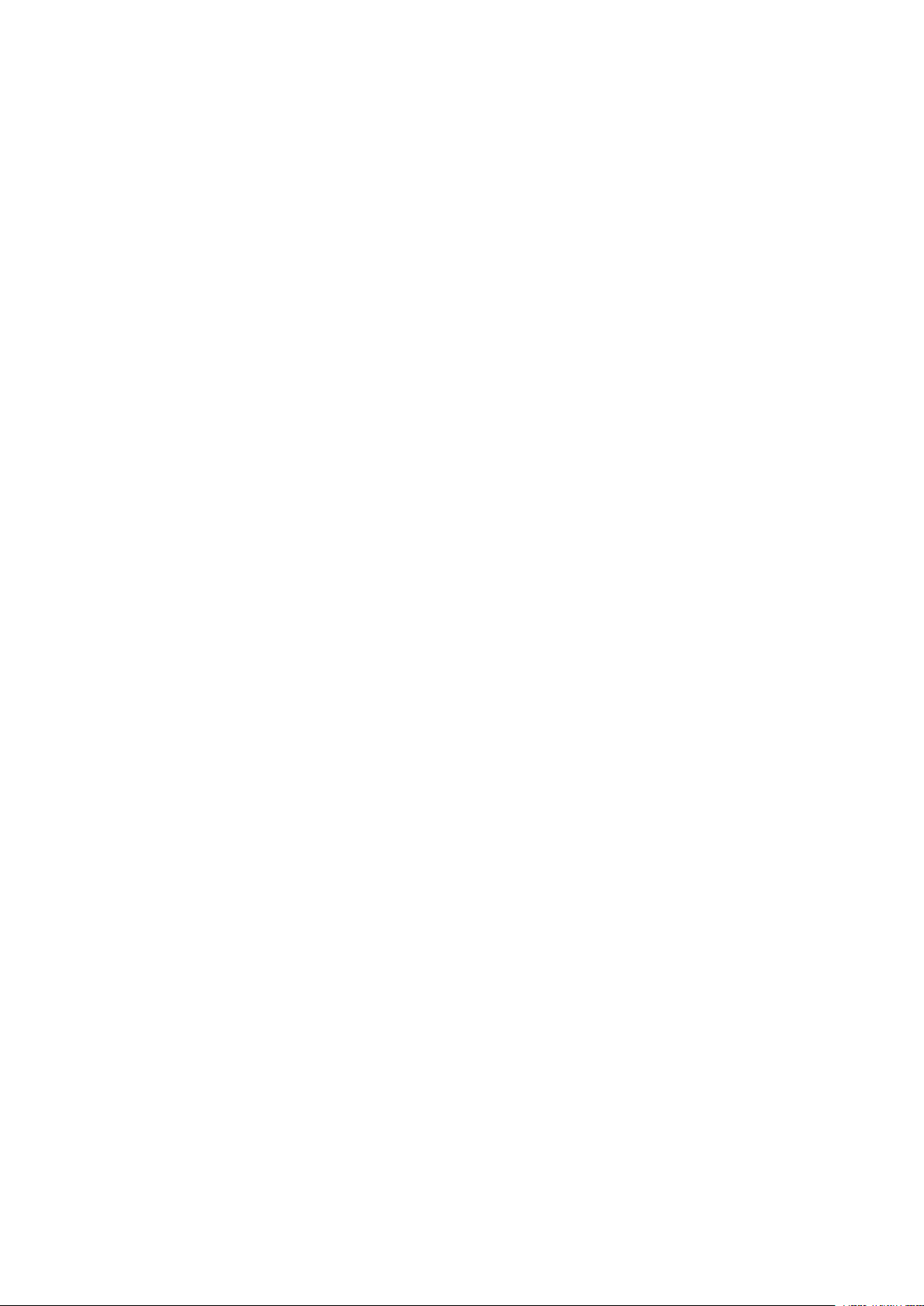
Початок роботи
Ознайомлення з програмами
Програми Xerox є воротами до функцій пристрою. На пристрої вже встановлені стандартні
програми, які відображаються на головному екрані. Деякі програми встановлені як стандартні, однак приховані під час першого використання пристрою.
Під час входу в систему на панелі керування відображаються налаштовані для вашого облікового запису програми.
Інші програми для пристрою можна завантажити із Xerox
читайте в розділі Xerox® App Gallery.
®
App Gallery. Докладніше про це
44
Xerox®AltaLink®серії C81XX
Посібник користувача кольорового багатофункціонального принтера
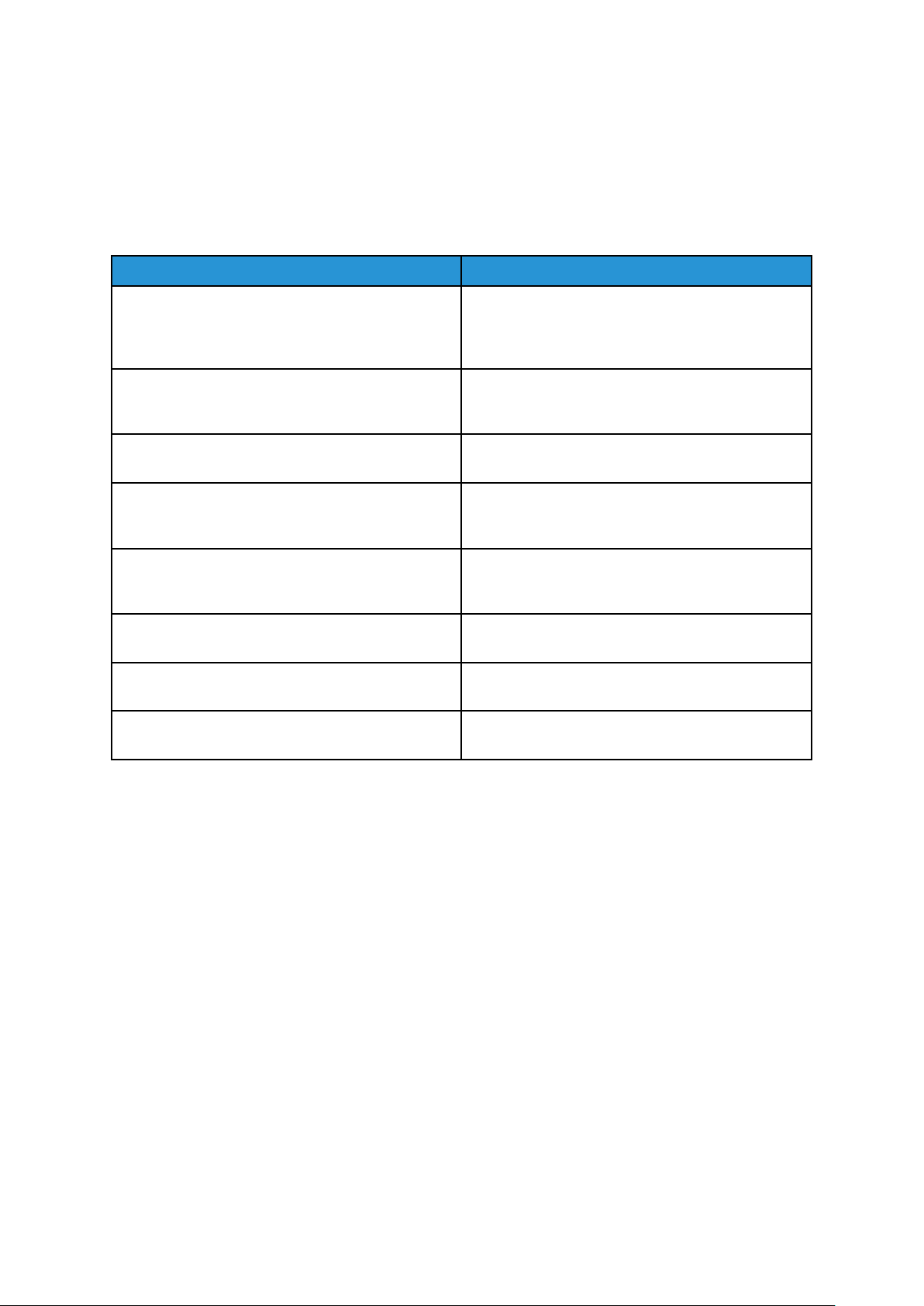
Початок роботи
Інформаційні сторінки
У вашому принтері є набір інформаційних сторінок, які можна друкувати. Ці сторінки включають відомості про конфігурацію та шрифти, сторінки короткого посібника з експлуатації та
багато іншого.
Доступні такі інформаційні сторінки:
Ім’я Опис
Звіт про конфігурацію У звіті про конфігурацію наведено відомості про
принтер, зокрема серійний номер, встановлені
функції, мережеві налаштування, налаштування
порту, дані про лотки тощо.
Звіт про облік У звіті про облік наведено відомості про пристрій
і докладний перелік лічильників обліку та
аркушів.
Початок роботи У посібнику Початок роботи наведено огляд
основних функцій принтера.
Сторінка усунення проблем із якістю друку На сторінці усунення проблем із якістю друку на-
ведено список загальних проблем із якістю друку та поради щодо їх усунення.
Сторінка використання витратних матеріалів На сторінці використання витратних матеріалів
наведено загальну інформацію та номери частин для замовлення витратних матеріалів.
Сторінка-зразок графічних можливостей Надрукуйте цю сторінку, щоб перевірити якість
графіки.
Список шрифтів PCL У списку шрифтів PCL буде надруковано всі
шрифти PCL, доступні на принтері.
Список шрифтів PostScript У списку шрифтів Postscript буде надруковано всі
шрифти Postscript, доступні на принтері.
ДДрруукк ііннффооррммааццііййнниихх ссттоорріінноокк
1. На панелі керування принтера натисніть кнопку Головний екран.
2. Торкніть Пристрій→Інформаційні сторінки.
3. Щоб надрукувати інформаційну сторінку, торкніть потрібну, а тоді торкніть Друк.
Принтер надрукує вибрану інформаційну сторінку.
4. Щоб повернутися на головний екран, натисніть кнопку Головний екран.
ЗЗввіітт ппрроо ккооннффііггууррааццііюю
У звіті про конфігурацію надана інформація про пристрій, зокрема дані про встановлені
параметри, параметри мережі, налаштування порту, інформацію про лоток для паперу та
інше.
ДДрруукк ззввііттуу ппрроо ккооннффііггууррааццііюю
1. На панелі керування принтера натисніть кнопку Головний екран.
2. Торкніть Пристрій→Інформаційні сторінки.
®
Xerox
Посібник користувача кольорового багатофункціонального принтера
AltaLink®серії C81XX
45
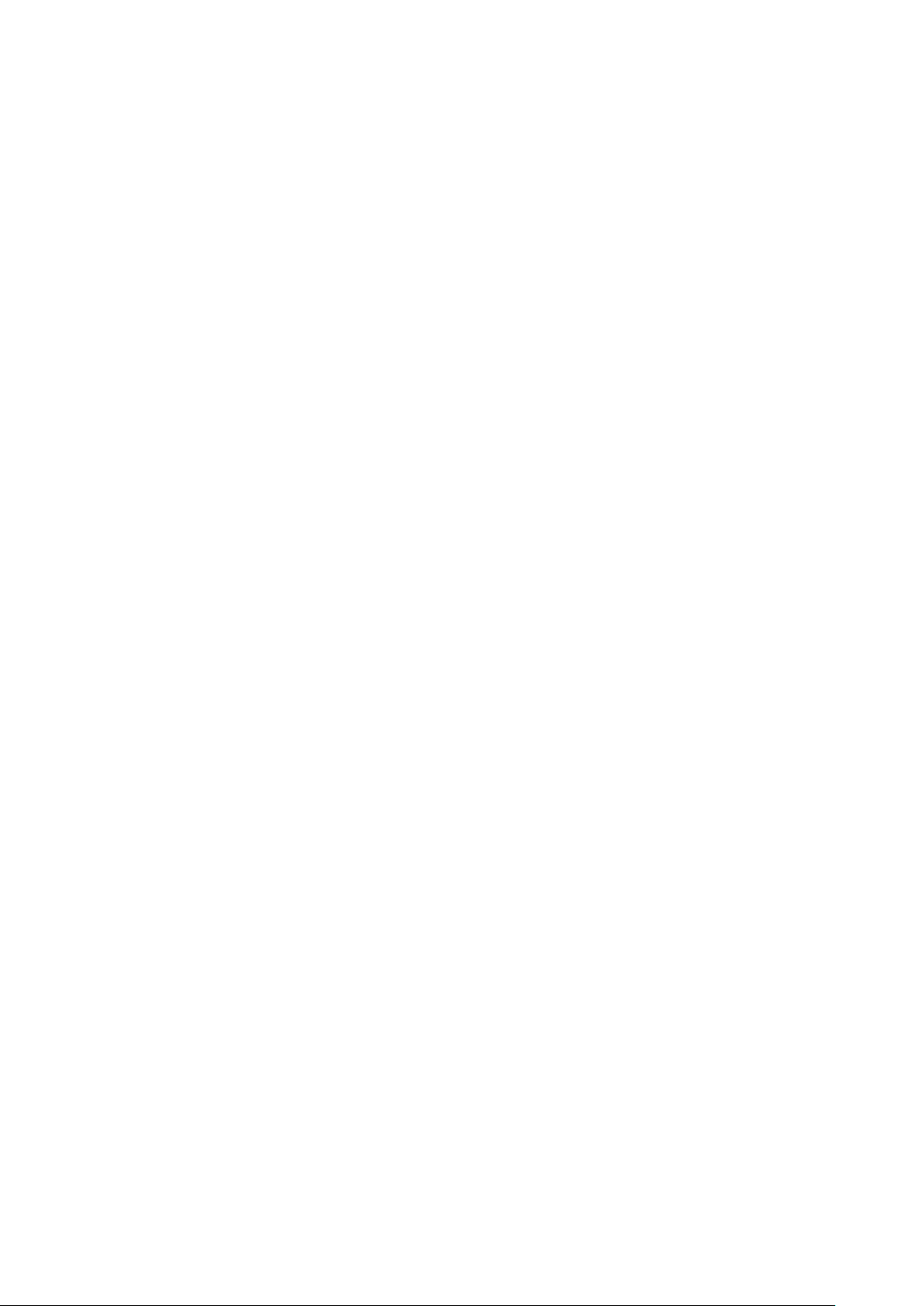
Початок роботи
3. Торкніть Звіт про конфігурацію, а тоді Друк.
Принтер надрукує звіт про конфігурацію.
4. Щоб повернутися на головний екран, натисніть кнопку Головний екран.
46
Xerox®AltaLink®серії C81XX
Посібник користувача кольорового багатофункціонального принтера
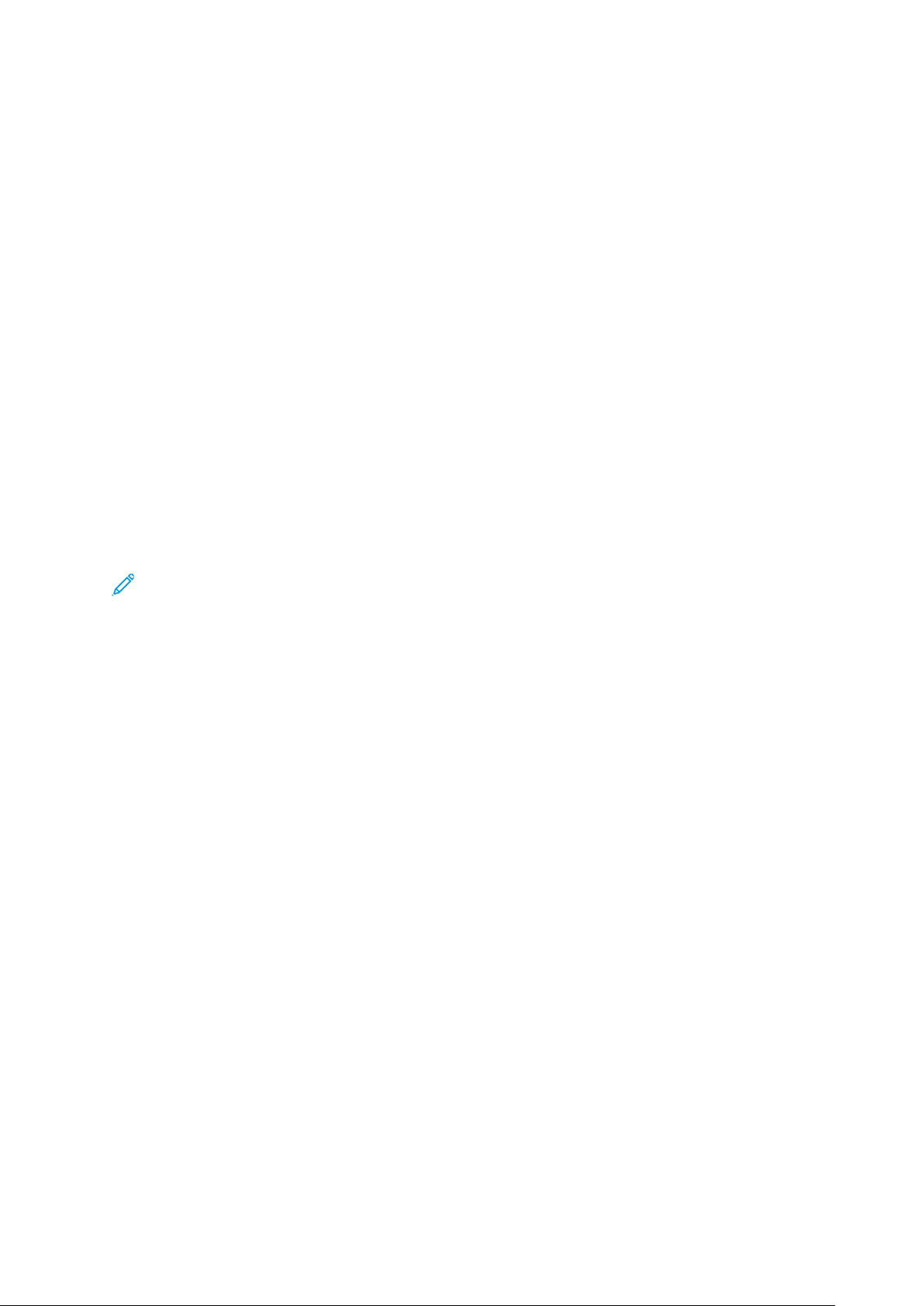
Початок роботи
Вбудований веб-сервер
Вбудований веб-сервер - це адміністративне та конфігураційне програмне забезпечення,
встановлене на принтері. Воно дозволяє системним адміністраторам віддалено змінювати
налаштування мережі та системи принтера за допомогою браузера.
За допомогою нього також можна перевіряти стан принтера, контролювати рівнем паперу
та носіїв, а також надсилати та відстежувати завдання друку. Доступ до всіх цих функцій
можна отримати за допомогою комп’ютера.
Для роботи вбудованого веб-сервера необхідно:
• TCP/IP-з’єднання між принтером і мережею в середовищі Windows, Macintosh, UNIX або
Linux.
• З’єднання TCP/IP та HTTP на принтері.
• Комп’ютер підключено до мережі з браузером із підтримкою JavaScript.
ППоошшуукк IIPP--ааддрреессии ппррииннттеерраа
Щоб встановити драйвер для під’єднаного через мережу принтера, часто потрібно знати IPадресу принтера. Також IP-адреса використовується для доступу до налаштувань принтера
через вбудований веб-сервер. IP-адресу принтера можна переглянути на панелі керування
чи у звіті про конфігурацію.
Примітка: Щоб переглянути TCP/IP-адресу на панелі керування, зачекайте, щоб
принтер пробув увімкненим 2 хвилини. Якщо TCP/IP-адреса 0.0.0.0 або розпочинається
з цифр 169, це вказує на проблеми з під’єднанням до мережі.
ППеерреегглляядд ІІРР--ааддрреессии ппррииннттеерраа ннаа ппааннеелліі ккеерруувваанннняя
Щоб подивитися ІР-адресу принтера на панелі керування:
1. На панелі керування принтера натисніть кнопку Головний екран.
2. Торкніть Пристрій→Про програму.
ІР-адреса відображається в розділі «Мережа» на екрані «Про програму» для дротової
адреси IPv4 або IPv6.
3. Запишіть ІР-адресу з екрана.
4. Щоб повернутися на головний екран, натисніть кнопку Головний екран.
ООттррииммаанннняя ІІРР--ааддрреессии ппррииннттеерраа ззіі ззввііттуу ппрроо ккооннффііггууррааццііюю
Щоб отримати ІР-адресу принтера зі звіту про конфігурацію:
1. На панелі керування принтера натисніть кнопку Головний екран.
2. Торкніть Пристрій→Інформаційні сторінки.
3. Торкніть Звіт про конфігурацію, а тоді Друк.
Принтер надрукує звіт про конфігурацію. ІР-адреса відображається в розділі «Зв’язок»
звіту про конфігурацію для IPv4 або IPv6.
4. Щоб повернутися на головний екран, натисніть кнопку Головний екран.
®
Xerox
Посібник користувача кольорового багатофункціонального принтера
AltaLink®серії C81XX
47

Початок роботи
ДДооссттуупп ддоо ввббууддооввааннооггоо ввеебб--ссееррввеерраа
Відкрийте веб-браузер на комп’ютері. У полі адреси вкажіть ІР-адресу принтера і натисніть
Ввести або Повернутися.
Щоб використовувати вбудований веб-сервер, виберіть необхідну сторінку:
• Головний екран: Ця сторінка містить опис принтера та поточних сповіщень, стан лотків і
витратних матеріалів, а також інформацію про облік. У нижній частині сторінки міститься
область «Швидкі посилання», яка надає безпосередній доступ до ключових функцій і
сторінок.
• Завдання: Сторінка «Завдання» дозволяє керувати активними завданнями принтера,
переглядати, друкувати та видаляти збережені завдання, а також створювати та
керувати папками збережених завдань.
• Друк: Ця сторінка дозволяє надсилати файли готові до друку на принтер для друку. За
допомогою цієї сторінки можна вибрати параметри завдань друку. Можна надсилати
лише готові до друку файли у таких форматах як PDF, PS, PCL та XPS.
• Сканувати: Сторінка «Сканувати» дозволяє створювати роздачу робочих процесів і
поштових скриньок для сканованих документів.
• Адресна книга: Використовуйте сторінку «Адресна книга», щоб створити «Адресну книгу
пристрою» з контактами, які дозволяють використовувати програми факсів, поштових
скриньок і сканування. Можна налаштувати принтер, щоб використовувати його з
«Мережевою адресною книгою», яка шукатиме адреси у каталозі LDAP. Можна
налаштувати принтер, щоб він використовував «Мережеву адресну книгу» для пошуку
адрес у каталозі LDAP. Після налаштування функцій «Адресна книга» та «Адресна книга
пристрою» користувач отримає можливість використовувати сумісні програми.
• Параметри: На вкладці «Параметри» можна отримати доступ до налаштувань пристрою.
Щоб змінити налаштування, необхідні облікові дані системного адміністратора.
• Підтримка: На цій сторінці можна отримати доступ до інформації про загальну підтримку
та номерів телефонів. Перейдіть на сторінку «Підтримка», щоб отримати доступ до
віддаленої панелі керування та надсилати діагностичні дані компанії Xerox.
Вбудований веб-сервер має Довідку, яка надає інформацію про всі доступні можливості та
функції пристрою. Щоб отримати доступ до Довідки, перейдіть за посиланням Довідка, що
відображається в нижній частині кожної сторінки. Перейдіть до потрібної теми або
скористайтеся функцією Пошук, щоб знайти певну інформацію.
Щоб отримати детальні інформацію щодо використання вбудованого веб-сервера, щоб
змінити налаштування принтера, див. Посібник системного адміністратора на вебсторінці www.xerox.com/office/ALC81XXdocs.
ВВххіідд уу ссииссттееммуу ззаа ддооппооммооггооюю ввббууддооввааннооггоо ввеебб-ссееррввеерраа
Щоб отримати доступ до певних функцій, інструментів та програм, увійдіть на вбудований
веб-сервер на пристрої.
Примітка: Для доступу до певних обмежених функцій необхідно мати права
адміністратора. Детальніші відомості див. в Посібнику системного адміністратора
на веб-сторінці www.xerox.com/office/ALC81XXdocs.
Щоб увійти на вбудований веб-сервер, виконайте такі дії:
1. Відкрийте веб-браузер на комп’ютері. У полі адреси вкажіть ІР-адресу принтера і
натисніть Ввести або Повернутися.
2. На сторынцы вгорі праворуч клацніть Вхід у систему.
48
Xerox®AltaLink®серії C81XX
Посібник користувача кольорового багатофункціонального принтера

Початок роботи
3. Введіть ідентифікатор користувача та пароль, потім клацніть Вхід у систему.
4. Під час першого входу в систему слід створити пароль.
a. Введіть старий пароль.
b. Введіть новий пароль. Щоб підтвердити пароль, введіть його ще раз.
Примітка: Новий пароль повинен відповідати всім мінімальним вимогам до
паролів. Щоб дізнатися більше, зверніться до системного адміністратора або
див. Посібник системного адміністратора на веб-сторінці www.xerox.com/
office/ALC81XXdocs.
c. Клацніть Зберегти. Новий пароль збережено.
ССееррттииффііккааттии ддлляя ввббууддооввааннооггоо ввеебб--ссееррввеерраа
Ваш пристрій включає сертифікат HTTPS. Пристрій автоматично генерує сертифікат під час
встановлення пристрою. Сертифікат HTTPS використовується для шифрування зв’язку між
комп’ютером та пристроєм Xerox.
Примітка:
• На сторінці вбудованого веб-сервера для пристрою Xerox може відображатись
повідомлення про помилку: ненадійний сертифікат безпеки. Ця конфігурація не має
негативного впливу на безпеку зв’язку між комп’ютером і пристроєм Xerox.
• Щоб усунути попередження про з’єднання у веб-браузері, потрібно замінити
сертифікат підписаним сертифікатом із центру сертифікації. Інформацію про
отримання сертифіката з центру сертифікації запитуйте в постачальника послуг
інтернету.
• Щоб усунути попередження про з’єднання у веб-браузері, потрібно завантажити
кореневий сертифікат Xerox центру сертифікації із вбудованого веб-сервера
пристрою, тоді встановити сертифікат на клієнті.
Інформацію про отримання, встановлення та ввімкнення сертифікатів шукайте в посібнику
системного адміністратора на сторінці www.xerox.com/office/ALC81XXdocs.
®
Xerox
Посібник користувача кольорового багатофункціонального принтера
AltaLink®серії C81XX
49

Початок роботи
ЗЗааввааннттаажжеенннняя ззввііттуу ппрроо ккооннффііггууррааццііюю зз
ввббууддооввааннооггоо ввеебб--ссееррввеерраа
З вбудованого веб-сервера можна завантажити і зберегти на жорсткий диск комп’ютера
копію звіту про конфігурацію. Використовуйте звіти про конфігурацію з різних пристроїв, щоб
порівняти версії програмного забезпечення, конфігурації й інформацію про відповідність
стандартам.
Щоб завантажити копію звіту про конфігурацію з вбудованого веб-сервера:
1. Відкрийте на комп’ютері веб-браузер. У полі адреси вкажіть ІР-адресу принтера і
натисніть Ввести або Повернутися.
Примітка: Докладніше про отримання IP-адреси принтера читайте в розділі
Пошук IP-адреси принтера.
2. Щоб завантажити звіт про конфігурацію, прокрутіть донизу сторінки. У розділі «Швидкі
посилання» клацніть Download Configuration Report (Завантажити звіт про
конфігурацію).
Примітка: Якщо функція Завантажити звіт про конфігурацію не відображається,
увійдіть у систему як системний адміністратор.
Документ буде збережено автоматично як файл .xml у стандартному розташуванні для
завантажень на жорсткому диску комп’ютера. Щоб відкрити звіт про конфігурацію,
використовуйте XML-переглядач.
ВВииккооррииссттаанннняя ффууннккццііїї ««ППааннеелльь ддииссттааннццііййннооггоо
ккеерруувваанннняя»»
Функція «Панель дистанційного керування» у вбудованому веб-сервері дає змогу
отримувати віддалений доступ до панелі керування принтера з веб-браузера.
Примітка: Щоб отримати доступ до панелі дистанційного керування, спершу ввімкніть
відповідну функцію. Докладнішу інформацію запитуйте в системного адміністратора
або шукайте в посібнику системного адміністратора на сторінці www.xerox.com/
office/ALC81XXdocs.
Щоб отримати доступ до функції «Панель дистанційного керування»:
1. Відкрийте на комп’ютері веб-браузер. У полі адреси вкажіть ІР-адресу принтера і
натисніть Ввести або Повернутися.
Примітка: Докладніше про отримання IP-адреси принтера читайте в розділі
Пошук IP-адреси принтера.
2. У розділі «Швидкі посилання» клацніть Панель дистанційного керування.
Примітка: Якщо параметр «Панель дистанційного керування» не відображається
або його не вдається завантажити, зверніться до системного адміністратора.
50
Xerox®AltaLink®серії C81XX
Посібник користувача кольорового багатофункціонального принтера

Початок роботи
3. Щоб обмежити доступ інших користувачів до панелі керування пристрою в разі
віддаленого підключення до нього, клацніть Заблокуйте панель керування пристрою
(локальні користувачі можуть лише спостерігати).
Примітка: Якщо локальний користувач спробує отримати доступ до панелі
керування, коли вона заблокована, панель керування не відповідатиме. На панелі
керування відобразиться повідомлення про те, що панель керування заблокована
і пристрій контролюється дистанційно.
4. Щоб увімкнути віддалений доступ до панелі керування пристрою, клацніть Розпочати
віддалений сеанс. Панель дистанційного керування надсилає запит на локальну панель
керування.
• Якщо локальна панель керування вимкнена, буде автоматично активовано сеанс
панелі дистанційного керування.
• Якщо пристроєм користується локальний користувач, на локальній панелі керування
з’явиться повідомлення Remote Session Request (Запит про віддалений сеанс).
Локальний користувач може прийняти або відхилити такий запит. Якщо запит
прийнято, буде активовано сеанс панелі дистанційного керування. Якщо запит
відхилити, у вбудованому веб-сервері з’явиться повідомлення Запит відхилено.
Примітка: Якщо системний адміністратор вимагає віддаленого сеансу, коли в
запиті відмовлено, з’явиться можливість скасувати локальний сеанс.
®
Xerox
AltaLink®серії C81XX
Посібник користувача кольорового багатофункціонального принтера
51

Початок роботи
Встановлення та налаштування
Для довідки:
• Інструкція з встановлення входить до комплекту принтера
• Див. «Помічник підтримки через Інтернет» www.xerox.com/office/ALC81XXdocs
ООгглляядд ввссттааннооввллеенннняя ттаа ннааллаашшттуувваанннняя
Перед початком друку переконайтеся, що комп’ютер і принтер під’єднано до мережі,
увімкнено та підключено. Створіть конфігурацію початкових налаштувань принтера, потім
встановіть програмне забезпечення драйвера принтера та службові програми на комп’ютер.
Можна підключитися до принтера безпосередньо з комп’ютера за допомогою USB або
підключитися до мережі за допомогою кабелю Ethernet або бездротового підключення.
Вимоги до обладнання та прокладання кабелів можуть відрізнятися для різних способів
підключення. Маршрутизатори, мережеві концентратори та вимикачі, модеми, кабелі
Ethernet і USB не входять до комплекту постачання принтера, їх можна придбати окремо.
Компанія Xerox рекомендує підключення до Ethernet, оскільки, зазвичай, воно швидше за
підключення через USB та забезпечує доступ до вбудованого веб-сервера.
Докладніше див. Посібник системного адміністратора на веб-сторінці www.xerox.com/
office/ALC81XXdocs.
ВВииббіірр ррооззттаашшуувваанннняя ддлляя ппррииннттеерраа
УВАГА: Щоб уникнути травмування людей і не пошкодити принтер, його мають
встановлювати спеціалісти.
1. Виберіть незапилене місце з температурою 10°–32° C (50°–90° F) і відносною вологістю
15–85%.
Примітка: Раптові перепади температури можуть негативно вплинути на якість
друку. Швидке нагрівання холодного приміщення може призвести до утворення
конденсату всередині принтера, що безпосередньо перешкоджає передачі
зображень.
2. Розмістіть принтер на рівній, стійкій і достатньо міцній поверхні, яка не вібрує, щоб
витримати його вагу. Упевніться, що принтер розміщено горизонтально і всі чотири
ніжки перебувають у контакті з поверхнею.
Щоб дізнатися вагу принтера у наявній конфігурації, див. Фізичні характеристики.
3. Виберіть розташування, де є достатньо місця для доступу до витратних матеріалів і
належної вентиляції.
Щоб дізнатися вимоги до вільного місця, див. Фізичні характеристики.
4. Після розміщення принтера можна під’єднати його до джерела живлення і комп’ютера
або мережі.
ООннооввллеенннняя ппррооггррааммннооггоо ззааббееззппееччеенннняя ппррииннттеерраа
Перш ніж встановлювати програмне забезпечення драйвера принтера, перевірте, чи на
принтер завантажено найновішу версію системного програмного забезпечення. Коли Xerox
випустить нову версію програмного забезпечення чи вбудованого програмного
забезпечення принтера, можна оновити пристрій. Щоб оновити програмне забезпечення,
52
Xerox®AltaLink®серії C81XX
Посібник користувача кольорового багатофункціонального принтера

Початок роботи
виконайте надані у файлах програмного забезпечення дії. Програмне забезпечення
принтера завантажене зі сторінки www.xerox.com/office/ALC81XXsupport.
Перш ніж завантажувати і встановлювати нове програмне забезпечення, визначте версію
поточного встановленого на пристрій програмного забезпечення. Роздрукуйте звіт про
конфігурацію, щоб порівняти версію системного програмного забезпечення на принтері із
доступною для завантаження версією. Інструкції щодо друку звіту про конфігурацію див. у
розділі Друк звіту про конфігурацію.
Виконайте надані з програмним забезпеченням інструкції, щоб завантажити файли та
оновити пристрій. Пристрій можна налаштувати так, що він буде підключатися
безпосередньо до FTP-каталогу в мережі, щоб автоматично оновлювати програмне
забезпечення. Програмне забезпечення пристрою також можна оновити вручну. Докладніше
про оновлення програмного забезпечення операційної системи читайте в посібнику
системного адміністратора на сторінці www.xerox.com/office/ALC81XXdocs.
®
Xerox
AltaLink®серії C81XX
Посібник користувача кольорового багатофункціонального принтера
53
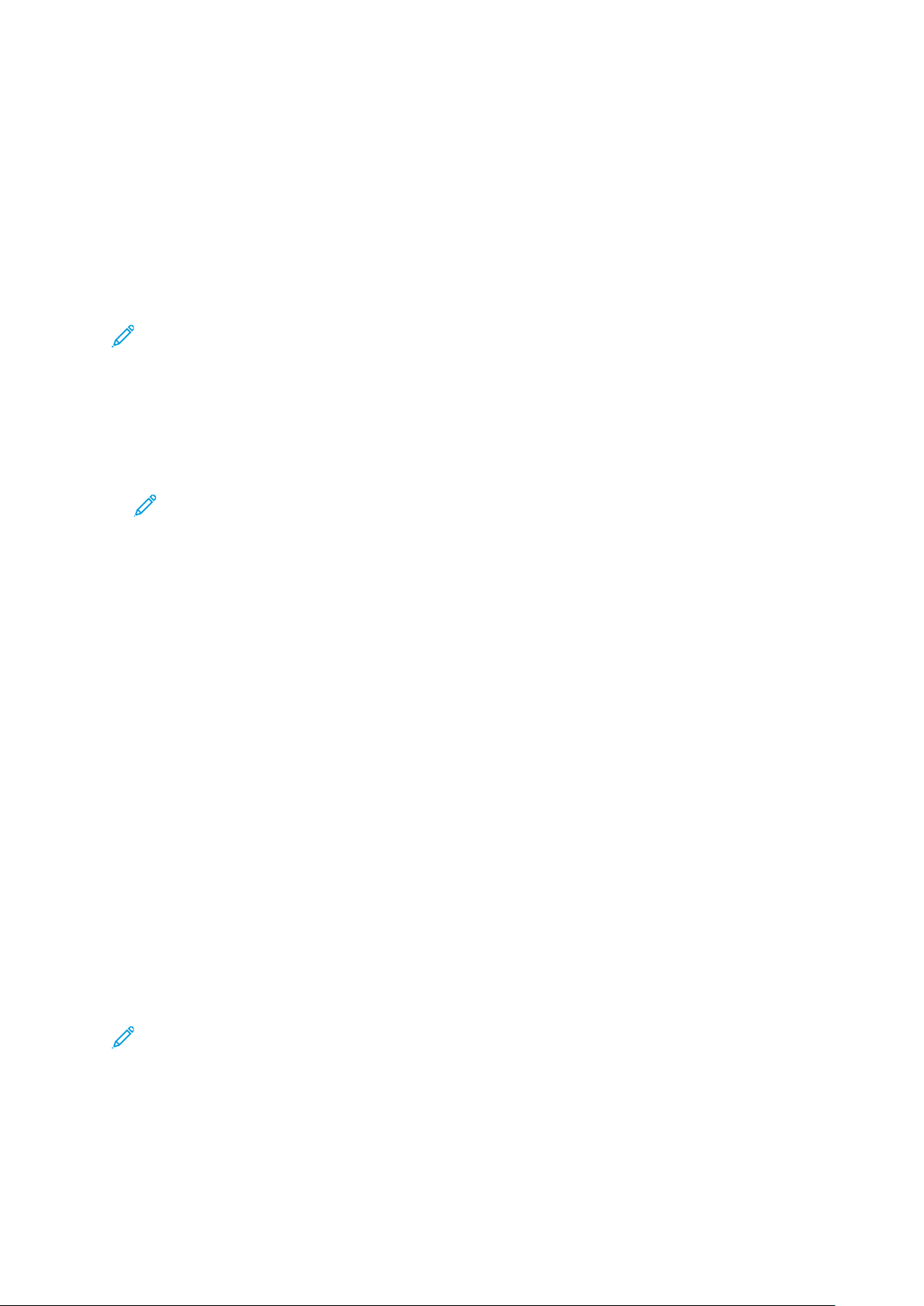
Початок роботи
Підключення принтера
ВВииббіірр ссппооссооббуу зз’’єєддннаанннняя
Можна під’єднати принтер до комп’ютера за допомогою кабелю USB, кабелю Ethernet або
бездротового з’єднання. Спосіб, який ви виберете, залежить від того, як ваш комп’ютер
під’єднано до мережі. З’єднання USB є прямим з’єднанням і його найпростіше налаштувати.
З’єднання Ethernet використовується для під’єднання до мережі. Якщо ви використовуєте
мережеве з’єднання, важливо розуміти, як комп’ютер під’єднано до мережі.
Примітка: Вимоги до обладнання та кабелів різняться для різних способів з’єднання.
Маршрутизатори, мережеві концентратори та комутатори, модеми, кабелі Ethernet та
USB-кабелі не додаються до принтера, їх потрібно придбати окремо.
USB
Якщо ви під’єднуєте принтер до одного комп’ютера і не використовуєте мережу,
використайте з’єднання USB. З’єднання USB забезпечує високу швидкість передавання
даних, однак мережеве з’єднання є швидшим.
Примітка: Для доступу до вбудованого веб-сервера, потрібно мати мережеве
з’єднання.
Мережа
Якщо ваш комп’ютер під’єднано до офісної або домашньої мережі, для під’єднання
принтера до мережі використайте кабель Ethernet. Не можна підключити принтер
напряму до комп’ютера. Потрібне з’єднання через маршрутизатор або мережевий
комутатор. Мережу Ethernet можна використовувати як для одного, так і для багатьох
комп’ютерів, і вона може підтримувати одночасно декілька принтерів і систем. З’єднання
Ethernet зазвичай швидше, ніж USB, і дозволяє прямий доступ до налаштувань принтера
за допомогою вбудованого веб-сервера.
Бездротова мережа
Якщо ваше мережеве середовище має бездротовий маршрутизатор або точку доступу,
можна під’єднати принтер до мережі за допомогою бездротового з’єднання. Бездротове
мережеве з’єднання забезпечує такі ж доступ і служби, як і дротове. Бездротове
з’єднання зазвичай швидше, ніж USB, і дозволяє прямий доступ до налаштувань
принтера за допомогою вбудованого веб-сервера.
ЗЗ’’єєддннаанннняя зз ккооммпп’’ююттеерроомм ззаа ддооппооммооггооюю UUSSBB-ккааббееллюю
Перш ніж підключати принтер до комп’ютера за допомогою USB-кабелю, упевніться, що
USB-порт типу В налаштовано як «Порт принтера». Докладнішу інформацію запитуйте в
системного адміністратора або шукайте в посібнику системного адміністратора на
сторінці www.xerox.com/office/ALC81XXdocs.
Примітка: Порт принтера USB (тип B) за замовчуванням налаштовано на «SW Tools»
(Інструменти ПЗ).
Щоб з’єднати принтер з комп’ютером за допомогою USB-кабелю, потрібно мати одну з
таких операційних систем:
• Windows 7, Windows 8, Windows 8.1, Windows Server 2008 R2, Windows 10, Windows Server
2008 R2, Windows Server 2012 та Windows Server 2016.
• Macintosh OS X версії 10.10 і новіших версій.
54
Xerox®AltaLink®серії C81XX
Посібник користувача кольорового багатофункціонального принтера
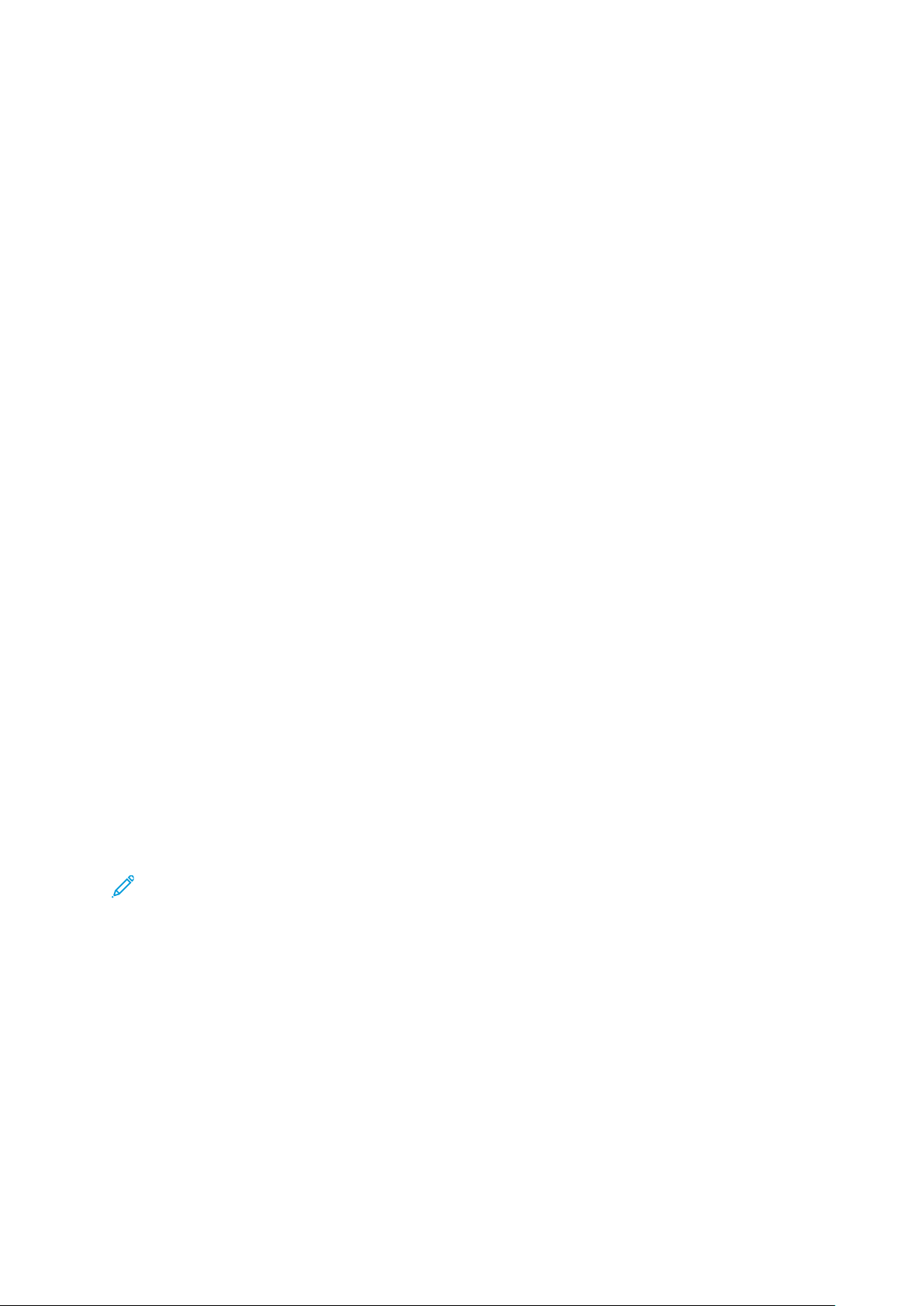
Початок роботи
• UNIX та Linux: принтер підтримує з’єднання з різними платформами UNIX через
мережевий інтерфейс.
Щоб з’єднати принтер із комп’ютером за допомогою USB-кабелю:
1. З’єднайте кінець B стандартного кабелю A/B USB 2.0 або USB 3.0 із USB-портом ззаду на
принтері.
2. З’єднайте кінець А USB-кабелю з USB-портом на комп’ютері.
3. Якщо відкриється майстер Знайдено нове устаткування Windows, клацніть Скасувати.
4. Установіть драйвер принтера.
Докладніше про це читайте в розділі Встановлення програмного забезпечення.
ЗЗ’’єєддннаанннняя зз ддррооттооввооюю ммеерреежжееюю
Використайте кабель категорії 5 або кабель Ethernet, щоб підключити принтер до мережі.
Мережа Ethernet використовується для одного або більше комп’ютерів та одночасно багато
принтерів і систем. З’єднання Ethernet забезпечує безпосередній доступ до налаштувань
принтера за допомогою вбудованого веб-сервера.
Щоб підключити принтер, виконайте такі дії:
1. Під’єднайте кабель живлення до принтера, потім під’єднайте кабель до розетки мережі
живлення.
2. Під’єднайте один кінець кабелю категорії 5 або краще кабель Ethernet до порту Ethernet
на задній панелі принтера. Під’єднайте інший кінець кабелю до відповідно
налаштованого мережевого порту.
3. Увімкніть принтер.
Щоб отримати детальну інформацію щодо налаштування підключення див. Посібник
системного адміністратора на стор. www.xerox.com/office/ALC81XXdocs.
ЗЗ’’єєддннаанннняя зз ббееззддррооттооввооюю ммеерреежжееюю
Якщо ви придбали двоканальний бездротовий набір компанії Xerox®, під’єднайте пристрій
до бездротової мережі за допомогою майстра бездротового з’єднання. Якщо пристрій
підключено до дротової мережі, користувач може створити конфігурацію налаштувань за
допомогою вбудованого веб-сервера або на панелі керування сенсорного екрана за
допомогою помічника встановлення бездротового підключення.
Примітка:
• Щоб отримати додаткову інформацію, див. інструкції до Комплекту двоканального
бездротового підключення Xerox
що входять до комплекту.
®
Встановлення та налаштування обладнання,
• Цей пристрій використовує бездротове або дротове з’єднання. Увімкнення одного
під’єднання до мережі вимкне інше під’єднання до мережі.
Докладніше про налаштування параметрів бездротової мережі читайте в посібнику
системного адміністратора на сторінці www.xerox.com/office/ALC81XXdocs.
ЗЗ’’єєддннаанннняя зз WWii--FFii DDiirreecctt
За допомогою функцій Wi-Fi Direct або Soft AP можна під’єднатись до принтера з будь-якого
Wi-Fi-сумісного мобільного пристрою, наприклад із планшета, комп’ютера чи смартфона.
Функція Wi-Fi Direct за замовчуванням вимкнена на пристрої Xerox.
®
Xerox
Посібник користувача кольорового багатофункціонального принтера
AltaLink®серії C81XX
55

Початок роботи
Примітка: Функція Wi-Fi Direct доступна лише на принтерах, на яких встановлений
додатковий адаптер бездротової мережі. Після встановлення адаптера бездротової
мережі функцію Wi-Fi Direct буде ввімкнено за замовчуванням.
ООгглляядд ффууннккццііїї WWii--FFii DDiirreecctt
Функція Wi-Fi Direct дозволяє друкувати з мобільного пристрою на принтері описаними
нижче способами.
• Кнопка WPS для пристроїв під керуванням ОС Android, оснащених функцією Wi-Fi Direct
та встановленим додатковим модулем для друку Mopria.
• Soft Access Point (AP) (Точка доступу) в Apple iPhones та інших мобільних пристроях, які
не підтримують функцію Wi-Fi Direct.
Щоб отримати детальну інформацію про використання функції Wi-Fi Direct на мобільних
пристроях чи підключення до принтера за допомогою функції Soft AP, див. документацію
виробника мобільного пристрою.
Щоб отримати детальну інформацію про налаштування функції Wi-Fi Direct на принтері, див.
Посібник системного адміністратора на веб-сторінці www.xerox.com/office/ALC81XXdocs.
ВВииккооррииссттаанннняя WWii--FFii DDiirreecctt ннаа ммооббііллььннооммуу ппррииссттррооїї
Для роботи функції Wi-Fi Direct WPS Кнопка необхідно встановити Програма служби друку
Mopria на мобільний пристрій. Принтер не потребує бездротового підключення.
Встановлення служби друку Mopria
1. На мобільному пристрої перейдіть до Google Play Store та відкрийте Служба друку
Mopria.
2. Установіть програму Служба друку Mopria.
3. Відкрийте Налаштування, потім торкніть Друк.
4. Перейдіть до області сповіщень, потім торкніть Служба друку Mopria.
5. Щоб увімкнути службу друку Mopria, торкніть Увімкнути.
6. Вийдіть з вікна Налаштування.
Мобільний пристрій знайде принтери, підключені до Wi-Fi Direct та в діапазоні пошуку
мобільного пристрою.
ВВииккооррииссттаанннняя WWii--FFii DDiirreecctt ннаа ппррииннттеерріі
Wi-Fi Direct - це пряме бездротове підключення мобільного пристрою до принтера. Функція
Wi-Fi Direct вмикається за замовчуванням під час встановлення обладнання Wi-Fi.
Використання функції Wi-Fi Direct не вимагає наявності бездротового мережевого
підключення до принтера. Зверніться до системного адміністратора, щоб підключити
принтер до дротової або бездротової мережі.
Друк за допомогою Wi-Fi Direct
Щоб надрукувати документ із мобільного пристрою, підключеного до Wi-Fi, виконайте такі
дії:
1. На мобільному пристрої відкрийте документ, який потрібно надрукувати.
2. У програмі пристрою натисніть кнопку Друк.
56
Xerox®AltaLink®серії C81XX
Посібник користувача кольорового багатофункціонального принтера

Початок роботи
3. Якщо поруч міститься кілька принтерів, оснащених Wi-Fi Direct, оберіть потрібний
принтер зі списку.
4. Виберіть налаштування друку, необхідні для завдання.
5. Надішліть завдання на друк.
На мобільний пристрій надійде повідомлення.
6. Виберіть Підключити.
Після встановлення підключення з’явиться повідомлення на принтері.
7. На панелі керування принтера торкніть OK.
Почнеться друк завдання.
ППііддккллююччеенннняя ддоо NNeeaarr FFiieelldd CCoommmmuunniiccaattiioonn ((NNFFCC))
ООгглляядд NNFFCC
Near field communication (NFC) – це технологія, яка дозволяє
пристроям встановлювати з’єднання, коли вони перебувають близько
один до одного. NFC дозволяє легко додавати принтер на мобільний
пристрій, що підтримує Android. Після додавання принтера не
потрібно встановлювати NFC на принтер. За допомогою NFC можна
отримувати мережевий інтерфейс для встановлення з’єднання TCP/IP
між вашим пристроєм і принтером.
Пристрої можуть встановлювати з’єднання за допомогою NFC, коли перебувають на такій
відстані один від одного:
• Пристрої з чохлом: 17-20 мм (0,7 x 0,8 дюйма)
• Пристрої без чохла: 20-25 мм (0,8 x 1 дюйм)
Примітка: Діапазон може відрізнятися залежно від виробника пристрою. Щоб
отримати детальну інформацію щодо необхідних налаштувань індивідуальних
мобільних пристроїв, див. документацію виробника мобільного пристрою.
Щоб отримати детальну інформацію про налаштування NFC на принтері, див. Посібник
системного адміністратора на веб-сторінці www.xerox.com/office/ALC81XXdocs.
ВВииккооррииссттаанннняя NNFFCC ннаа ммооббііллььннооммуу ппррииссттррооїї
Функція NFC вимагає встановлення «Служби друку Xerox» на мобільний пристрій.
Мобільний пристрій повинен використовувати таке саме бездротове мережеве середовище
Wi-Fi, що й принтер. Принтеру не потрібно бездротове підключення.
Примітка: NFC підтримується на пристроях з ОС Android 4.4 та новішими версіями.
Встановлення додаткового модуля служби друку Xerox
1. На мобільному пристрої перейдіть до Google Play Store та знайдіть Додатковий модуль
служби друку Xerox.
2. Встановіть програму Додатковий модуль служби друку Xerox.
3. Відкрийте Налаштування та торкніть Друк.
4. Перейдіть до розкривної панелі сповіщень і торкніть Служба друку Xerox.
®
Xerox
Посібник користувача кольорового багатофункціонального принтера
AltaLink®серії C81XX
57

Початок роботи
5. Щоб підключити Службу друку Xerox, торкніть Увімкнути.
6. Вийдіть з розділу Налаштування.
Увімкнення NFC на мобільному пристрої
На багатьох мобільних пристроях функцію NFC вимкнено за замовчуванням.
Щоб увімкнути функцію NFC, виконайте такі дії:
1. Увійдіть до розділу Налаштування.
2. Виберіть параметр «Налаштування NFC» та натисніть кнопку Увімкнути.
3. Вийдіть із розділу Налаштування.
ВВииккооррииссттаанннняя NNFFCC ннаа ппррииннттеерріі
Чіп NFC розташований у правому нижньому куті панелі керування. Якщо NFC увімкнено,
піктограма NFC світиться а можна використовувати функцію NFC.
Див. документацію користувача мобільного пристрою, щоб дізнатися про розташування чіпа
NFC.
Примітка: Перед використанням увімкніть функцію NFC. Інструкції з підключення
функції NFC див. в Посібнику системного адміністратора на веб-сторінці www.xerox.
com/office/ALC81XXdocs.
Відображення розташування принтера на мобільному пристрої
1. Відкрийте Додатковий модуль служби друку Xerox.
2. У верхньому правому кутку екрана торкніть кнопку вибору, потім оберіть Додати
принтер.
3. Торкніть параметр NFC.
4. Тримайте мобільний пристрій поруч із піктограмою NFC на панелі керування.
Мобільний пристрій і принтер встановлять з’єднання один з одним. Мобільний пристрій
здійснить пошук мережі та принтера. Знайдений принтер буде додано до списку як
зіставлений.
Можна надсилати завдання друку з мобільного пристрою на принтер.
58
Xerox®AltaLink®серії C81XX
Посібник користувача кольорового багатофункціонального принтера

Початок роботи
Друк за допомогою Mopria
1. Відкрийте документ, який потрібно надрукувати.
2. У верхній частині екрана натисніть кнопку Друк.
3. Якщо відображається кілька принтерів, які використовують функцію NFC, виберіть
потрібний принтер.
4. Виберіть налаштування друку, необхідні для завдання.
5. Надішліть завдання на друк.
ННааллаашшттуувваанннняя AAiirrPPrriinntt
AirPrint – це функція програмного забезпечення, яка дає змогу друкувати документи з
мобільних пристроїв, які працюють на Apple iOS та MacOS, без драйвера принтера.
Підключені через дротове чи бездротове з’єднання AirPrint-сумісні принтери можуть
друкувати чи надсилати факси безпосередньо з Mac, iPhone, iPad чи iPod Touch. Крім того, за
допомогою функції AirPrint можна надсилати зіскановані файли на підтримувані пристрої
Apple через дротове чи бездротове з’єднання принтера.
Докладніше про налаштування параметрів AirPrint читайте в посібнику системного
адміністратора на сторінці www.xerox.com/office/ALC81XXdocs. Або на робочому столі
комп’ютера відкрийте вбудований веб-сервер для пристрою і натисніть посилання на
довідку, яке відображається внизу кожної сторінки. Докладніше див. Доступ до вбудованого
веб-сервера.
ННааллаашшттуувваанннняя GGooooggllee CClloouudd PPrriinntt
Google Cloud Print дає змогу друкувати документи з пристрою, підключеного до Інтернету, не
використовуючи драйвера принтера. Документи, збережені у хмарі, на персональному
комп’ютері, планшеті або смартфоні, можна надсилати на принтер з будь-якого місця.
Докладніше про Google Cloud Print, зокрема про процедури керування обліковими записами,
спільне використання принтерів і друк див. Центр допомоги віртуального принтера Google
(Google Cloud Print).
Перш ніж починати:
• Налаштуйте обліковий запис електронної пошти Google.
• Налаштуйте принтер на використання IPv4.
• Встановіть відповідні налаштування проксі-сервера.
Щоб налаштувати Google Cloud Print:
1. Відкрийте на комп’ютері веб-браузер. У полі адреси вкажіть ІР-адресу принтера і
натисніть Ввести або Повернутися.
Примітка: Докладніше про отримання IP-адреси принтера читайте в розділі
Пошук IP-адреси принтера.
2. У вбудованому веб-сервері клацніть Властивості→Підключення→Встановлення.
Примітка: Якщо ця функція не відображається, увійдіть у систему як системний
адміністратор. Докладніше див. посібник системного адміністратора на сторінці
www.xerox.com/office/ALC81XXdocs.
3. Щоб використовувати «Мобільні робочі процеси», клацніть Редагувати для служби
Google Cloud Print.
®
Xerox
Посібник користувача кольорового багатофункціонального принтера
AltaLink®серії C81XX
59
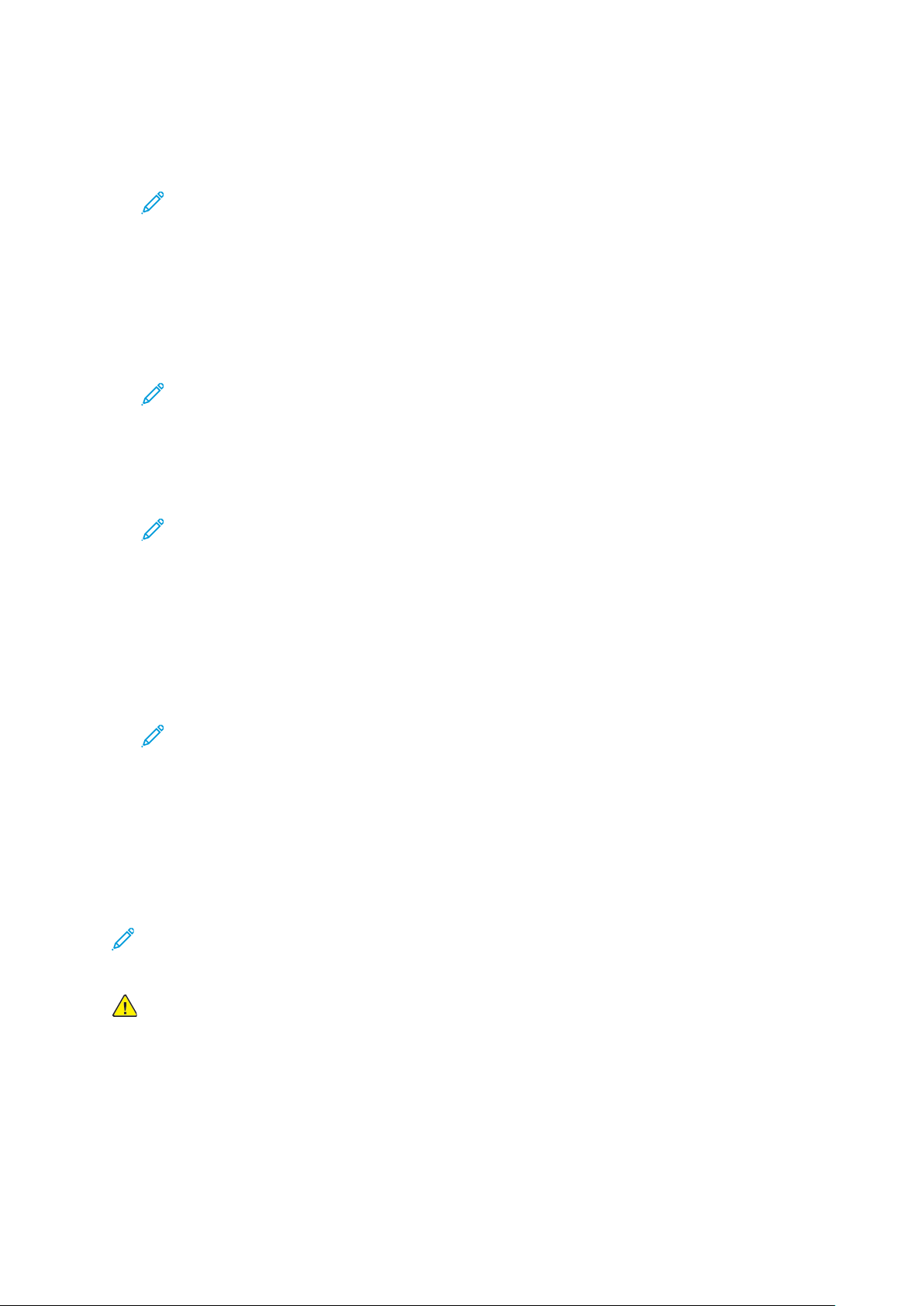
Початок роботи
4. Щоб відкрити меню «Стан реєстрації», у пункті «Стан» клацніть Зареєструвати пристрій.
Відкриється сторінка «Параметри реєстрації принтера».
5. Щоб присвоїти пристрою зручну для користувачів назву, клацніть Редагувати.
Примітка: Компанія Xerox радить обирати зручну для користувачів назву, яка
включає місце розташування принтера та відділ.
6. Клацніть Продовжити реєстрацію. Відкриється сторінка з параметрами реєстрації
принтера.
7. Щоб змінити налаштування ввімкнення, виберіть потрібні варіанти у пункті
«Увімкнення».
8. Клацніть Зареєструвати принтер. Сторінка Google Cloud Print з’явиться знову з
посиланням, яке дасть змогу завершити реєстрацію пристрою.
Примітка: Якщо процес реєстрації принтера зупинився, для усунення
несправностей див. Посібник системного адміністратора на веб-сторінці www.
xerox.com/office/ALC81XXdocs.
9. Упродовж 15 хвилин клацніть посилання поруч із пунктом Увімкнено - Завершити
реєстрацію пристрою. Сторінка з підтвердженням щодо принтера Google Cloud Print
відкривається у новій вкладці браузера.
Примітка:
• У разі появи вказівки увійдіть у свій обліковий запис Google.
• Якщо посилання не буде вибрано протягом 15 хвилин, потрібно почати
реєстрацію спочатку.
10. Клацніть Завершити реєстрацію принтера. Повідомлення слугує підтвердженням
реєстрації принтера. Тепер принтер готовий до друку через хмару.
11. Щоб отримати доступ до функції Google Cloud Print, клацніть в обліковому записі Google
пункт Manage Your Printer (Керувати принтером).
Примітка: Ім’я принтера за замовчуванням відображається в такому форматі:
Ім’я моделі (MAC-адреса).
Докладніше про конфігурацію та налаштування Google Cloud Print див. у посібнику
системного адміністратора на сторінці www.xerox.com/office/ALC81XXdocs.
ППіідд’’єєддннаанннняя ддоо ттееллееффооннннооїї ллііннііїї
Якщо встановлено додатковий комплект факсу, під’єднайте телефонну лінію, щоб увімкнути
й налаштувати параметри факсу.
Примітка: У наявності комплекти для факсів на одну або дві лінії. Щоб увімкнути
функції факсу, встановіть карту факсу, яка входить у комплект, дотримуючись вказівок
зі встановлення.
УВАГА: Щоб зменшити ризик займання, використовуйте лише мережевий шнур
зв’язку № 26 (або більший) за американською системою калібрування дротів (AWG).
1. Упевніться, що принтер від’єднано від живлення.
2. Під’єднайте стандартний кабель RJ11, кабель № 26 за американською системою
калібрування дротів (AWG) або більший до порту «Line» ззаду принтера.
3. Під’єднайте інший кінець кабелю RJ11 до робочої телефонної лінії.
4. Увімкніть принтер.
5. Увімкніть і налаштуйте функції факсу.
60
Xerox®AltaLink®серії C81XX
Посібник користувача кольорового багатофункціонального принтера

Початок роботи
Початкове встановлення принтера
Перед установкою програмного забезпечення принтера, переконайтеся у правильності встановлення принтера. Встановлення включає увімкнення додаткових функцій та призначення
IP-адреси для мережевого з’єднання Ethernet. Налаштування принтера можна виконати на
панелі керування принтера або за допомогою вбудованого веб-сервера. Щоб змінити налаштування на панелі керування, майстер установки запускається одразу після першого увімкнення принтера. За допомогою серії запитань майстер допоможе виконати основні
налаштування принтера.
Системний адміністратор може виконати такі налаштування:
• Мова
• Мережеве підключення
• Налаштування проксі-сервера
• Дата й час
• Одиниці вимірювання
• Налаштування LDAP
• Налаштування програм
• Налаштування безпеки
Щоб отримати детальну інформацію щодо налаштування принтера на панелі керування або
за допомогою вбудованого сервера, див. Посібник системного адміністратора на стор.
www.xerox.com/office/ALC81XXdocs.
®
Xerox
Посібник користувача кольорового багатофункціонального принтера
AltaLink®серії C81XX
61

Початок роботи
Встановлення програмного забезпечення
Перед встановленням драйвера принтера перевірте таке: принтер підключений до мережі
живлення, живлення ввімкнено, принтер правильно підключений до мережі і має дійсну IPадресу. IP-адреса зазвичай відображається у верхньому правому куті панелі керування. Якщо не вдається знайти IP-адреси принтера, перегляньте розділ Пошук IP-адреси принтера.
Примітка: Якщо диск із програмним забезпеченням і документацією недоступний,
завантажте найновіші драйвери зі сторінки www.xerox.com/office/ALC81XXdrivers.
ВВииммооггии ддоо ооппееррааццііййннооїї ссииссттееммии
• Windows 7, Windows 8, Windows 8.1, Windows Server 2008 R2, Windows 10, Windows Server
2012, Windows Server 2016 та Windows Server 2019.
• MacOS версії 10.13 та пізнішої версії.
• UNIX та Linux: принтер підтримує з’єднання з різними платформами UNIX через
мережевий інтерфейс.
ВВссттааннооввллеенннняя ддррааййввеерріівв ппррииннттеерраа ддлляя
ммеерреежжееввооггоо ппррииннттеерраа WWiinnddoowwss
1. Вставте диск із програмним забезпеченням і документацією у відповідний дисковод
комп’ютера. Якщо програма встановлення не запускається автоматично, перейдіть до
дисководу і клацніть двічі файл програми встановлення Setup.exe.
2. Клацніть Xerox Smart Start — Driver Installer (Recommended) (Xerox Smart Start –
програма встановлення драйверів (рекомендовано)).
3. Для ліцензійної угоди клацніть Agree (Погоджуюся).
4. У списку виявлених принтерів виберіть свій принтер.
Примітка: Якщо під час встановлення драйверів принтера для мережевого друку
ваш принтер не відображається у списку, клацніть Не бачите свого принтера?,
тоді введіть IP-адресу свого принтера. Щоб встановити рекомендований драйвер
принтера, клацніть Продовжити, тоді виберіть Встановити.
5. Клацніть Quick Install (Швидке встановлення).
З’явиться повідомлення з підтвердженням про успішне встановлення.
6. Щоб завершити встановлення і закрити вікно програми встановлення, клацніть
Виконано.
ВВссттааннооввллеенннняя ..zziipp ффааййллуу зз ддррааййввеерроомм ппррииннттеерраа уу
WWiinnddoowwss
Завантажте .zip файл із драйвером принтера з веб-сайту Xerox.com, тоді за допомогою
майстра додавання принтера Windows встановіть драйвер принтера на комп’ютер.
Щоб встановити драйвер принтера із .zip файлу:
1. Завантажте і розпакуйте потрібний .zip файл у локальний каталог на комп’ютері.
2. На комп’ютері відкрийте меню Панель керування, тоді виберіть Пристрої та
принтери→Додати принтер.
3. Клацніть Потрібний принтер відсутній у списку, тоді клацніть Додати локальний або
мережевий принтер із налаштуваннями вручну.
62
Xerox®AltaLink®серії C81XX
Посібник користувача кольорового багатофункціонального принтера

Початок роботи
4. Щоб використовувати раніше встановлений порт, виберіть Використати наявний порт,
тоді у списку виберіть стандартний TCP/IP порт.
5. Щоб створити стандартний TCP/IP порт:
a. Виберіть Створити новий порт.
b. Як тип порту виберіть значення Стандартний порт TCP/IP, тоді клацніть Далі.
c. У полі «Ім’я хоста або IP-адреса» введіть IP-адресу принтера або ім’я хоста.
d. Щоб вимкнути функцію, скасуйте позначку в полі Надіслати запит до принтера й
автоматично вибрати драйвер, тоді клацніть Далі.
6. Клацніть Установити з диска.
7. Клацніть Огляд. Перейдіть до диска, тоді виберіть файл driver.inf для вашого принтера.
Клацніть Відкрити.
8. Виберіть модель свого принтера і клацніть Далі.
9. Якщо з’явиться повідомлення, оскільки драйвер принтера вже був встановлений раніше,
клацніть Використовувати поточний драйвер (рекомендовано).
10. У полі «Ім’я принтера» введіть назву принтера.
11. Щоб встановити драйвер принтера, клацніть Далі.
12. Якщо потрібно, встановіть принтер як принтер за замовчуванням.
Примітка: Перш ніж вибирати функцію Share Printer (Спільний доступ до
принтера), проконсультуйтеся з системним адміністратор.
13. Щоб надіслати тестову сторінку на принтер, клацніть Надрукувати пробну сторінку.
14. Клацніть Готово.
ВВссттааннооввллеенннняя ддррааййввеерріівв ппррииннттеерраа ддлляя UUSSBB-ппррииннттеерраа WWiinnddoowwss
1. З’єднайте кінець B стандартного кабелю A/B USB 2.0 або USB 3.0 із USB-портом ззаду на
принтері.
2. З’єднайте кінець А USB-кабелю з USB-портом на комп’ютері.
3. Якщо відкриється майстер Знайдено нове устаткування Windows, клацніть Скасувати.
4. Вставте диск із програмним забезпеченням і документацією у відповідний дисковод
комп’ютера. Якщо програма встановлення не запускається автоматично, перейдіть до
дисководу і клацніть двічі файл програми встановлення Setup.exe.
5. Клацніть Xerox Smart Start — Driver Installer (Recommended) (Xerox Smart Start –
програма встановлення драйверів (рекомендовано)).
6. Для ліцензійної угоди клацніть Agree (Погоджуюся).
7. У списку виявлених принтерів виберіть свій принтер і клацніть Quick Install (Швидке
встановлення).
З’явиться повідомлення з підтвердженням про успішне встановлення.
8. Щоб завершити встановлення і закрити вікно програми встановлення, клацніть
Виконано.
®
Xerox
Посібник користувача кольорового багатофункціонального принтера
AltaLink®серії C81XX
63

Початок роботи
ВВссттааннооввллеенннняя ппррииннттеерраа яякк ввеебб--ппооссллууггии ннаа
ппррииссттрроояяхх ((WWSSDD))
Функція WSD (веб-послуги на пристроях) дає змогу клієнту через мережу виявити та
отримати доступ до віддаленого пристрою та пов’язаних із ним послуг. Функція WSD
підтримує можливість виявлення, керування та використання пристрою.
ВВссттааннооввллеенннняя ппррииннттеерраа WWSSDD ззаа ддооппооммооггооюю ммааййссттрраа
ддооддаавваанннняя ппррииссттррооїївв
1. На комп’ютері клацніть Пуск, а тоді виберіть Принтери і сканери.
2. Щоб додати потрібний принтер, клацніть Додати принтер або сканер.
3. У списку доступних пристроїв виберіть потрібний і клацніть Далі.
Примітка: Якщо потрібний принтер не відображається у списку, клацніть
Скасувати. Щоб додати принтер вручну, введіть IP-адресу принтера. Докладніше
див. Встановлення .zip файлу з драйвером принтера у Windows.
4. Клацніть Закрити.
ВВссттааннооввллеенннняя ддррааййввеерріівв ттаа ссллуужжббооввиихх ппррооггрраамм уу
MMaaccOOSS
1. Завантажте найновіший драйвер принтера із сайту www.xerox.com/office/
ALC81XXsupport.
2. Відкрийте драйвери принтера Xerox
потрібен для вашого принтера.
3. Щоб запустити драйвери принтера Xerox
ім’я файлу.
4. Коли з’явиться запит, клацніть Продовжити.
5. Щоб прийняти умови ліцензійної угоди, клацніть Погоджуюсь.
6. Щоб підтвердити поточне розташування для встановлення, клацніть Інсталювати або
виберіть інше розташування для встановлення файлу, тоді клацніть Інсталювати.
7. Коли з’явиться запит, введіть пароль, тоді клацніть OK.
8. Виберіть свій принтер зі списку виявлених принтерів, тоді клацніть Далі.
9. Якщо ваш принтер не відображається у списку виявлених принтерів:
a. Клацніть іконку мережевого принтера.
b. Введіть IP-адресу свого принтера, тоді клацніть Продовжити.
c. Виберіть свій принтер у списку виявлених принтерів, тоді клацніть Продовжити.
®
5.xx.x.dmg або .pkg, залежно від того, який драйвер
®
5.xx.x.dmg або .pkg, двічі клацніть відповідне
10. Якщо принтер не було виявлено, перевірте, чи ввімкнено живлення принтера і чи
належно під’єднаний кабель Ethernet або USB.
11. Щоб прийняти повідомлення про чергу друку, клацніть OK.
12. Позначте або скасуйте позначку в полях Задати стандартний принтер та Друкувати
тестову сторінку.
13. Клацніть Продовжити, тоді клацніть Закрити.
64
Xerox®AltaLink®серії C81XX
Посібник користувача кольорового багатофункціонального принтера

Початок роботи
ДДооддаавваанннняя ппррииннттеерраа вв ссииссттеемміі MMaaccOOSS
Щоб підключитися до мережі, налаштуйте принтер за допомогою функції Bonjour®(mDNS);
для з’єднання LPD, LPR введіть IP-адресу принтера. Для принтера, який не перебуває в
мережі, створіть USB-з’єднання на робочому столі.
Докладніше див. помічник з онлайн-підтримки за адресою: www.xerox.com/office/
ALC81XXsupport.
Додавання принтера за допомогою Bonjour
Щоб додати принтер за допомогою Bonjour®:
1. Відкрийте Системні параметри у папці «Програми» на комп’ютері або з доку.
2. Клацніть Принтери і сканери.
Ліворуч у вікні з’явиться список принтерів.
3. У списку принтерів клацніть піктограму «плюс» (+).
4. У верхній частині вікна клацніть піктограму Стандартний.
5. Виберіть принтер зі списку і клацніть Додати.
Примітка: Якщо принтер не виявлено, впевніться, що пристрій ввімкнено, а кабель
Ethernet підключено належним чином.
Додавання принтера шляхом вказання ІР-адреси
Щоб додати принтер шляхом вказання ІР-адреси:
1. Відкрийте Системні параметри у папці «Програми» на комп’ютері або з доку.
2. Клацніть Принтери і сканери.
Ліворуч у вікні з’явиться список принтерів.
3. У списку принтерів клацніть піктограму «плюс» (+).
4. Клацніть IP.
5. У списку Протокол виберіть потрібний протокол.
6. У полі Адреса введіть ІР-адресу принтера.
7. У полі Назва введіть ім’я принтера.
8. У списку Використати виберіть Вибрати драйвер.
9. У списку програмного забезпечення принтера виберіть драйвер принтера для наявної
моделі принтера.
10. Клацніть Додати.
ВВссттааннооввллеенннняя ддррааййввеерріівв ппррииннттеерраа ттаа ссллуужжббооввиихх
ппррооггрраамм ддлляя ссииссттеемм UUNNIIXX ттаа LLiinnuuxx
Докладніше про встановлення драйверів принтера та службових програм для систем UNIX
та Linux читайте в розділі www.xerox.com/office/ALC81XXdrivers.
®
Xerox
Посібник користувача кольорового багатофункціонального принтера
AltaLink®серії C81XX
65

Початок роботи
Додаткова інформація
Додаткову інформацію про принтер можна отримати з таких джерел:
Ресурс Розташування
Посібник зі встановлення Входить до комплекту постачання принтера.
Короткий посібник з експлуатації Друк із панелі керування. Докладніше див.
Інформаційні сторінки.
Інші документи принтера www.xerox.com/office/ALC81XXdocs
Список рекомендованих носіїв Сполучені Штати: www.xerox.com/rmlna
Європейський Союз: www.xerox.com/rmleu
Довідка технічної підтримки комп’ютера, включно зі службою технічної підтримки онлайн, службою підтримки через Інтернет і завантаженням
драйвера принтера.
Інформаційні сторінки Друк із панелі керування. Докладніше див.
Довідка вбудованого веб-сервера На вбудованому веб-сервері клацніть Довідка.
Замовлення витратних матеріалів для принтера www.xerox.com/office/supplies
Довідник з інструментів та даних, включно з інтерактивними посібниками, шаблонами друку, підказками та функціями, що налаштовуються під
користувача для задоволення особистих потреб.
Локальні відділи збуту та технічна підтримка
користувача
Реєстрація принтера www.xerox.com/register
Інтернет-магазин із прямою доставкою компанії
®
Xerox
www.xerox.com/office/ALC81XXsupport
Інформаційні сторінки.
www.xerox.com/office/businessresourcecenter
www.xerox.com/office/worldcontacts
www.direct.xerox.com/
66
Xerox®AltaLink®серії C81XX
Посібник користувача кольорового багатофункціонального принтера

Початок роботи
ЗЗннааййттии ссееррііййнниийй ннооммеерр
Для замовлення витратних матеріалів або щоб звернутися по допомогу до компанії Xerox,
потрібен серійний номер пристрою. Існує кілька способів дізнатися серійний номер. Щоб
знайти серійний номер, надрукуйте звіт про конфігурацію. Серійний номер можна знайти на
панелі керування або на домашній сторінці вбудованого веб-сервера. Серійний номер
надруковано на етикетці, прикріпленій до принтера. Щоб побачити етикетку, відкрийте ліві
бокові дверцята.
Щоб отримати детальну інформацію про друк звіту про конфігурацію, див. Інформаційні
сторінки.
Щоб побачити серійний номер на панелі керування, виконайте такі дії:
1. На панелі керування принтера натисніть кнопку Головний екран.
2. Торкніть Пристрій.
3. Торкніть Про програму.
Відобразяться модель, серійний номер і версію програмного забезпечення.
4. Щоб повернутися на головний екран, натисніть кнопку Головний екран.
®
Xerox
Посібник користувача кольорового багатофункціонального принтера
AltaLink®серії C81XX
67

Початок роботи
68
Xerox®AltaLink®серії C81XX
Посібник користувача кольорового багатофункціонального принтера

3
Персоналізація
This chapter contains:
• Огляд персоналізації .......................................................................................................... 70
• Персоналізація головного екрана...................................................................................... 71
• Персоналізація програм ..................................................................................................... 73
• Створення і використання програм керування одним дотиком........................................ 75
• Вилучення всієї персоналізації ........................................................................................... 77
Xerox®AltaLink®серії C81XX
Посібник користувача кольорового багатофункціонального принтера
69

Персоналізація
Огляд персоналізації
У розділі подано інформацію про те, як персоналізувати інтерфейс користувача принтера
для певних потреб ваших робочих процесів. Персоналізація дозволяє користувачам, які ввійшли в систему, працювати більш продуктивно завдяки тому, що функції, які відображаються,
відповідають їхнім потребам, покращуючи ефективність роботи.
Персоналізація дозволяє конфігурувати програми, приховавши, показавши або перевпорядкувавши їх на головному екрані відповідно до ваших робочих пріоритетів. Можна також
створити програму керування одним дотиком, щоб зберегти і спростити довгі або часто повторювані робочі процеси. Після того, як ви створили програми керування одним дотиком,
вони відображатимуться на головному екрані користувача. Для кожної програми можна приховати або показати окремі функції, налаштувати параметри за замовчуванням для своїх потреб і зберегти налаштування завдань для повторного використання.
Системні адміністратори за допомогою функції налаштування можуть налаштувати параметри для всіх користувачів. Функція налаштування дозволяє системному адміністраторові виконувати такі операції:
• ховати, показувати і перевпорядковувати програми на головному екрані;
• створювати програми керування одним дотиком;
• ховати і відображати функції програм;
• налаштовувати і зберігати параметри за замовчуванням.
Додаткову інформацію запитуйте в системного адміністратора або шукайте в посібнику си-
стемного адміністратора на сторінці www.xerox.com/office/ALC81XXdocs.
Примітка: Налаштовані окремими користувачами персоналізовані параметри перева-
жають над аналогічними параметрами налаштування, встановленими системним
адміністратором.
70
Xerox®AltaLink®серії C81XX
Посібник користувача кольорового багатофункціонального принтера

Персоналізація
Персоналізація головного екрана
За допомогою параметрів персоналізації можна відобразити, приховати або змінити порядок відображення програм на головному екрані.
ВВііддооббрраажжеенннняя ааббоо ппррииххоовваанннняя ппррооггррааммии ннаа
ггооллооввннооммуу ееккрраанніі
Щоб відобразити або приховати програму на головному екрані для користувача, який
увійшов у систему:
1. На панелі керування принтера натисніть кнопку Головний екран.
2. Торкніть Увійти в систему. За допомогою клавіатури введіть ім’я користувача і торкніть
Далі. За допомогою клавіатури введіть пароль і торкніть Виконано.
3. Прокрутіть униз і торкніть Персоналізувати.
4. Торкніть Персоналізувати головний екран.
5. Щоб відображати встановлену, проте приховану програму:
a. Торкніть піктограму плюс (+).
b. Торкніть програму, яку слід відображати на панелі керування.
6. Щоб приховати встановлену програму:
a. Торкніть X для потрібної програми.
b. Торкніть Приховати.
7. Торкніть Виконано.
8. Упевніться, що на головному екрані відображаються лише потрібні програми.
ППееррееввппоорряяддккуувваанннняя ппррооггрраамм ннаа ггооллооввннооммуу
ееккрраанніі
Щоби перевпорядкувати програми на головному екрані для користувача, який увійшов у
систему:
1. На панелі керування принтера натисніть кнопку Головний екран.
2. Торкніть Увійти в систему. За допомогою клавіатури введіть ім’я користувача і торкніть
Далі. За допомогою клавіатури введіть пароль і торкніть Виконано.
3. Прокрутіть униз і торкніть Персоналізувати.
4. Торкніть Персоналізувати головний екран.
5. Торкніть і утримуйте потрібну програму і перетягніть її в нове місце. Відпустіть програму.
6. Торкніть Виконано.
7. Перевірте, чи програма розміщена в правильному місці на головному екрані.
ВВииддааллеенннняя ппррооггррааммии зз ггооллооввннооггоо ееккррааннаа
Щоб видалити програму з головного екрана для користувача, який увійшов у систему:
1. На панелі керування принтера натисніть кнопку Головний екран.
2. Торкніть Увійти в систему. За допомогою клавіатури введіть ім’я користувача і торкніть
Далі. За допомогою клавіатури введіть пароль і торкніть Виконано.
®
Xerox
Посібник користувача кольорового багатофункціонального принтера
AltaLink®серії C81XX
71

Персоналізація
3. Прокрутіть униз і торкніть Персоналізувати.
4. Торкніть Персоналізувати головний екран.
5. Щоб видалити встановлену програму:
a. Торкніть X для потрібної програми.
b. Коли з’явиться повідомлення, торкніть Видалити.
6. Торкніть Виконано.
7. Упевніться, що на головному екрані відображаються лише потрібні програми.
ВВииддааллеенннняя ппееррссооннааллііззааццііїї ггооллооввннооггоо ееккррааннаа
Щоб видалити персоналізацію головного екрана для користувача, який увійшов у систему:
1. На панелі керування принтера натисніть кнопку Головний екран.
2. Торкніть Увійти в систему. За допомогою клавіатури введіть ім’я користувача і торкніть
Далі. За допомогою клавіатури введіть пароль і торкніть Виконано.
3. Прокрутіть униз і торкніть Персоналізувати.
4. Виберіть потрібний параметр:
• Видалити персоналізацію головного екрана: цей параметр дає змогу видалити
повністю персоналізацію головного екрана.
Обережно: Параметр «Видалити персоналізацію головного екрана» дає змогу
видалити персоналізацію з головного екрана та інші персоналізовані
налаштування пристрою.
• Видалити всю персоналізацію: цей параметр дає змогу видалити повністю
персоналізацію для користувача, який увійшов у систему, зокрема персоналізовані
програми, виконувані одним дотиком.
Примітка: Будь-які зроблені системним адміністратором налаштування,
зокрема програми керування одним дотиком, EIP, однодотикові програми та
програми Weblet не будуть застосовані.
5. Коли з’явиться відповідне повідомлення, торкніть Видалити.
Програми відображаються у стандартному місці на головному екрані.
6. Торкніть Виконано.
72
Xerox®AltaLink®серії C81XX
Посібник користувача кольорового багатофункціонального принтера

Персоналізація
Персоналізація програм
Параметри персоналізації програм дають змогу змінювати доступні функції, зберігати параметри програми за замовчуванням чи видаляти персоналізовані налаштування, які застосовуються до програми.
На вашому пристрої можна персоналізувати програми «Копіювання», «Копіювання ідентифікаційної картки», «Ел. пошта», «Факс» та «Сканувати у».
ППееррссооннааллііззааццііяя ссппииссккуу ффууннккцціійй
Щоб персоналізувати список функцій програми для користувача, який увійшов у систему:
1. На панелі керування принтера натисніть кнопку Головний екран.
2. Торкніть Увійти в систему. За допомогою клавіатури введіть ім’я користувача і торкніть
Далі. За допомогою клавіатури введіть пароль і торкніть Виконано.
3. Торкніть потрібну програму.
4. Прокрутіть униз і торкніть Персоналізувати.
5. Торкніть Персоналізувати список функцій.
6. Торкніть потрібний параметр.
• Щоб приховати функцію, торкніть для неї піктограму ока. На позначення того, що
функцію приховано, відображається перекреслена піктограма «ока».
• Щоб показати функцію, торкніть для неї піктограму ока. На позначення того, що
функція видима, відображається піктограма «ока» без перекреслювання.
7. Щоб упорядкувати функції в меню, торкніть і перетягніть їх у потрібні місця.
8. Щоб зберегти поточну конфігурацію, торкніть Виконано.
ВВііддооббрраажжеенннняя ввссііхх ффууннккцціійй уу ссппииссккуу ффууннккцціійй
Щоб побачити всі приховані функції програми, виконайте такі дії:
1. На панелі керування принтера натисніть кнопку Головний екран.
2. Торкніть необхідну програму.
3. Оберіть «Налаштування завдання».
4. Прокрутіть до кінця списку та торкніть Показати додаткові функції.
З’явиться список прихованих функцій.
ЗЗббееррііггаанннняя ссттааннддааррттнниихх ннааллаашшттуувваанньь ппррооггррааммии
Використовуйте цю функцію для зберігання певного набору налаштувань програми як
стандартних.
Щоб зберегти поточні налаштування програми як стандартні для користувача, який увійшов
у систему:
1. На панелі керування принтера натисніть кнопку Головний екран.
2. Торкніть Увійти в систему. За допомогою клавіатури введіть ім’я користувача і торкніть
Далі. За допомогою клавіатури введіть пароль і торкніть Виконано.
3. Торкніть потрібну програму.
4. Виберіть параметри завдання, які ви хочете зберегти як стандартні.
Xerox®AltaLink®серії C81XX
Посібник користувача кольорового багатофункціонального принтера
73

Персоналізація
5. Прокрутіть униз і торкніть Персоналізувати.
6. Торкніть Зберегти налаштування як стандартні значення.
Нові налаштування буде записано поверх попередніх стандартних значень.
ВВииллууччеенннняя ппееррссооннааллььнниихх ннааллаашшттуувваанньь ппррооггрраамм
ззаа ддооппооммооггооюю ппааннеелліі ккеерруувваанннняя
Щоб вилучити персональні налаштування поточної програми:
1. На панелі керування принтера натисніть кнопку Головний екран.
2. Торкніть Увійти в систему. За допомогою клавіатури введіть ім’я користувача і торкніть
Далі. За допомогою клавіатури введіть пароль і торкніть Виконано.
3. Торкніть потрібну програму.
4. Прокрутіть униз і торкніть Персоналізувати.
5. Торкніть Видалити персоналізацію програми.
6. Коли з’явиться відповідна підказка, торкніть Видалити.
74
Xerox®AltaLink®серії C81XX
Посібник користувача кольорового багатофункціонального принтера

Персоналізація
Створення і використання програм керування одним дотиком
За допомогою програм керування одним дотиком можна створювати окремі програми для
виконання частих завдань. Після входу в систему і створення програми керування одним дотиком програма відображатиметься на головному екрані принтера для користувача, який
увійшов у систему. Щоб запустити завдання, завантажте оригінал у пристрій автоматичної
подачі документів або на скло для документів, тоді торкніть потрібну програму керування
одним дотиком.
Примітка: Якщо створити програму керування одним дотиком за допомогою функції
персоналізації, така програма буде доступною лише для користувачів, які увійшли у
систему. Щоб створити програми керування одним дотиком, які зможуть використовувати усі користувачі, використовуйте функцію налаштування. Додаткову інформацію
запитуйте в системного адміністратора або шукайте в посібнику системного адміні-
стратора на сторінці www.xerox.com/office/ALC81XXdocs.
Системний адміністратор може скористатись функцією «Організатор комплексу», щоб клонувати і встановити програму керування одним дотиком на інші пристрої. Інформацію щодо
клонування та використання функції «Організатор комплексу» шукайте в посібнику систем-
ного адміністратора на сторінці www.xerox.com/office/ALC81XXdocs.
ССттввоорреенннняя ппррооггррааммии ккеерруувваанннняя оодднниимм ддооттииккоомм
Щоб створити програму керування одним дотиком для користувача, який увійшов у систему:
1. На панелі керування принтера натисніть кнопку Головний екран.
2. Торкніть Увійти в систему. За допомогою клавіатури введіть ім’я користувача і торкніть
Далі. За допомогою клавіатури введіть пароль і торкніть Виконано.
3. Торкніть потрібну програму.
4. Якщо потрібно, виберіть параметри завдання для програми керування одним дотиком.
5. Прокрутіть донизу, тоді торкніть Create 1–Touch App (Створити програму керування
одним дотиком).
6. Щоб зберегти вибрані параметри завдання, торкніть Save as 1-Touch App (Зберегти як
програму керування одним дотиком).
7. Щоб ввести назву, торкніть поле введення Введіть назву програми, тоді введіть назву
за допомогою клавіатури. Торкніть Далі.
8. Торкніть параметр колірної схеми для програми одним дотиком, тоді торкніть Далі.
9. Торкніть піктограму, яка найкраще підходить для створеної програми одним дотиком,
тоді торкніть Далі.
10. Щоб ввести інструкції для користувачів, торкніть поле Введіть вказівки для програми,
тоді введіть інструкції за допомогою клавіатури. Торкніть Далі.
Якщо вибрано програму керування одним дотиком, інструкції відображатимуться вгорі
екрана.
®
Xerox
Посібник користувача кольорового багатофункціонального принтера
AltaLink®серії C81XX
75
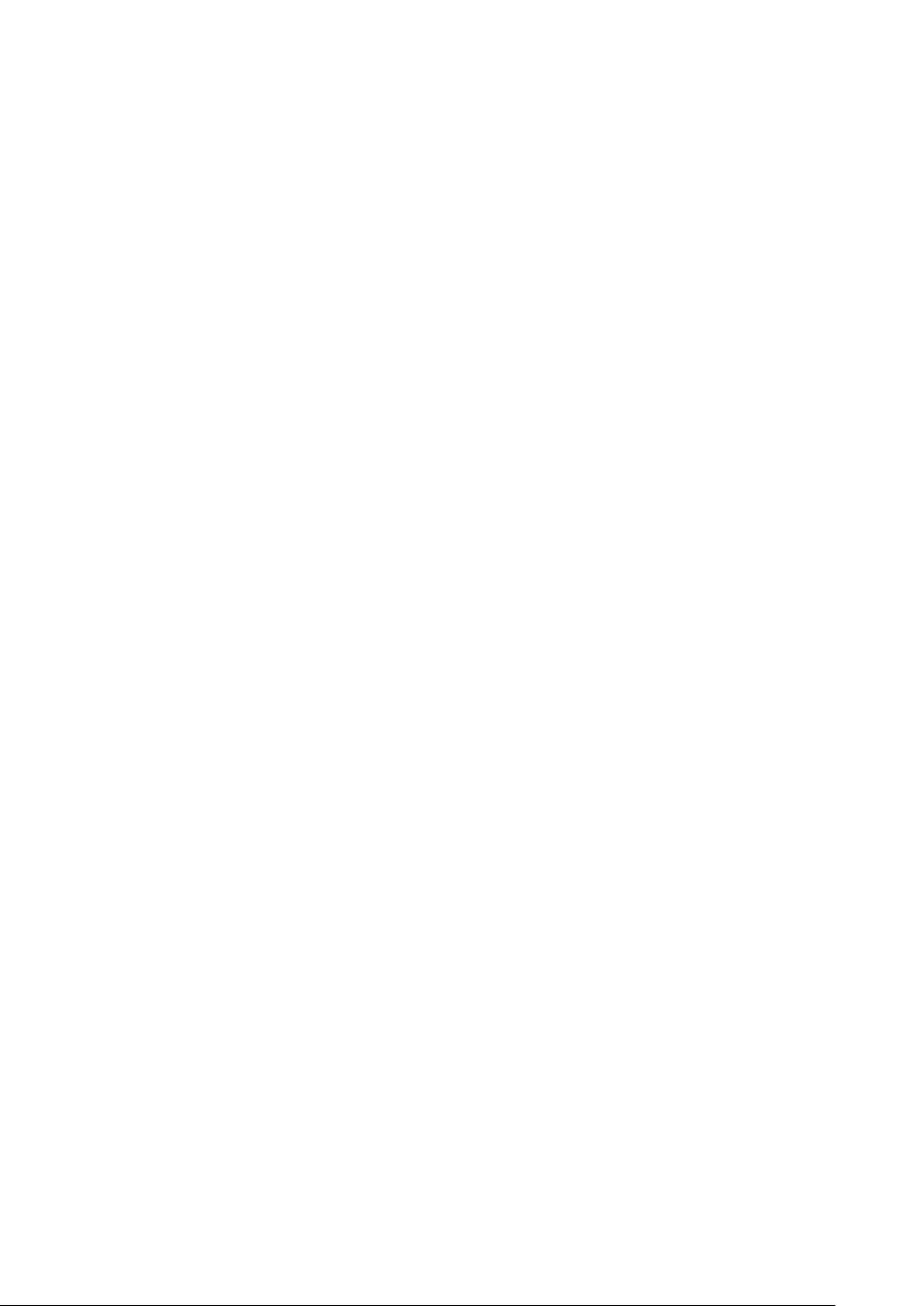
Персоналізація
11. Торкніть потрібні параметри програми:
• Allows Editing Quantity (Дозволити редагувати кількість): використовуйте цей
параметр, щоб дозволити користувачам переглядати та оновлювати кількість.
• Відобразити налаштування функції: використовуйте цей параметр, щоб
відобразити перелік функцій, запрограмованих для програми керування одним
дотиком.
12. Торкніть Виконано.
Програма керування одним дотиком відобразиться на головному екрані користувача,
який увійшов у систему.
ВВииддааллеенннняя ааббоо ппррииххоовваанннняя ппррооггррааммии,,
ввииккооннууввааннооїї оодднниимм ддооттииккоомм
Щоб видалити або приховати на головному екрані програму, виконувану одним дотиком:
1. На панелі керування принтера натисніть кнопку Головний екран.
2. Торкніть Увійти в систему. За допомогою клавіатури введіть ім’я користувача і торкніть
Далі. За допомогою клавіатури введіть пароль і торкніть Виконано.
3. Торкніть Персоналізувати.
4. Торкніть Персоналізувати головний екран.
5. Для потрібної програми, виконуваної одним дотиком, торкніть X, а потім торкніть
потрібний варіант.
• Видалити: можна видалити з принтера програму, виконувану одним дотиком, без
можливості її відновлення.
• Приховати: можна видалити програму, виконувану одним дотиком, з головного
екрана. Така програма залишається доступною, тож ви можете в будь-який час
додати її на головний екран.
6. Торкніть Виконано.
ВВииккооррииссттаанннняя ппррооггррааммии 11––TToouucchh
Щоб використовувати програму 1–Touch, виконайте такі дії:
1. На панелі керування принтера натисніть кнопку Головний екран.
2. Завантажте вихідні документи у пристрій автоматичної подачі документів або покладіть
на скло для документів.
3. Виберіть Програма1-Touch для свого завдання.
4. Виконайте наступні дії:
• Щоб виконати Завдання копіювання, якщо вибрано Дозволити редагувати кількість
під час встановлення програми 1-Touch, оновіть кількість копій (за потреби).
• Якщо вибрано параметр Показати налаштування функцій під час встановлення
програми 1-Touch, за необхідності оновіть налаштування функцій.
5. Торкніть Пуск.
6. Щоб повернутися на головний екран, натисніть кнопку Головний екран.
76
Xerox®AltaLink®серії C81XX
Посібник користувача кольорового багатофункціонального принтера

Персоналізація
Вилучення всієї персоналізації
Щоб вилучити всі персональні налаштування з пристрою:
1. На панелі керування принтера натисніть кнопку Головний екран.
2. Торкніть Увійти в систему. За допомогою клавіатури введіть ім’я користувача і торкніть
Далі. За допомогою клавіатури введіть пароль і торкніть Виконано.
3. Прокрутіть униз і торкніть Персоналізувати.
4. Торкніть Видалити всю персоналізацію.
Обережно: Параметр «Видалити персоналізацію головного екрана» дає змогу
видалити персоналізацію з головного екрана та інші персоналізовані
налаштування пристрою.
5. У вікні-підказці торкніть Видалити все.
®
Xerox
Посібник користувача кольорового багатофункціонального принтера
AltaLink®серії C81XX
77

Персоналізація
78
Xerox®AltaLink®серії C81XX
Посібник користувача кольорового багатофункціонального принтера

4
Xerox® Apps
This chapter contains:
• Xerox® App Gallery.............................................................................................................. 80
• Пристрій.............................................................................................................................. 83
• Завдання............................................................................................................................. 87
• Копія ................................................................................................................................... 93
• Копіювання ід. картки ...................................................................................................... 107
• Електронна пошта ............................................................................................................ 108
• Сканування....................................................................................................................... 113
• Сканування в певне розташування.................................................................................. 124
• Факс .................................................................................................................................. 132
• Факс через сервер ............................................................................................................ 143
• Інтернет-факс ................................................................................................................... 147
• Друк із певного розташування......................................................................................... 150
• @PrintByXerox.................................................................................................................... 152
®
Xerox
встановлені програми, які відображаються на головному екрані. Деякі програми встановлюються як стандартні, але приховані під час першого використання пристрою. Програми можна відображати, приховувати або перегруповувати на головному екрані за допомогою
функцій, доступних у вбудованому веб-сервері.
Докладніше про відображення, налаштування та оптимізацію програм див. Посібник си-
стемного адміністратора на веб-сторінці www.xerox.com/office/ALC81XXdocs.
Ряд програм доступний для завантаження та встановлення з Xerox
включають Xerox
влювати безпечні, підписані програми на сумісні принтери.
Щоб отримати детальну інформацію щодо використання Xerox
програм, див. Xerox® App Gallery.
Apps - це доступ до функцій та параметрів пристрою. Існують стандартні попередньо
®
®
Extensible Interface Platform (EIP). Програми EIP дають можливість встано-
App Gallery. Ці програми
®
App Gallery та завантаження
Xerox®AltaLink®серії C81XX
Посібник користувача кольорового багатофункціонального принтера
79

Xerox® Apps
Xerox® App Gallery
ООгглляядд XXeerrooxx®®AApppp GGaalllleerryy
Використовуйте Xerox®App Gallery для пошуку програм, які
пропонують нові функції й розширюють можливості вашого пристрою.
®
Xerox
вдосконалюють продуктивність, спрощують робочі процеси і роблять
користування пристроєм зручнішим для користувача.
®
Xerox
переглядати галерею без входу в систему. Можна переглянути активне відображення
програм на рухомому банері або прогорнути список. Щоб отримати детальнішу
інформацію про програму, торкніть її назву в списку.
App Gallery дає змогу легко переглядати й оновлювати програми. Можна легко
App Gallery забезпечує прямий доступ до програм, які
Щоб використовувати Xerox
або дротове мережеве з’єднання.
Примітка: Якщо пристрій налаштовано на доступ до Інтернету через проксі-сервер,
щоб дозволити програмі Xerox
належним чином налаштовано проксі.
Докладніше про використання Xerox
App Gallery на сторінці www.xerox.com/XeroxAppGallery.
®
App Gallery, упевніться, що пристрій використовує бездротове
®
App Gallery доступ до Інтернету, перевірте, чи
®
App Gallery читайте в посібнику користувача Xerox
ССттввоорреенннняя ооббллііккооввооггоо ззааппииссуу ддлляя XXeerrooxx®® AApppp
GGaalllleerryy
За допомогою облікового запису App Gallery можна отримати доступ до всіх доступних для
принтера програм. Обліковий запис App Gallery дає можливість переглянути та придбати
програми, встановити програми на пристрій і керувати програмами та ліцензіями.
Обліковий запис App Gallery можна налаштувати за допомогою панелі керування або вебпорталу Xerox
www.xerox.com/XeroxAppGallery.
Примітка: Якщо у вас є дійсний обліковий запис в Xerox App Gallery, перейдіть до
розділу Вхід в обліковий запис Xerox® App Gallery.
Щоб створити обліковий запис App Gallery за допомогою панелі керування:
®
App Gallery. Докладніше про веб-портал Xerox®App Gallery читайте в розділі
®
1. На панелі керування принтера натисніть кнопку Головний екран.
2. Торкніть Xerox App Gallery.
3. Торкніть Увійти в систему.
4. Торкніть Create Account (Створити обліковий запис).
5. Введіть необхідну інформацію у відповідні поля:
• Адреса електронної пошти
• Підтвердження адреси електронної пошти
• Пароль
• Підтвердження пароля
• Ім’я та прізвище
• Назва компанії
• Країна
• Валюта платежу
80
Xerox®AltaLink®серії C81XX
Посібник користувача кольорового багатофункціонального принтера

Xerox® Apps
6. Перегляньте та прийміть Умови надання послуги та Умови адміністрування даних
послуги, тоді клацніть OK.
7. Після створення облікового запису з’явиться повідомлення по те, що подальші вказівки
буде надіслано на адресу електронної пошти, вказану у кроці 5.
8. Щоб завершити процес створення облікового запису, перевірте свій обліковий запис:
a. Відкрийте скриньку вхідної електронної пошти, адреса якої надана у кроці 5, тоді
відкрийте лист Welcome to Xerox
b. Клацніть Verify Account (Перевірити обліковий запис).
Відкриється веб-сторінка.
c. Щоб завершити процес перевірки, введіть адресу електронної пошти та пароль,
вказаний у кроці 5, тоді клацніть Увійти в систему.
Відобразиться привітальне повідомлення, яке підтвердить завершення процесу
перевірки облікового запису.
®
App Gallery (Вітаємо у Xerox App Gallery).
ВВххіідд вв ооббллііккооввиийй ззааппиисс XXeerrooxx®® AApppp GGaalllleerryy
Увійшовши в галерею програм, можна переглядати доступні програми, встановлювати й
оновлювати їх.
Щоб увійти в обліковий запис галереї програм:
1. На панелі керування принтера натисніть кнопку Головний екран.
2. Торкніть Xerox App Gallery і виберіть Увійти в систему.
3. Щоб ввести свою адресу електронної пошти, скористайтеся клавіатурою на сенсорному
екрані.
4. Щоб ввести пароль, скористайтеся клавіатурою на сенсорному екрані.
5. Щоб увійти, торкніть OK або Ввести.
ВВссттааннооввллеенннняя ааббоо ооннооввллеенннняя ппррооггррааммии зз XXeerrooxx®®
AApppp GGaalllleerryy
Програми Xerox®доповнюють, розширяють або індивідуалізують функції пристрою. За
допомогою програми Xerox
панелі керування пристрою.
Щоб установити програму з галереї програм:
1. На панелі керування принтера натисніть кнопку Головний екран.
2. Торкніть Xerox App Gallery і виберіть Увійти в систему.
3. Щоб ввести свою адресу електронної пошти, скористайтеся клавіатурою на сенсорному
екрані.
4. Щоб ввести пароль, скористайтеся клавіатурою на сенсорному екрані.
5. Торкніть OK або Ввести.
6. Торкніть потрібну програму, а потім торкніть Установити. З’явиться вікно ліцензійної
угоди.
Примітка: Якщо програма вже встановлена раніше і доступна її нова версія,
параметр Встановити буде замінено параметром Оновити.
®
App Gallery можна шукати та встановлювати програми на
®
Xerox
Посібник користувача кольорового багатофункціонального принтера
AltaLink®серії C81XX
81
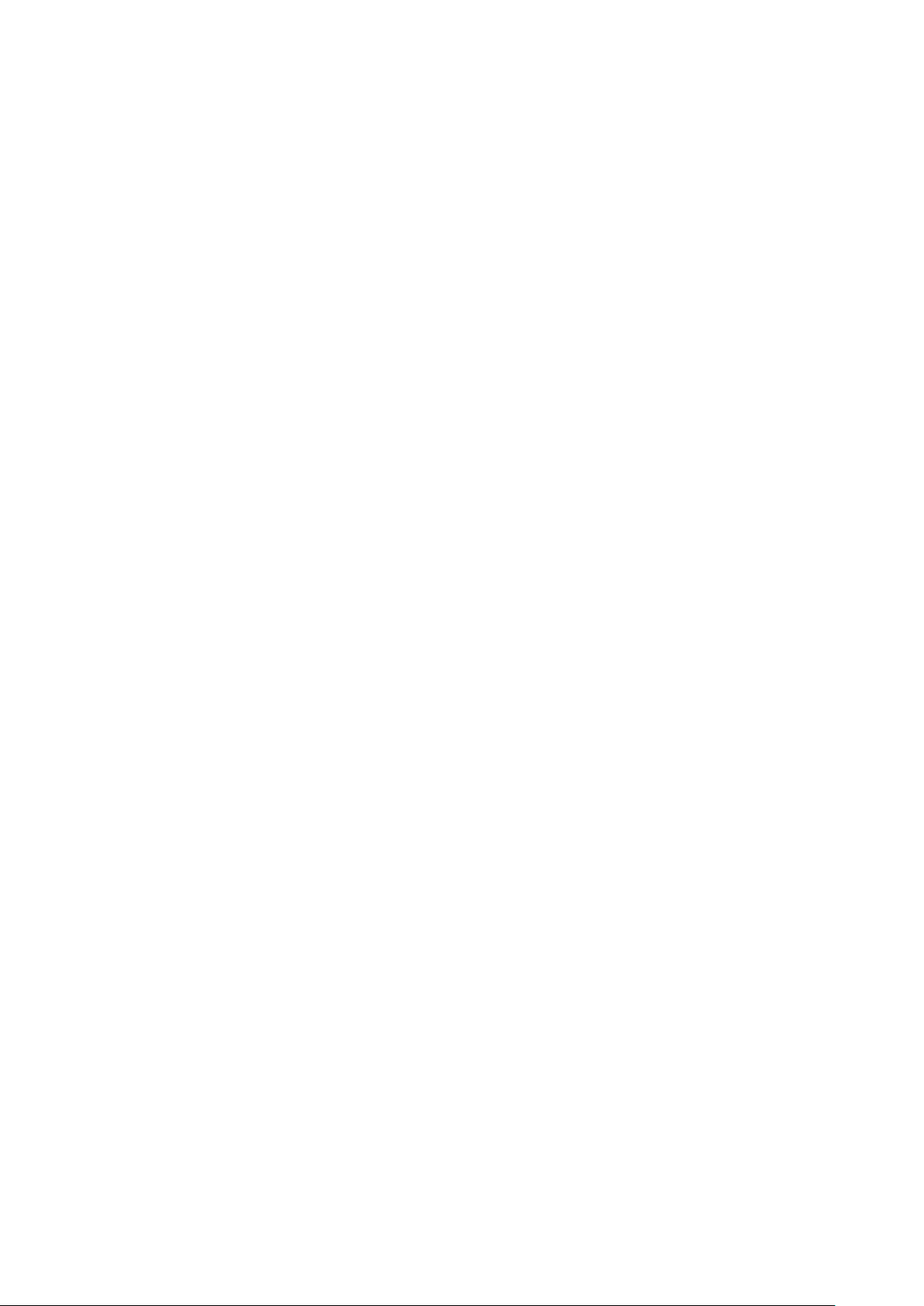
Xerox® Apps
7. Торкніть Agree (Погоджуюся). Розпочнеться процес установлення.
Щоб повторити спробу встановлення, якщо програму не вдалося успішно встановити,
торкніть Установити.
8. Щоб закрити програму Xerox
®
App Gallery, натисніть кнопку Головний екран.
ООннооввллеенннняя ппррооггррааммии зз XXeerrooxx®® AApppp GGaalllleerryy
1. На панелі керування принтера натисніть кнопку Головний екран.
2. Торкніть Xerox App Gallery і виберіть Увійти в систему.
3. Щоб ввести свою адресу електронної пошти, скористайтеся клавіатурою на сенсорному
екрані.
4. Щоб ввести пароль, скористайтеся клавіатурою на сенсорному екрані.
5. Торкніть OK або Ввести.
6. Торкніть потрібну програму, а потім торкніть Оновити. З’явиться вікно ліцензійної угоди.
7. Торкніть Agree (Погоджуюся).
8. Коли оновлення завершиться, пункт «Оновити» зміниться на статус «Встановлено».
9. Щоб закрити програму Xerox
®
App Gallery, натисніть кнопку Головний екран.
82
Xerox®AltaLink®серії C81XX
Посібник користувача кольорового багатофункціонального принтера

Xerox® Apps
Пристрій
ООгглляядд ппррииссттррооюю
Розділ «Програми пристрою» містить інформацію про принтер,
зокрема серійний номер і модель. Можна переглянути стан лотків для
паперу, інформацію про облік і витратні матеріали, а також
інформаційні сторінки друку.
Багато параметрів пристрою можна налаштувати відповідно до потреб користувача.
Докладніше про налаштування параметрів бездротової мережі див. Посібник системного
адміністратора на веб-сторінці www.xerox.com/office/ALC81XXdocs.
ППааррааммееттррии ппррииссттррооюю
Доступні такі параметри пристрою:
Параметр
Опис
Про програму У пункті «Про програму» наведено огляд пристрою та його
серійний номер, а також відомості про поточні налаштування.
Інформаційні
сторінки
Сповіщення У пункті «Сповіщення» можна переглянути докладні відомості
Лотки для
паперу
Витратні
матеріали
У вашому принтері є набір інформаційних сторінок, які можна
друкувати. Ці сторінки включають відомості про конфігурацію
та шрифти, демонстраційні сторінки і багато іншого.
про поточні попередження чи помилки на пристрої. У пункті
«Історія помилок» відображаються коди несправностей і
дати, коли вони виникли на пристрої.
У пункті «Лотки для паперу» можна переглянути розмір, тип і
кольору паперу, налаштовані для кожного лотка для паперу,
а також ємність лотка.
У пункті «Витратні матеріали» можна контролювати стан
компонентів, які можна замінювати самостійно.
Відображаються рівень витратного матеріалу та орієнтовна
кількість відбитків або днів, які ще залишаються для кожного
вузла.
Облік/
Використання
Інструменти За допомогою функції «Інструменти» можна налаштувати
У пункті «Облік/Використання» можна переглянути серійний
номер і загальну кількість відбитків, зроблених на пристрої.
режими енергозбереження, дату й час, а також яскравість
панелі керування. Налаштування можна виконати за
допомогою панелі керування пристрою або вбудованого вебсервера.
Примітка: Щоб детальніше дізнатися про
конфігурацію налаштувань принтера, див. Посібник
системного адміністратора на веб-сторінці www.
xerox.com/office/ALC81XXdocs.
Xerox®AltaLink®серії C81XX
Посібник користувача кольорового багатофункціонального принтера
83

Xerox® Apps
Параметр
Вебконфігурація
(тест)
Опис
Функція «Веб-конфігурація (тест)» дає змогу отримувати на
панелі керування пристрою функції та параметри
конфігурації, доступні на вбудованому веб-сервері.
Примітка: Деякі налаштування параметрів та функції
вбудованого веб-сервера обмежені. Прикладами
обмеження налаштування параметрів та функцій є:
завантаження і встановлення файлів, доступ до
посилань, які перенаправляють на зовнішні веб-сайти.
Віддалені
послуги
За допомогою функції «Віддалені послуги» можна надсилати
інформацію про помилки та використання у службу
підтримки Xerox.
Примітка: Ваш системний адміністратор повинен
увімкнути цю функцію за допомогою вбудованого вебсервера.
Докладніше про налаштування параметрів принтера див. у посібнику системного
адміністратора на сторінці www.xerox.com/office/ALC81XXdocs.
ППрроо ппррооггррааммуу
У розділі «Про програму» міститься огляд пристрою та його поточних налаштувань і стану.
Можна переглянути серійний номер, номер моделі та версію програмного забезпечення.
ІІннффооррммааццііййнніі ссттооррііннккии
У вашому принтері є набір інформаційних сторінок, які можна друкувати. Ці сторінки
включають відомості про конфігурацію та шрифти, демонстраційні сторінки і багато іншого.
Щоб надрукувати інформаційну сторінку, торкніть потрібний параметр, а тоді торкніть Друк.
Доступні такі інформаційні сторінки:
Назва Опис
Звіт про конфігурацію У звіті про конфігурацію наведено відомості про
принтер, зокрема серійний номер, встановлені
функції, мережеві налаштування, налаштування
порту, дані про лотки тощо.
Звіт про облік У звіті про облік наведено відомості про
пристрій і докладний перелік лічильників обліку
та аркушів.
Початок роботи У посібнику «Початок роботи» наведено огляд
основних функцій принтера.
Сторінка усунення проблем із якістю друку На сторінці усунення проблем із якістю друку
наведено список загальних проблем із якістю
друку та поради щодо їх усунення.
84
Xerox®AltaLink®серії C81XX
Посібник користувача кольорового багатофункціонального принтера

Xerox® Apps
Назва Опис
Сторінка використання витратних матеріалів На сторінці використання витратних матеріалів
наведено загальну інформацію та номери
частин для замовлення витратних матеріалів.
Сторінка-зразок графічних можливостей Надрукуйте цю сторінку, щоб перевірити якість
зображень.
Список шрифтів PCL У списку шрифтів PCL зазначені всі шрифти PCL,
доступні на принтері.
Список шрифтів PostScript У списку шрифтів Postscript зазначені всі шрифти
Postscript, доступні на принтері.
ССттаанн ввииттррааттнниихх ммааттееррііаалліівв
Стан витратних матеріалів для принтера і їх залишок у відсотках можна перевіряти на
панелі керування або через вбудований веб-сервер. Коли наближається час для заміни
витратних матеріалів для принтера, на панелі керування з’являються попередження. Можна
налаштувати попередження, які відображатимуться на панелі керування, а також
налаштувати сповіщення електронною поштою.
Щоб перевірити стан витратних матеріалів на панелі керування:
1. Щоб переглянути інформацію про стан витратних матеріалів для принтера, торкніть
Пристрій→Витратні матеріали.
2. Щоб переглянути дані про той чи інший картридж із тонером, зокрема, щоб перевірити
код деталі для повторного замовлення, торкніть Блакитний, Пурпуровий, Жовтий або
Чорний.
3. Щоб переглянути інші відомості, торкніть Інші витратні матеріали. Прокрутіть список і
виберіть потрібний параметр.
4. Щоб надрукувати сторінку використання витратних матеріалів, торкніть Звіт щодо
витратних матеріалів для друку.
5. Щоб повернутися на екран «Витратні матеріали», торкніть X.
6. Щоб повернутися на екран «Пристрій», торкніть X.
7. Щоб повернутися на головний екран, натисніть кнопку Головний екран.
Щоб перевірити стан витратних матеріалів і налаштувати попередження, використовуйте
вбудований веб-сервер. Докладніше про налаштування параметрів бездротової мережі, див.
Посібник системного адміністратора на веб-сторінці www.xerox.com/office/ALC81XXdocs.
®
Xerox
AltaLink®серії C81XX
Посібник користувача кольорового багатофункціонального принтера
85

Xerox® Apps
ЛЛііччииллььннииккии ооббллііккуу ттаа ввииккооррииссттаанннняя
У меню «Облік/Використання» відображається загальна кількість відбитків, створених або
надрукованих принтером за весь час його роботи. Не можна скидати лічильники. Сторінка
рахується як один бік аркушу паперу. Наприклад, друк з обох боків одного аркуша паперу
вважається двома відбитками.
Щоб переглянути лічильники обліку та використання, виконайте такі дії:
1. На панелі керування принтера натисніть кнопку Головний екран.
2. Торкніть Облік/Використання→пристрою.
Відображаються лічильники відбитків:
• Чорні відбитки: Відображається загальна кількість надрукованих сторінок без
кольору.
• Кольорові відбитки: Відображається загальна кількість надрукованих сторінок із
кольором.
• Загалом відбитків: Загальна кількість кольорових і чорних відбитків.
3. Щоб отримати детальну інформацію, торкніть Лічильники використання, потім виберіть
потрібний параметр.
• Лічильники відбитків: Цей параметр відображає кількість відбитків, зроблених
принтером. Кількість відбитків не може перевищувати кількість врахованих сторінок
залежно від налаштувань принтера. Якщо принтер налаштовано на облік великих
аркушів як великих відбитків або багато маленьких відбитків, кількість відбитків
може відрізнятися.
• Лічильники аркушів: Цей параметр відображає кількість відбитків, зроблених
принтером. Відбитки двосторонніх аркушів виділено окремо від односторонніх
аркушів.
• Лічильник надісланих зображень: Цей параметр вказує кількість зображень
надісланих факсом, електронною поштою або сканованих.
• Лічильники відбитків факсу: Цей параметр вказує кількість зображень надісланих
факсом. Кожна функція факсу відображається в окремому рядку.
• Усі лічильники використання: Ця параметр відображає всю інфомацію з
використання принтера.
4. Щоб повернутися на екран «Головний екран» після перегляду даних про використання,
торкніть кнопку Головний екран .
ВВііддддааллеенніі ппооссллууггии
За допомогою параметра «Віддалені послуги» можна надсилати дані про помилку та
використання фахівцям служби підтримки Xerox, щоб допомогти їм швидко вирішувати
проблеми.
Докладніше про підключення віддалених послуг і передачу даних Xerox див. в Посібнику
системного адміністратора на веб-сторінці www.xerox.com/office/ALC81XXdocs.
86
Xerox®AltaLink®серії C81XX
Посібник користувача кольорового багатофункціонального принтера

Xerox® Apps
Завдання
ООгглляядд ззааввддаанньь
На вкладці «Завдання» можна переглядати поточні завдання,
друкувати збережені та захищені завдання та переглядати деталі
завершених завдань. Можна призупиняти, видаляти, друкувати чи
переглядати дані про процес або деталі виконання певного завдання.
ККеерруувваанннняя ззааввддаанннняяммии
На панелі керування меню «Завдання» можна переглядати списки активних, захищених або
завершених завдань. Можна переривати, призупиняти або видаляти завдання, що
друкуються. Також можна переглядати дані про процес або деталі виконання певного
завдання.
Принтер може затримувати завдання друку, якщо він не здатен завершити завдання. Наприклад, якщо принтер потребує обслуговування, паперу або витратних матеріалів. Після усунення проблеми принтер автоматично відновлює друк. Після надсилання захищеного завдання друку воно починає виконуватися, коли користувач розблокує його, ввівши код доступу на панелі керування. Докладніше про це див. в розділі Керування завданнями
спеціальних типів.
За допомогою вікна «Завдання» на вбудованому веб-сервері можна переглянути список
активних і збережених завдань друку. Докладніше про це див. в розділі Керування
завданнями за допомогою вбудованого веб-сервера.
ППеерреерриивваанннняя ддррууккуу
1. На панелі керування торкніть кнопку Перервати. Принтер продовжить друк до місця,
придатного для припинення завдання друку з буферізацією.
2. Процес друку припиниться, що дозволить принтеру завершити інше завдання.
3. Щоб відновити друк, торкніть кнопку Перервати ще раз.
ППррииззууппииннеенннняя ааббоо ввииддааллеенннняя ззааввддаанннняя ддррууккуу
1. На панелі керування принтера натисніть кнопку Головний екран.
2. Щоб призупинити завдання друку, яке виконується, натисніть кнопку «Пауза» на панелі
керування.
3. Виберіть завдання.
• Щоб відновити завдання друку, торкніть Відновити.
• Щоб видалити завдання друку, торкніть Видалити. Після появи запитання торкніть
Видалити.
4. Щоб повернутися на головний екран, натисніть кнопку Головний екран.
ППррииззууппииннеенннняя ааббоо ввииддааллеенннняя ззааввддаанннняя ддррууккуу
1. На панелі керування принтера натисніть кнопку Головний екран.
2. Щоб призупинити завдання, яке друкується, торкніть кнопку паузи на панелі керування.
®
Xerox
Посібник користувача кольорового багатофункціонального принтера
AltaLink®серії C81XX
87

Xerox® Apps
3. Виберіть завдання.
• Щоб відновити завдання друку, торкніть Продовжити друк.
• Щоб видалити завдання друку, торкніть Видалити завдання. Підтвердіть видалення.
4. Щоб повернутися на головний екран, натисніть кнопку Головний екран.
ДДрруукк ззааввддаанннняя,, ззааттррииммааннооггоо ддлляя ззааоощщаадджжеенннняя рреессууррссіівв
1. На панелі керування принтера натисніть кнопку Головний екран.
2. Торкніть Завдання.
3. У списку завдань виберіть назву затриманого завдання. На панелі керування з’явиться
список ресурсів, необхідних для виконання завдання.
4. Виконайте одну з дій нижче.
• Щоб надрукувати завдання поповніть необхідні ресурси. Завдання автоматично
продовжиться після поповнення необхідних ресурсів. Якщо завдання друку не
виконується автоматично, торкніть Відновити.
• Щоб вибрати інше джерело паперу для продовження друку, торкніть Друк на
іншому папері. Виберіть лоток для паперу та торкніть OK.
• Щоб видалити завдання друку, торкніть Видалити. Після появи запитання торкніть
Видалити.
Примітка: Параметр «Друк на іншому папері» вмикається за допомогою
вбудованого веб-сервера. Докладніше про параметр «Друк на іншому папері» див.
в Посібнику системного адміністратора на веб-сторінці www.xerox.com/office/
ALC81XXdocs.
5. Щоб повернутися на головний екран, натисніть кнопку Головний екран.
ККеерруувваанннняя ззааввддаанннняяммии ссппееццііааллььнниихх ттииппіівв
Завдання спеціальних типів дають змогу надсилати завдання друку з комп’ютера, тоді
роздруковувати його з панелі керування принтера. У драйвері принтера, у вкладці
«Параметри друку» для параметра «Тип завдання» виберіть завдання спеціальних типів.
ЗЗббеерреежжееннее ззааввддаанннняя
Збережені завдання – це документи, надіслані на принтер і збережені на ньому для
використання в майбутньому. Будь-який користувач може роздрукувати чи видалити
збережене завдання.
Збережені завдання можна переглянути і роздрукувати через меню «Друкувати з» на панелі
керування. У вбудованому веб-сервері у вікні «Завдання» можна переглянути, роздрукувати
і видалити збережені завдання, а також визначити місце збереження завдань.
Друк за допомогою розділу збережених завдань
1. Відкрийте налаштування друку у програмі. У більшості програм для Windows натисніть
CTRL+P або для Macintosh –CMD+P.
2. Виберіть принтер і відкрийте драйвер принтера.
• У Windows клацніть Властивості принтера. Назва кнопки може відрізнятися залежно
від програми.
• У Macintosh у вікні «Друк» у списку параметрів друку клацніть Функції Xerox.
3. Для параметра «Тип завдання» виберіть Збережене завдання. a. Введіть ім’я завдання або виберіть ім’я зі списку. b. Введіть ім’я папки або виберіть ім’я зі списку.
88
Xerox®AltaLink®серії C81XX
Посібник користувача кольорового багатофункціонального принтера

Xerox® Apps
c. Щоб додати код доступу, клацніть Приватне, введіть код доступу та підтвердіть
його.
d. Клацніть OK.
4. Виберіть інші потрібні параметри друку.
• Для Windows клацніть OK, а потім клацніть Друк.
• Для Macintosh клацніть Друк.
Видалення друку, переміщення чи копіювання збереженого завдання на вбудованому веб-сервері
1. Відкрийте веб-браузер на комп’ютері. У полі адреси вкажіть ІР-адресу принтера і
натисніть Ввести або Повернутися.
2. На вбудованому веб-сервері натисніть Головний екран.
3. Натисніть Завдання.
4. Виберіть вкладку Збережені завдання .
5. Установіть прапорець для завдань, які необхідно виконати.
6. Виберіть потрібний параметр у меню.
• Завдання друку: якщо вибрано цей параметр, завдання друкуватиметься одразу.
• Видалити завдання цей параметр видаляє збережене завдання.
• Перемістити завдання: використовуйте цей параметр, щоб перемістити завдання до
іншої папки.
• Копіювати завдання: використовуйте цей параметр, щоб створити копію завдання.
7. Клацніть Go (Перейти).
ЗЗааххиищщеенниийй ддрруукк
Використовуйте функцію «Захищений друк» для друку особливо важливої або
конфіденційної інформації. Принтер затримує завдання, доки користувач введе код доступу
на панелі керування принтера.
Завдання захищеного друку автоматично видаляється після друкування.
Друк за допомогою параметра «Захищений друк»
1. Відкрийте налаштування друку у програмі. У більшості програм для Windows натисніть
CTRL+P або для Macintosh –CMD+P.
2. Виберіть принтер і відкрийте драйвер принтера.
• У Windows клацніть Властивості принтера. Назва кнопки різниться, залежно від
програми.
• Для Macintosh у вікні «Друк» клацніть Попередній перегляд, а потім виберіть Xerox
Features (Функції Xerox).
3. Для параметра «Тип завдання» виберіть Захищений друк.
4. Введіть код доступу, підтвердіть його, а потім торкніть OK.
5. Виберіть будь-які інші потрібні параметри друку.
• Для Windows клацніть OK, а потім клацніть Друк.
• Для Macintosh клацніть Друк.
Розблокування завдання захищеного друку
1. На панелі керування принтера натисніть кнопку Головний екран.
2. Торкніть Завдання.
3. Щоб переглянути завдання захищеного друку, торкніть Захищені завдання.
®
Xerox
Посібник користувача кольорового багатофункціонального принтера
AltaLink®серії C81XX
89

Xerox® Apps
4. Виконайте одну з наведених нижче дій:
• Якщо ви надіслали одне завдання захищеного друку, торкніть папку, а потім –
завдання. Введіть код доступу і торкніть OK. Завдання буде автоматично
надруковано.
• Якщо ви надіслали кілька завдань захищеного друку, торкніть папку, введіть код
доступу, а потім торкніть OK. Виберіть потрібний параметр:
• Щоб надрукувати одне завдання захищеного друку, торкніть потрібне завдання.
• Щоб надрукувати всі завдання в папці, торкніть Друкувати всі.
• Щоб видалити одне завдання захищеного друку, торкніть піктограму кошика.
Коли з’явиться повідомлення, торкніть Видалити.
• Щоб видалити всі завдання в папці, торкніть Видалити все.
Примітка: Після друку завдання захищеного друку принтер його автоматично
видалить.
5. Щоб повернутися на головний екран, натисніть кнопку Головний екран.
ППррооббнниийй ккооммппллеекктт
Тип завдань «Пробний комплект» друкує одну сторінку з багатосторінкового документа
перед тим, як друкувати сторінки, що залишилися. Після перегляду пробного комплекту
можна або роздрукувати копії, що залишилися, або видалити їх за допомогою панелі
керування принтера.
Пробний комплект – це тип збережених завдань із такими функціями:
• Завдання «Пробний комплект» з’являється в папці, що містить у назві ідентифікатор
користувача, пов’язаного із завданням.
• Завдання «Пробний комплект» не використовує код доступу.
• Будь-який користувач може надрукувати або видалити завдання «Пробний комплект».
• Завдання «Пробний комплект» друкує одну копію з завдання для вичитування завдання
перед друком копій, що залишилися.
Завдання «Пробний комплект» автоматично видаляється після друку.
Щоб надрукувати «Пробний комплект», див. Друк за допомогою функції «Пробний
комплект».
Друк за допомогою функції «Пробний комплект»
1. Відкрийте налаштування друку у програмі. У більшості програм для Windows натисніть
CTRL+P або для Macintosh –CMD+P.
2. Виберіть принтер і відкрийте драйвер принтера.
• У Windows клацніть Властивості принтера. Назва кнопки різниться, залежно від
програми.
• Для Macintosh у вікні «Друк» клацніть Попередній перегляд, а потім виберіть Xerox
Features (Функції Xerox).
3. Для параметра «Тип завдання» виберіть Пробний комплект.
4. Виберіть будь-які інші потрібні параметри друку.
• Для Windows клацніть OK, а потім клацніть Друк.
• Для Macintosh клацніть Друк.
90
Xerox®AltaLink®серії C81XX
Посібник користувача кольорового багатофункціонального принтера

Xerox® Apps
Випуск пробного комплекту
1. На панелі керування принтера натисніть кнопку Головний екран.
2. Щоб переглянути наявні завдання, торкніть Завдання.
3. Торкніть завдання Пробний комплект .
Примітка: В описі файлу Пробний комплект завдання відображається як
Затримане для відкладеного друку, а також вказано кількість копій завдання, що
залишилися.
4. Виберіть відповідний параметр.
• Щоб надрукувати решту копій завдання, торкніть Випуск.
• Щоб видалити решту копій завдання, торкніть Видалити.
5. Щоб повернутися на головний екран, натисніть кнопку Головний екран.
ККеерруувваанннняя ззааввддаанннняяммии ззаа ддооппооммооггооюю
ввббууддооввааннооггоо ввеебб--ссееррввеерраа
У списку активних завдань вбудованого веб-сервера можна переглянути список активних
завдань і видалити завдання друку. Використовуйте вбудований веб-сервер для надсилання
завдань для друку на пристрій. Функція «Надсилання завдання» дає змогу друкувати файли
.ps, .pdf, .pcl і .xps без встановлення драйвера принтера. Можна вибирати завдання для
друку з жорсткого диска локального комп’ютера, накопичувачів чи мережевого диска.
Збережені завдання – це документи, надіслані на принтер і збережені на ньому для
використання в майбутньому. Усі збережені завдання відображаються на сторінці
«Збережені завдання». На сторінці «Збережені завдання» можна переглядати, друкувати та
видаляти збережені завдання, а також створювати й керувати папками, в яких вони
збережені.
Щоб керувати завданнями за допомогою вбудованого веб-сервера:
1. Відкрийте веб-браузер на комп’ютері. У полі адреси вкажіть ІР-адресу принтера і
натисніть Ввести або Повернутися.
2. У вбудованому веб-сервері клацніть Завдання.
3. Клацніть ім’я завдання.
4. Виберіть потрібний параметр у меню.
• Щоб призупинити завдання друку, клацніть Пауза, тоді клацніть Перейти.
• Щоб видалити завдання друку, клацніть Видалити, тоді клацніть Перейти. Коли
з’явиться повідомлення, торкніть ОK.
5. Щоб повернутися на головний екран, клацніть Головний екран.
ННааддссииллаанннняя ззааввддаанннняя ннаа ддрруукк ззаа ддооппооммооггооюю ввббууддооввааннооггоо
ввеебб--ссееррввеерраа
1. Відкрийте веб-браузер на комп’ютері. У полі адреси вкажіть ІР-адресу принтера і
натисніть Ввести або Повернутися.
2. На вбудованому веб-сервері натисніть Головний екран.
3. Клацніть Print (Друк).
4. Для імені файлу виберіть Огляд або Вибрати файл, а потім виконайте такі дії:
• Перейдіть до файлу і виберіть його.
• Введіть шлях до файлу, який потрібно вибрати.
®
Xerox
Посібник користувача кольорового багатофункціонального принтера
AltaLink®серії C81XX
91
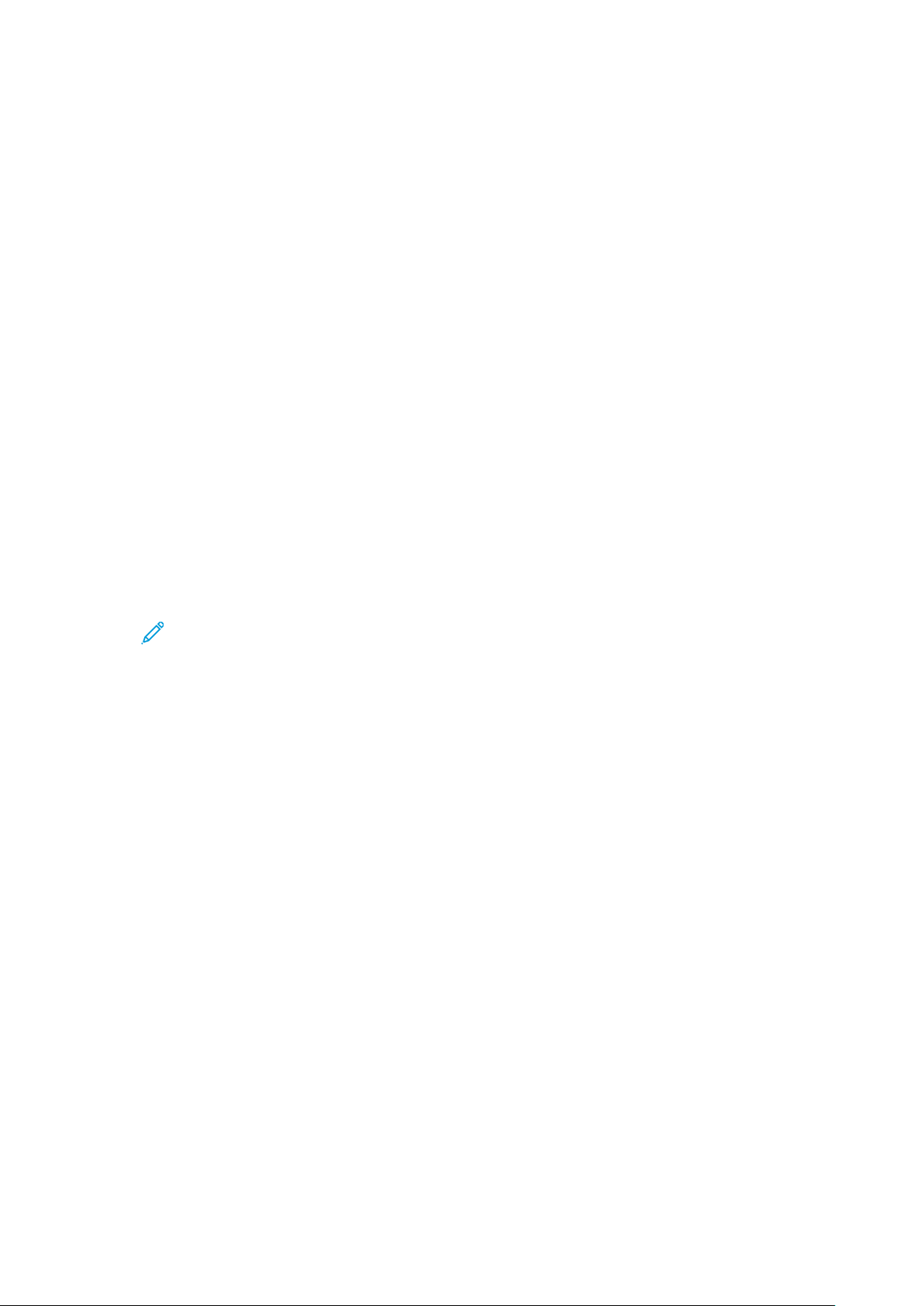
Xerox® Apps
5. В області «Друк» для параметра «Копії» встановіть значення Автоматично або вкажіть
кількість копій для друку.
6. Для параметра «Тип завдання» виберіть параметр:
• Normal Print (Нормальний друк): якщо вибрано цей параметр, завдання
друкуватиметься одразу.
• Secure Print (Захищений друк): у разі вибору цього параметра завдання
друкуватиметься після введення коду доступу на панелі керування принтера.
• Sample Set (Набір зразків) чи Proof Print (Пробний друк): ці параметри дозволяють
друкувати одну копію завдання друку, яке складається з кількох сторінок. Пристрій
утримуватиме залишок копій у пам’яті, допоки не буде дозволено друк із панелі
керування.
• Save Job for Reprint (Зберегти завдання для повторного друку): Цей параметр дає
змогу зберегти завдання в папці на сервері друку для друку в майбутньому. Можна
задати ім’я завдання та папку.
• Delay Print (Затримка друку): Цей параметр дає змогу друкувати завдання у
визначений час, до 24 годин від подання завдання.
7. Якщо потрібно, для параметра «Вибір паперу» виберіть розмір паперу, колір, тип та
лоток.
8. За необхідності виберіть параметри завдання.
• 2-Sided Printing (2-сторонній друк)
• Collate (Сортувати)
• Орієнтація
• Staple (Зшити)
• Folding (Фальцювання)
• Місце виходу
Примітка: Доступність параметрів різниться залежно від пристрою.
9. Якщо ввімкнено функцію «Облік», введіть «Ідентифікатор користувача» та
«Ідентифікатор облікового запису».
10. Клацніть Submit Job (Надіслати завдання).
ППооввттооррнниийй ддрруукк ззббеерреежжееннооггоо ззааввддаанннняя ннаа ввббууддооввааннооммуу ввеебб-ссееррввеерріі::
1. Відкрийте веб-браузер на комп’ютері. У полі адреси вкажіть ІР-адресу принтера і
натисніть Ввести або Повернутися.
2. На вбудованому веб-сервері натисніть Головний екран.
3. Натисніть Завдання.
4. Виберіть вкладку Збережені завдання .
5. Установіть прапорець для завдань, які необхідно виконати.
6. Виберіть потрібний параметр у меню.
• Завдання друку: якщо вибрано цей параметр, завдання друкуватиметься одразу.
• Видалити завдання цей параметр видаляє збережене завдання.
• Перемістити завдання: використовуйте цей параметр, щоб перемістити завдання до
іншої папки.
• Копіювати завдання: використовуйте цей параметр, щоб створити копію завдання.
7. Клацніть Go (Перейти).
92
Xerox®AltaLink®серії C81XX
Посібник користувача кольорового багатофункціонального принтера

Xerox® Apps
Копія
ООгглляядд ффууннккццііїї ккооппііюювваанннняя
Щоб зробити копію, пристрій сканує оригінали документів і тимчасово
зберігає зображення. Після цього зображення друкуються на основі
заданих параметрів. Можна змінити налаштування окремого
завдання на основі оригіналу. Якщо завдання повторюються, ви
можете зберегти налаштування і використовувати їх згодом.
Докладніше про налаштування програм читайте в посібнику системного адміністратора
на сторінці www.xerox.com/office/ALC81XXdocs.
Якщо на пристрої ввімкнено функції автентифікації або обліку, для доступу до функцій
копіювання введіть облікові дані.
Докладно про всі функції і доступні налаштування програми див. Функції програм.
®
Xerox
Посібник користувача кольорового багатофункціонального принтера
AltaLink®серії C81XX
93

Xerox® Apps
ВВииггооттооввллеенннняя ккооппііїї
Щоб зробити копію, виконайте такі дії:
1. Завантажте оригінали документів.
• Для окремих сторінок або паперу, який неможливо подавати за допомогою
пристрою автоматичної дуплексної подачі документів, використовуйте скло для
документів. Підніміть пристрій автоматичної дуплексної подачі документів і
розмістіть оригінал лицьовою стороною донизу у верхньому лівому куті скла для
документів.
• Для кількох сторінок, окремих чи двосторонніх аркушів використовуйте пристрій
автоматичної дуплексної подачі документів. Зніміть зі сторінок усі скріпки і затискачі
для паперу. Вставте оригінали у пристрій автоматичної дуплексної подачі документів
так, щоб сторінка подавалася у пристрій спочатку верхнім краєм. Встановіть
напрямні впритул до оригіналів.
Примітка: У разі виявлення документів засвічується світлодіодний індикатор
підтвердження пристрою автоматичної подачі документів.
2. На панелі керування принтера натисніть кнопку Головний екран.
3. Торкніть Копіювання.
Примітка: Якщо ввімкнено налаштування Екран визначених налаштувань
кольору, екран визначених налаштувань кольору відображатиметься під час
кожного входу до програми «Копіювання». На екрані Друк усіх копій виберіть
параметр кольорового друку для завдань копіювання.
4. Щоб видалити попередні налаштування програми, торкніть Скинути.
94
Xerox®AltaLink®серії C81XX
Посібник користувача кольорового багатофункціонального принтера

Xerox® Apps
5. Щоб вказати потрібну кількість копій, скористайтеся цифровою клавіатурою.
6. Якщо потрібно, налаштуйте параметри копії.
• Щоб сканувати інші документи за допомогою скла для документів або змінити
налаштування для різних частин завдання, торкніть Формувати завдання.
• Якщо потрібно сканувати 2-сторонні оригінали документів, торкніть 2-стороннє
копіювання та виберіть потрібний параметр.
Докладніше про наявні функції див. Функції програм.
7. Торкніть Пуск. Якщо документи завантажено у пристрій подачі, сканування триває, доки
пристрій подачі спорожніє.
8. Якщо увімкнено функцію Формувати завдання, торкніть Сканувати і, коли з’являться
вказівки, виконайте такі дії:
• Щоб змінити налаштування, торкніть Запрограмувати наступний сегмент.
• Щоб сканувати іншу сторінку, торкніть Сканувати наступний сегмент.
• Щоб завершити, торкніть Надіслати.
9. Щоб повернутися на головний екран, натисніть кнопку Головний екран.
РРооббооччіі ппррооццеессии ккооппііюювваанннняя
Примітка. Деякі функції приховано під час встановлення програми «Копіювання».
Докладніше про налаштування та оптимізацію програм див. Посібник системного
адміністратора на веб-сторінці www.xerox.com/office/ALC81XXdocs.
РРееггууллюювваанннняя ннааллаашшттуувваанннняя ккооллььоорріівв
Перед початком друку кольорового зображення спочатку налаштуйте баланс кольорів для
друку, зокрема блакитного, пурпурового, жовтого і чорного. Кольори копії можна
налаштувати за допомогою попередньо визначених колірних ефектів. Наприклад, можна
регулювати яскравість або теплоту кольорів. Налаштування насиченості робить кольори
зображення яскравішими чи пастельними.
Примітка: Якщо ввімкнено налаштування Екран визначених налаштувань кольору,
екран визначених налаштувань кольору відображатиметься під час кожного входу до
програми «Копіювання». На екрані Друк усіх копій виберіть параметр кольорового
друку для завдань копіювання.
Виберіть кольоровий або чорно-білий відбиток
1. На панелі керування принтера натисніть кнопку Головний екран.
2. Торкніть Копіювання.
3. Торкніть Колір відбитка.
®
Xerox
Посібник користувача кольорового багатофункціонального принтера
AltaLink®серії C81XX
95

Xerox® Apps
4. Щоб отримати «Колір відбитка», торкніть параметр.
• Auto Detect (Автоматичне виявлення): Пристрій визначить кольоровий вміст
вихідного документа. Якщо вихідний вміст – це кольоровий документ, принтер
зробить повноколірну копію. Якщо вихідний вміст – чорно-білий документ, принтер
зробить лише чорно-білу копію.
• Чорно-білий: Цей параметр створює лише чорно-білі копії. Кольори вихідного вмісту
перетворюються на відтінки сірого.
• Кольоровий: Цей параметр створює повноколірний відбиток за допомогою всіх
чотирьох кольорів: блакитного, пурпурного, жовтого та чорного.
• Щоб отримати доступ до параметра Один колір, торкніть Додатково.
Параметр «Один колір» створює відтінки одного кольору. Щоб вибрати колір,
торкніть Колір і виберіть відповідний параметр. Вибраний колір з’явиться на сторінці
зразка.
5. Торкніть OK.
Регулювання балансу кольору
1. На панелі керування принтера натисніть кнопку Головний екран.
2. Торкніть Копіювання.
3. Торкніть Баланс кольору.
Примітка: Ця функція недоступна, якщо для параметра «Колір відбитка»
встановлено значення «Чорно-білий режим».
4. Щоб відкоригувати рівні щільності всіх чотирьох кольорів, виконайте такі дії:
a. На екрані «Баланс кольору» торкніть Основний колір.
b. Переміщуйте повзунки, щоб відкоригувати рівні щільності кожного кольору.
5. Щоб відкоригувати ступінь насиченості освітлення, пів тонів та тіней кожного кольору,
виконайте наступні дії:
a. На екрані «Баланс кольору» торкніть Розширений колір.
b. Торкніть колір, який необхідно відкоригувати.
c. Переміщуйте повзунки, щоб відкоригувати рівні освітлення, півтонів та тіней.
d. Щоб відкоригувати інші кольори, повторіть попередні дві дії.
6. Торкніть OK.
Додавання кольорових ефектів
1. На панелі керування принтера натисніть кнопку Головний екран.
2. Торкніть Копіювання.
3. Торкніть Налаштування кольору.
Примітка: Ця функція недоступна, якщо для параметра «Колір відбитка»
встановлено значення «Чорно-білий режим».
4. На екрані «Налаштування кольору» торкніть потрібного налаштування кольорових
ефектів. Зразок зображення відображає налаштування кольорів.
5. Торкніть OK.
Налаштування насиченості
1. На панелі керування принтера натисніть кнопку Головний екран.
2. Торкніть Копіювання.
96
Xerox®AltaLink®серії C81XX
Посібник користувача кольорового багатофункціонального принтера

Xerox® Apps
3. Торкніть Насиченість.
4. Щоб налаштувати насиченість, перемістіть повзунок.
5. Торкніть OK.
ССттиирраанннняя ккррааїївв ккооппіійй
За допомогою функції стирання країв можна стирати вміст із країв копій. Можна вибрати
ступінь стирання країв праворуч, ліворуч, вгорі і внизу.
Щоб стерти краї копій, виконайте такі дії:
1. На панелі керування принтера натисніть кнопку Головний екран.
2. Торкніть Копіювання.
3. Торкніть Стерти краї.
4. Виберіть один із параметрів нижче.
• All Edges (Усі краї): дозволяє однаково стерти всі чотири краї. Щоб вказати об’єм
стирання, перемістіть повзунок.
• Окремі краї: Ця функція дозволяє задавати різні значення об’єму стирання з країв.
Торкніть поля Верхнє, Нижнє, Ліве або Праве за необхідності. Щоб вказати об’єм
стирання, скористайтеся цифровою клавіатурою або торкніться стрілок.
5. Щоб дзеркально відобразити однаковий об’єм стирання з боку 1 на бік 2, встановіть
прапорець Віддзеркалити бік 1 .
6. Щоб вибрати попередньо визначений об’єм стирання, виберіть параметр Визначені
налаштування .
7. Торкніть OK.
ВВииззннааччеенннняя ррооззмміірруу ооррииггііннааллуу
За допомогою функції «Розмір оригіналу» можна налаштувати стандартний або спеціальний
розмір паперу для сканування або принтера, який автоматично визначить оригінальний
розмір документу. Цю функцію можна використовувати, щоб дати можливість сканувати
оригінальні документи різних розмірів.
Щоб вказати оригінальний розмір, виконайте такі дії:
1. На панелі керування принтера натисніть кнопку Головний екран.
2. Торкніть Копіювання.
3. Торкніть Розмір оригіналу.
4. Виберіть відповідний параметр.
• Auto Detect (Автоматичне виявлення): цей параметр дає принтеру змогу визначити
розмір оригіналу.
• Попередньо визначена область сканування: Ця функція визначає область
сканування, коли вона збігається зі стандартним розміром паперу. У прокручуваному
списку вкажіть бажаний розмір паперу.
• Спеціально визначена область сканування: Можна вказати довжину та ширину
області сканування. Щоб вказати оригінальну довжину та ширину, торкніть
відповідне поле. Щоб вказати розмір, скористайтеся цифровою клавіатурою або
торкніть стрілки.
• Mixed Size Originals (Різнорозмірні оригінали): Можна сканувати оригінали
стандартного формату різних розмірів. Щоб визначити розміри оригіналів, які можна
поєднати в межах одного завдання, скористайтеся діаграмою на екрані.
5. Торкніть OK.
®
Xerox
Посібник користувача кольорового багатофункціонального принтера
AltaLink®серії C81XX
97

Xerox® Apps
ЗЗссуувв ззооббрраажжеенннняя
Місце розташування зображення на копії аркуша можна змінити. Це знадобиться, якщо
зображення менше за розмір паперу. Щоб функція зміщення зображення працювала
правильно, покладіть оригінал документа згідно інструкцій.
• Пристрій подачі документів: Спочатку покладіть оригінал документа лицьовою
стороною догори, довгий край на пристрій подачі.
• Скло для документів: Покладіть оригінал документа лицьовою стороною донизу у
верхньому лівому кутку на скло для документів, довгий кінець ліворуч.
Щоб змінити розташування зображення, виконайте такі дії:
1. На панелі керування принтера натисніть кнопку Головний екран.
2. Торкніть Копіювання.
3. Торкніть Зміщення зображення.
4. Виберіть один з параметрів.
• Вимкнути: Це налаштування за замовчуванням.
• Автоцентрування: Цей параметр розміщує зображення в центр сторінки.
5. Щоб вказати конкретний ступінь зміщення зображення, торкніть Додатково…, потім
торкніть Зсув полів. Торкніть потрібні поля Вгору / Вниз або Ліворуч / Праворуч . Щоб
вказати ступінь зміщення, скористайтеся цифровою клавіатурою або торкніть стрілок.
6. Щоб дзеркально відобразити однаковий ступінь зміщення зображення з Боку 1 на Бік 2,
встановіть прапорець Віддзеркалити бік 1 .
7. Щоб обрати попередньо визначений ступінь зміщення, оберіть пункт Попередні
налаштування .
8. Торкніть OK.
ККооппііюювваанннняя ккннииггии
За допомогою функції «Копіювання книги» можна копіювати книги, журнали або інші зшиті
документи. Можна використати цю функцію для копіювання зображень, щоб отримати інші
результати.
Можна скопіювати ліву або праву сторінку на один аркуш паперу. Можна скопіювати
відразу ліву та праву сторінки на два аркуші паперу.
Примітка: Використовуйте скло для документів для копіювання книг, журналів та
іншої підшитої поліграфічної продукції. Не кладіть підшиті оригінали у пристрій
автоматичної подачі документів.
Щоб налаштувати функцію копіювання книги, виконайте такі дії:
1. На панелі керування принтера натисніть кнопку Головний екран.
2. Торкніть Копіювання.
3. Торкніть Копіювання книги.
4. Виберіть один із параметрів нижче.
• Вимкнути: Це налаштування за замовчуванням.
• Дві сторінки: Цей параметр дає змогу сканувати обидві сторінки відкритої книги на
два аркуші паперу.
• Лише ліва/права сторінка: Цей параметр дає змогу сканувати ліву або праву
сторінку відкритої книги на один аркуш паперу.
98
Xerox®AltaLink®серії C81XX
Посібник користувача кольорового багатофункціонального принтера

Xerox® Apps
5. Якщо потрібне стирання краю для зшивання, торкніть пункт Додатково. Торкніть поле
Стирання краю для зшивання. Щоб вказати об’єм стирання, скористайтеся цифровою
клавіатурою або торкніть стрілки. Можна стерти до 50 мм (2 дюйми) на обох сторінках
або 25 мм (1 дюйм) на одній сторінці.
6. Торкніть OK.
ССттввоорреенннняя ббрроошшууррии
Функція «Створення брошури» дає змогу друкувати дві сторінки на одній стороні аркуша
паперу. Принтер замовляє та переорієнтовує аркуші так, щоб вони знаходилися в
правильному порядку та орієнтації в складеному положенні. За наявності більшої кількості
параметрів кінцевої обробки, аркуші можна зігнути та скріпити, щоб створити брошуру.
Щоб створити брошуру, виконайте такі дії:
Примітка: У цьому режимі принтер сканує всі оригінали документів перед друком
копій.
1. На панелі керування принтера натисніть кнопку Головний екран.
2. Торкніть Копіювання.
3. Торкніть Створити брошуру.
4. Виберіть один з параметрів.
• Вимкнути: Це налаштування за замовчуванням.
• On (Увімк.): Цей параметр дозволяє створити брошуру.
Примітка: Якщо для параметра «Подача паперу» встановлено значення
«Автоматичний вибір паперу», відобразиться екран «Конфлікт подачі паперу».
Виберіть необхідний лоток паперу та торкніть OK.
5. Щоб змінити параметри Первинне введення, Подача паперу або кінцевої обробки,
торкніть Додатково…, потім виберіть потрібний параметр.
• Щоб сканувати одно- або двобічні оригінали, торкніть Первинне введення, потім
виберіть потрібний параметр.
• Щоб змінити джерело паперу для виготовлення брошури, торкніть Подача паперу,
потім виберіть потрібний параметр.
• Якщо на принтері встановлено фінішер, для виконання функції «Зігнути та Зшити»
виберіть параметри згинання та зшивання.
6. Торкніть OK.
ДДооддаавваанннняя ооббккллааддииннккии
Надрукуйте першу та останню сторінки завдання копіювання на папері іншого типу
(кольоровому або щільному папері). Принтер вибирає папір з іншого лотка. Обкладинка
може бути порожньою або друкованою.
Щоб додати обкладинку в завдання копіювання, виконайте такі дії:
1. На панелі керування принтера натисніть кнопку Головний екран.
2. Торкніть Копіювання.
3. Торкніть Спеціальні сторінки→Обкладинки.
Примітка: Якщо для параметра «Подача паперу» встановлено значення
«Автоматичний вибір паперу», відобразиться екран «Конфлікт подачі паперу».
Виберіть необхідний лоток паперу та торкніть OK.
®
Xerox
Посібник користувача кольорового багатофункціонального принтера
AltaLink®серії C81XX
99

Xerox® Apps
4. Для параметра «Обкладинки» виберіть параметр:
• Однакові передня та задня: Цей параметр включає передню та задню обкладинку з
однакового лотка.
• Різні передня та задня: Цей параметр включає передню та задню обкладинку з
різних лотків.
• Тільки передня: Цей параметр включає тільки передню обкладинку.
• Тільки задня: Цей параметр включає тільки задню обкладинку.
5. Для пункту «Параметри друку» виберіть параметр:
• Пуста обкладинка: Цей параметр дозволяє вставити пусту обкладинку.
• Друк тільки з одного боку: Цей параметр дозволяє друкувати тільки на передній
обкладинці. Щоб обернути зображення на другому боці на 180 градусів, торкніть
параметр «Повернути другий бік».
• Друк тільки з другого боку: Цей параметр дозволяє друкувати тільки на задній
обкладинці. Щоб обернути зображення на другому боці на 180 градусів, торкніть
параметр «Повернути другий бік».
• Друк з обох боків: Цей параметр дозволяє друкувати з обох боків обкладинки.
• Повернути бік 2: Якщо обкладинки двобічні, торкніть цей параметр, щоб обернути
зображення на другому боці на 180 градусів.
6. У параметрі «Подача паперу» виберіть потрібний лоток.
7. Торкніть OK. Вибрані користувачем параметри з’являться на екрані «Виняткові
сторінки».
8. Щоб редагувати або видалити позначки сторінки, торкніть позначку зі списку. У меню
виберіть потрібні параметри.
9. Торкніть OK.
ДДооддаавваанннняя ввссттааввоокк
Вставте порожні аркуші або папір із попереднім друком у спеціальні місця для завдання
копіювання. Для цього вкажіть лоток, що містить вставки.
Щоб додати вставку в завдання копіювання, виконайте такі дії:
1. На панелі керування принтера натисніть кнопку Головний екран.
2. Торкніть Копіювання.
3. Торкніть Спеціальні сторінкиВставка.
Примітка: Якщо для параметра «Подача паперу» встановлено значення
«Автоматичний вибір паперу», відобразиться екран «Конфлікт подачі паперу».
Виберіть необхідний лоток паперу та торкніть OK.
4. Щоб вказати кількість аркушів, яку потрібно вставити, торкніть поле Кількість вставок .
Щоб вказати кількість аркушів, скористайтеся цифровою клавіатурою або торкніть
стрілок. Торкніть Enter.
5. Щоб вказати місце розташування вставки, торкніть поле Вставити після сторінки . Щоб
вказати номер сторінки, скористайтеся цифровою клавіатурою. Натисніть Enter.
6. Щоб вибрати лоток для вставки, виконайте такі дії:
a. Торкніть Наявність паперу.
b. Торкніть потрібний лоток.
c. Торкніть OK.
7. Торкніть Додати. Вставка з’явиться в списку на екрані «Вставка». Щоб додати більше
вставок, повторіть попередні кроки.
8. Торкніть X. Вибрані користувачем параметри з’являться на екрані «Виняткові сторінки».
100
Xerox®AltaLink®серії C81XX
Посібник користувача кольорового багатофункціонального принтера
